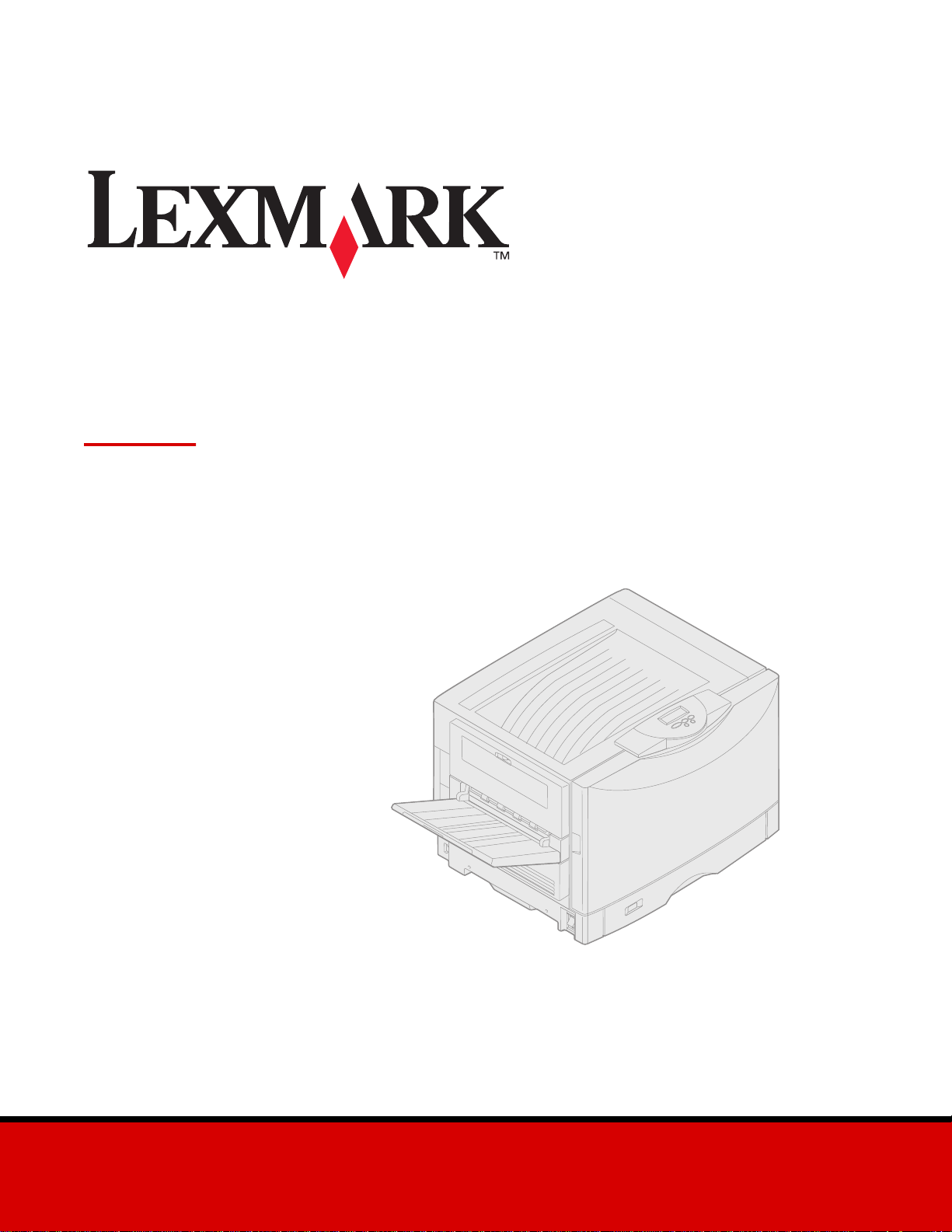
C
912
Brugervejledning
Marts 2003
www.lexmark.com
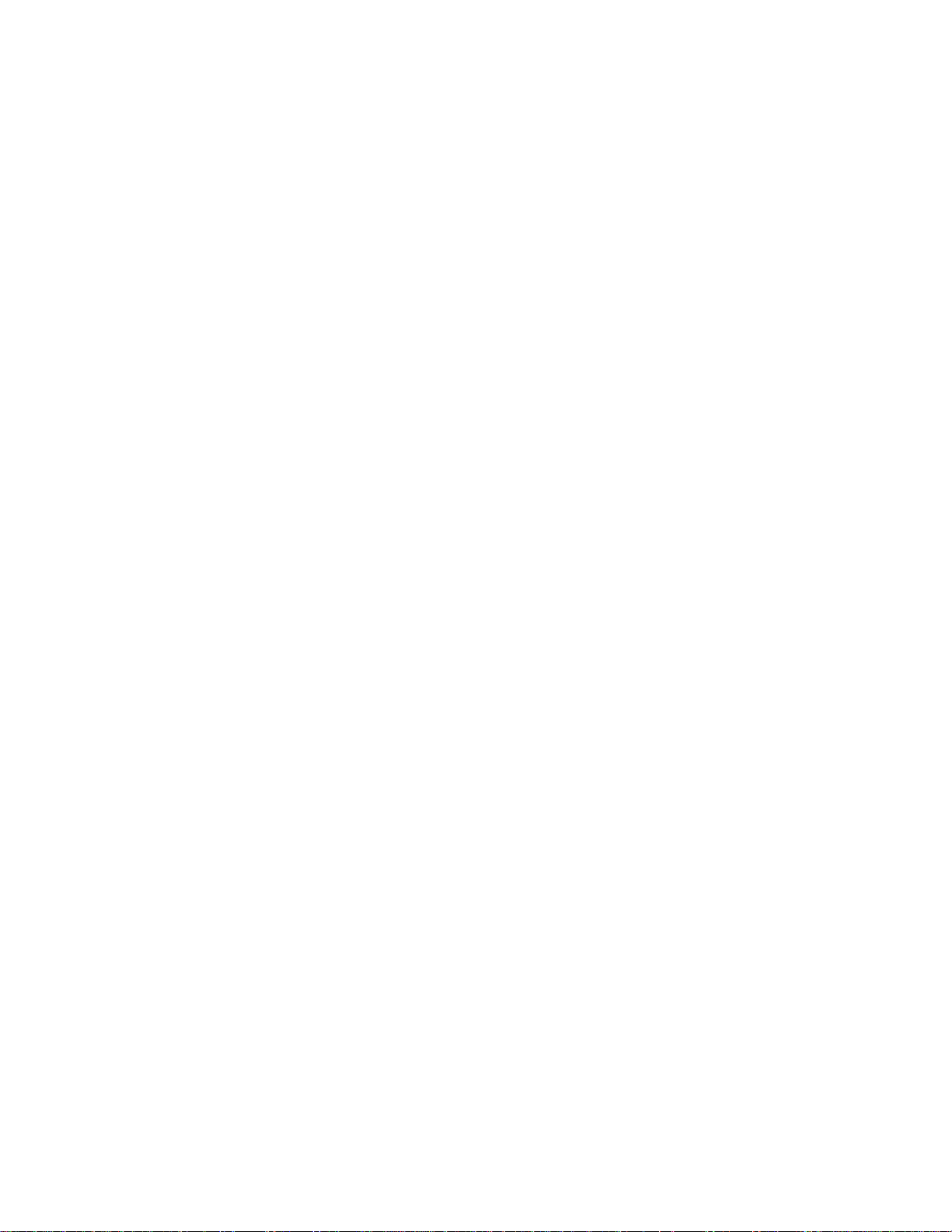
Bekendtgørelse om version
Marts 2003
Følgende afsnit gælder ikke for lande/områder, hvor sådanne bestemmelser er i modstrid med lokal
lovgivning:
FOREFINDES" UDEN GARANTI AF NOGEN ART, ENTEN UDTRYKKELIG ELLER STILTIENDE,
HERUNDER, MEN IKKE BEGRÆNSET TIL, DE STILTIENDE GARANTIER FOR SALGBARHED ELLER
EGNETHED TIL SÆRLIGE FORMÅL. Nogle stater tillader ikke ansvarsfraskrivelse for udtrykkeligt eller
stiltiende ansvar ved bestemte transaktioner, og derfor er denne erklæring måske ikke gældende for dig.
Dokumentet kan indeholde tekniske unøjagtigheder eller trykfejl. Der foretages regelmæssige ændringer af
oplysningerne heri. Ændringerne vil blive medtaget i senere udgaver. Forbedringer og ændringer af det
beskrevne produkt eller program kan foretages på et hvilket som helst tidspunkt.
Kommentarer til denne udgivelse kan sendes til Lexmark International, Inc., Department F95/032-2, 740 West
New Circle Road, Lexington, Kentucky 40550, USA. I Storbritannien og Irland skal de sendes til Lexmark
International Ltd., Marketing and Services Department, Westhorpe House, Westhorpe, Marlow Bucks SL7
3RQ. Lexmark kan frit bruge eller distribuere alle de indsendte oplysninger, som Lexmark finder det passende,
uden at forpligte sig over for dig. Du kan købe yderligere dokumenter angående dette produkt ved at ringe til 1800-553-9727. I Storbritannien og Irland skal du ringe til 0628-481500. I andre lande/områder skal du kontakte
forhandleren.
Henvisninger i denne dokumentation til produkter, programmer eller tjenester er ikke ensbetydende med, at
producenten ønsker at gøre disse tilgængelige i alle de lande/områder, hvor produktet forhandles.
Henvisninger til et produkt, program eller en serviceydelse har ikke til hensigt at fastslå eller antyde, at kun
dette produkt, program eller denne serviceydelse kan bruges. Produkter, programmer eller serviceydelser med
lignende funktionalitet, som ikke krænker eksisterende ejendomsrettigheder, kan bruges i stedet. Evaluering
og verifikation af produktets evne til at fungere sammen med andre produkter, programmer eller
serviceydelser, undtagen dem der er udpeget af producenten, er brugerens eget ansvar.
LEXMARK INTERNATIONAL, INC. UDSENDER DETTE DOKUMENT "SOM DET ER OG
© 2003 Lexmark International, Inc.
Alle rettigheder forbeholdes.
BEGRÆNSEDE RETTIGHEDER I HENHOLD TIL BESTEMMELSER UDSTEDT AF REGERINGEN I USA
Denne software og den medfølgende dokumentation, som leveres under denne aftale, er kommerciel software
og dokumentation, som udelukkende er udviklet for egen regning.
ii
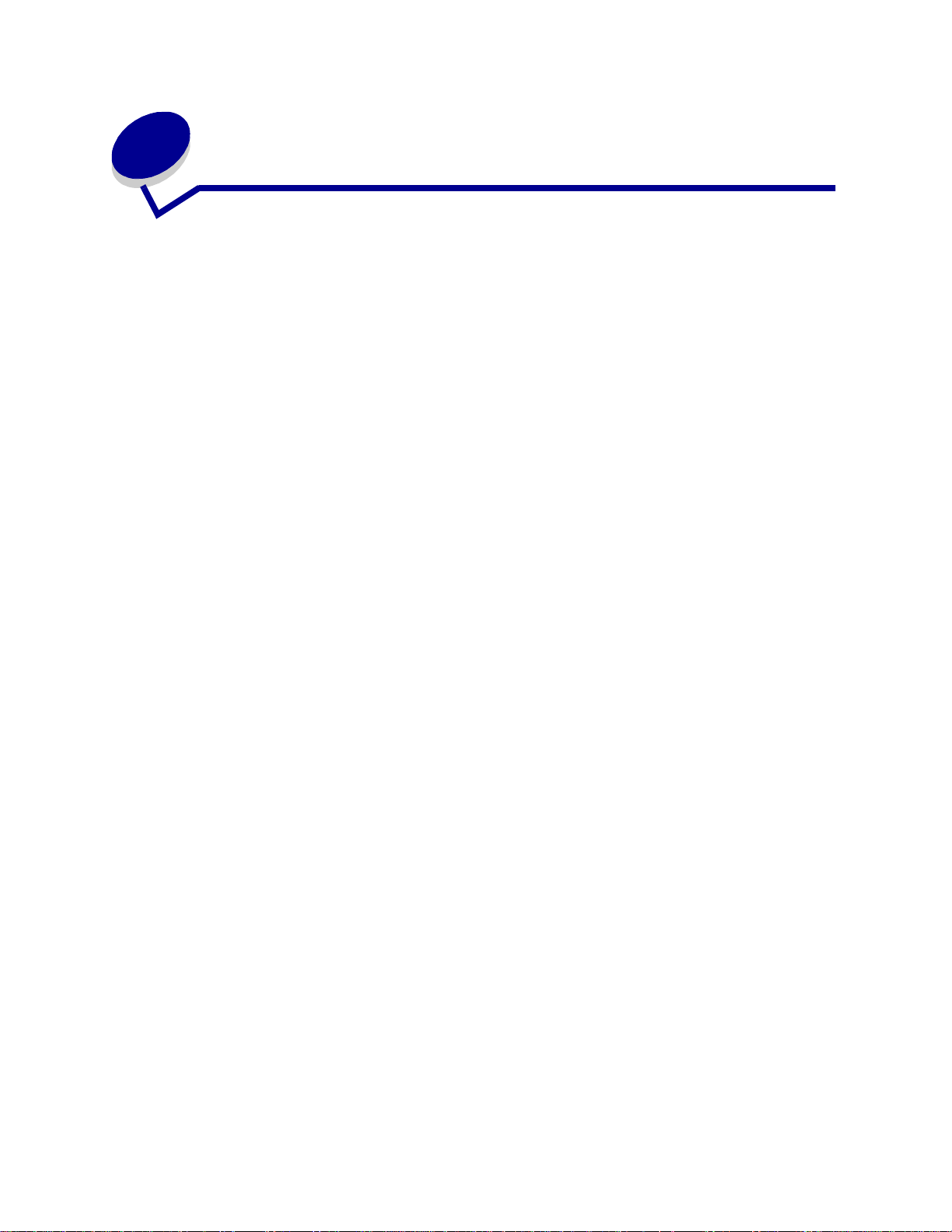
Indhold
Bekendtgørelser .................................................................................1
Varemærker ................ .......................... .......................... .......................... ............1
Bekendtgørelse om licens ....................................................................................3
Vigtige punkter og advarsler ........................................... ...... ....... ...... ....... ...... ......3
Sikkerhedsoplysninger .........................................................................................4
Bekendtgørelser om elektronisk stråling ...............................................................4
Støjniveau .......................... ................................ ................................ ...................5
Energy Star ...........................................................................................................6
Kapitel 1: Printeroversigt ..................................................................7
Udskriftshastighed ................................................................................................ 8
Hukommelse ...................... ................... .......................... .......................... ............8
Papirhåndtering ....................................................................................................8
Kapitel 2: Udskrivning .......................................................................9
Om kontrolpanelet ..............................................................................................10
Afsendelse af job til udskrivning .........................................................................14
Annullering af udskriftsjob ................................. ...... ....... ...... ..............................1 4
Ilægning af papir i en skuffe ...............................................................................14
Ilægning af papir .................................................................................................15
Ilægning af andre papirstørrelser .......................................................................18
Ilægning af papir i MP-arkføderen ......................................................................19
Brug af funktionen til udskrivning og tilbageholdelse af job ................................25
Udskrivning af fortrolige job ................................................................................27
Udskrivning med specialmedie i brugerdefineret størrelse .................................28
Tip til korrekt udskrivning ... ...... ....... ...... ....... ...... ...... ....... ....................................33
Skrifttyper ...........................................................................................................35
iii
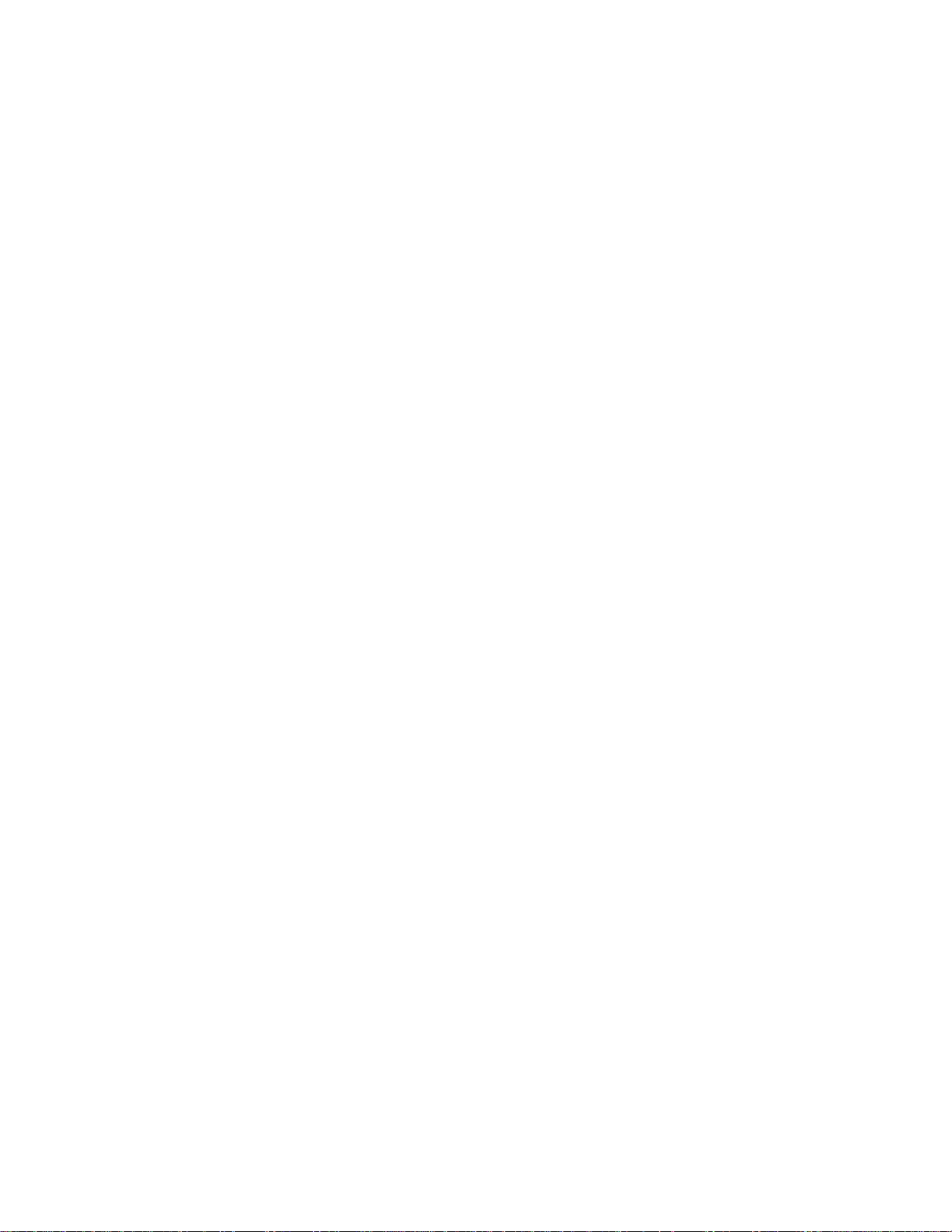
Kapitel 3: Retningslinjer for medier ...............................................43
Papir ............................ ...................................... .............................................. ... 44
Transparenter .............. ................... ................... .................... ................... .......... 46
Konvolutter ......................................................................................................... 46
Etiketter .............................................................................................................. 47
Karton ................................ .................... ............ .................... ................... .......... 4 7
Kapitel 4: Brug af printermenuer ...................................................48
Deaktivering af kontrolpanelets menuer ............................................................. 49
Aktivering af kontrolpanelets menuer ................................................................. 49
Farvemenu ......................................................................................................... 50
Menuen Finishing ............................................................................................... 52
Infrarød-menu .................................................................................................... 55
Jobmenu ............................................................................................................ 57
Netværksmenu .................. .................................................... ............................. 59
Parallelmenu ...................................................................................................... 62
PCL-emul-menu ....................................................... .......................................... 65
Papirmenu ................... ............................................. ....................................... ... 6 8
Faxmenu ............................................................................................................ 74
PostScript-menu ................ .................... ................... ............. ................... .......... 7 9
Serielmenu ......................................................................................................... 80
Opsætningsmenu .............. ............................................. .................................... 83
Forbrugsst.menu ................................................................................................ 89
USB-menu ......................... .................... ................... ................... .................... ... 91
Testmenu ........................................................................................................... 93
Kapitel 5: Om printermeddelelser ..................................................96
Kapitel 6: Afhjælpning af papirstop .............................................117
200<x>fastklemte sider (Kontr. område A-F, T1-5, MPF) ................................ 118
240 Papirstop Kontr. MP-arkføder ................................................................... 134
24<x> Papirstop Kontr. skuffe <x> ................................................................... 135
iv
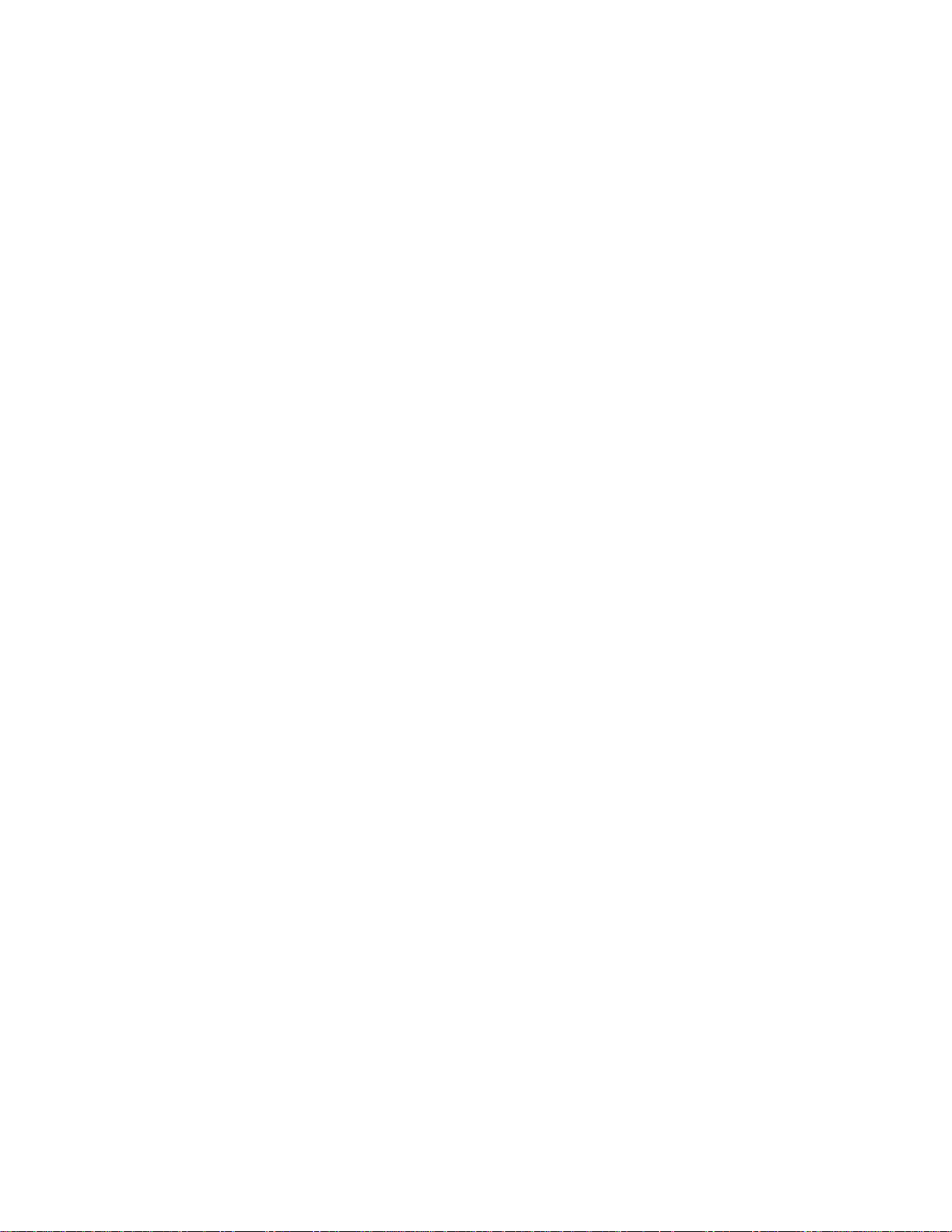
Kapitel 7: Vedligeholdelse ............................................................139
Angivelse af status for forbrugsstoffer .............................................................. 139
Besparelse på forbrugsstoffer ............... ...... ...... ....... ...... ....... ...... ....... ...... ....... . 140
Bestilling af forbrugsstoffer ............................................................................... 141
Udskiftning af forbrugsstoffer ........................................................................... 142
Opbevaring af forbrugsstoffer .......................................................................... 143
Genbrug af anvendte forbrugsstoffer ............................................................... 143
Udskiftning af fotofremkalder ........................................................................... 144
Udskiftning af fuserenheden ............................................................................ 148
Udskiftning af olie-coating-rullen ...................................................................... 157
Udskiftning af overførselsbæltet ....................................................................... 161
Udskiftning af tonerkassetter ............................................................................ 171
Nulstilling af vedligeholdelsestælleren ............................................................. 176
Rengøring af LED-enhederne .......................................................................... 178
Lukning af topdækslet ........................... ...... ...... ....... ...... ....... ...... ....... ...... ........ 180
Åbning af topdækslet ....................................................................................... 182
Afmontering af dupleksenheden ...................................................................... 184
Afmontering af højkapacitets arkføderen ......................................................... 186
Afmontering af systemkortets dæksel .............................................................. 189
Placering af hukommelsesoptioner og nettilslutninger ..................................... 190
Montering af systemkortets dæksel ................................................................. 191
Afmontering af skuffeoptioner .......................................................................... 192
Kapitel 8: Fejlfinding .....................................................................194
Opkald til kundeservice .................................................................................... 194
Stikkordsregister ............................................................................197
v
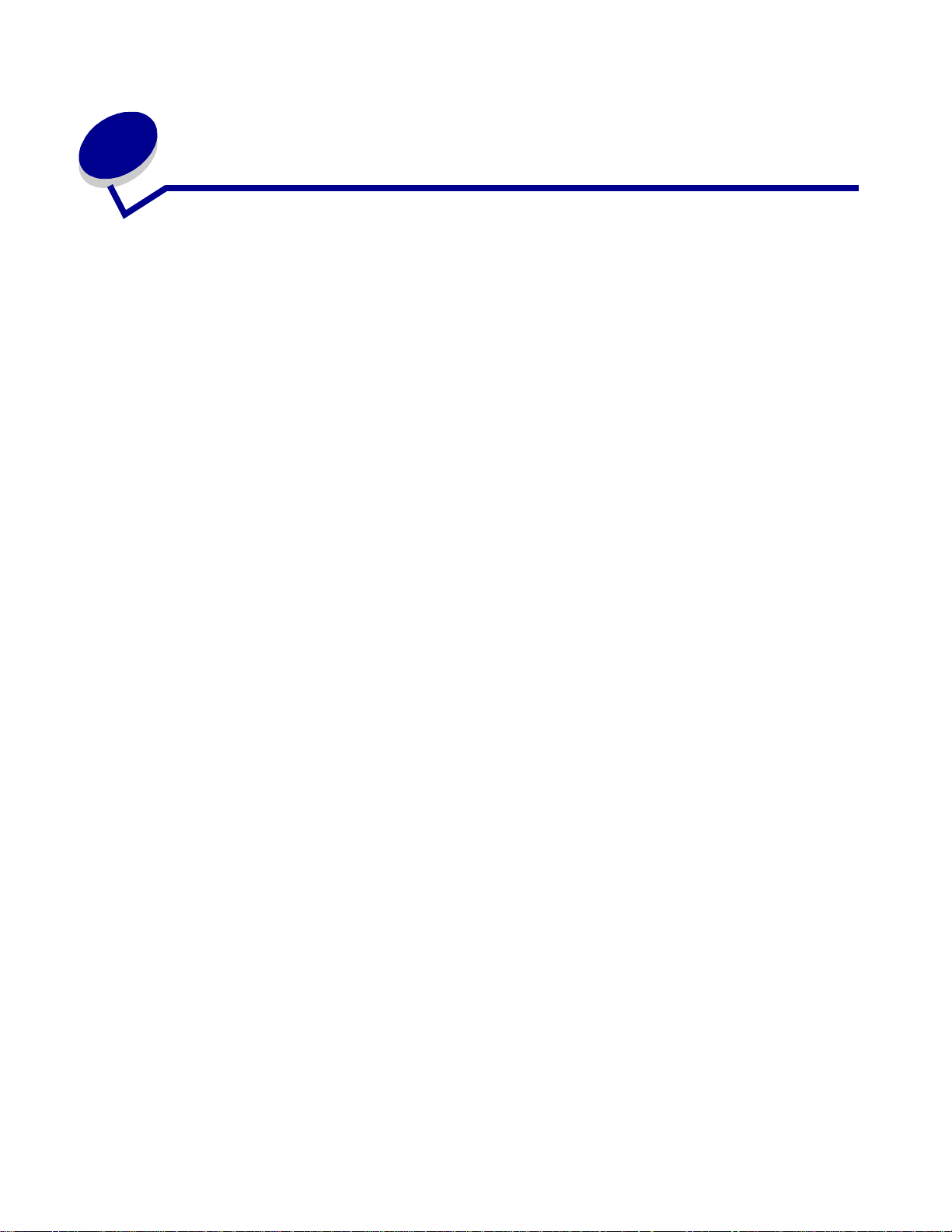
Bekendtgørelser
Varemærker
Lexmark, Lexmark med diamantformen, FontVision og MarkVision er varemærker tilhørende
Lexmark International, Inc., og de er registreret i USA og/eller andre lande.
ImageQuick og OptraImage er varemærker tilhørende Lexmark International, Inc.
Operation ReSource er et servicemærke tilhørende Lexmark International, Inc.
PCL® er et registreret varemærke tilhørende Hewlett-Packard Company. PCL er Hewlett-Packard
Companys betegnelse for et sæt printerkommandoer (sprog) og -funktioner, der findes i firmaets
printerprodukter. Denne printer er kompatibel med PCL-sproget. Det betyder , at printeren genkender
PCL-kommandoer, der bruges i forskellige programmer, og at printeren emulerer de funktioner, der
svarer til kommandoerne.
PostScript
Adobe Systems betegnelse for et sæt printerkommandoer (sprog) og -funktioner, der findes i
virksomhedens softwareprodukter. Denne printer er kompatibel med PostScript 3-sproget. Det
betyder, at printeren genkender PostScript 3-kommandoer, der bruges i forskellige programmer, og
at printeren emulerer de funktioner, der svarer til kommandoerne.
®
er et registreret varemærke tilhørende Adobe Systems Incorporated. PostScript 3 er
Yderligere oplysninger om kompatibilitet finder du i Technical Reference.
Følgende termer er varemærker eller registrerede varemærker tilhørende disse virksomheder:
Albertus The Monotype Corporation plc
Antique Olive Monsieur Marcel OLIVE
Apple-Chancery Apple Computer, Inc.
Arial The Monotype Corporation plc
Candid Agfa Corporation
CG Omega Produkt fra Agfa Corporation
CG Times Baseret på Times New Roman på licens fra The
Chicago Apple Computer, Inc.
Clarendon Linotype-Hell AG og/eller tilhørende
Eurostile Nebiolo
Geneva Apple Computer, Inc.
Monotype Corporation plc, er et produkt tilhørende
Agfa Corporation
datterselskaber
Varemærker
1
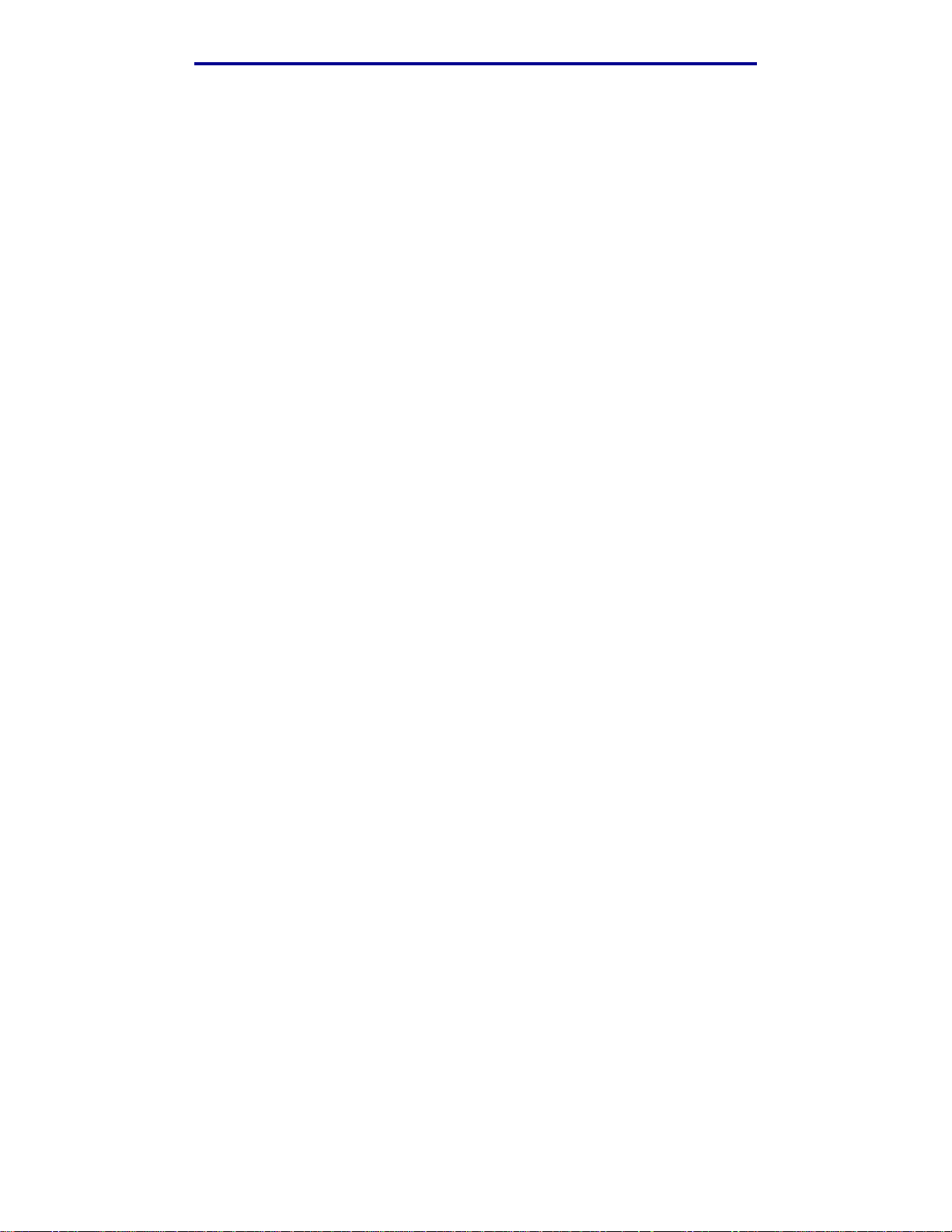
GillSans The Monotype Corporation plc
Helvetica Linotype-Hell AG og/eller tilhørende
datterselskaber
Hoefler Jonathan Hoefler Type Foundry
ITC Avant Garde
Gothic
ITC Bookman International Typeface Corporation
ITC Lubalin Graph International Typeface Corporation
ITC Mona Lisa International Typeface Corporation
ITC Zapf
Chancery
Joanna The Monotype Corporation plc
Marigold Arthur Baker
Monaco Apple Computer, Inc.
New York Apple Computer, Inc.
Oxford Arthur Baker
Palatino Linotype-Hell AG og/eller tilhørende
Stempel
Garamond
Taffy Agfa Corporation
Times New
Roman
International Typeface Corporation
International Typeface Corporation
datterselskaber
Linotype-Hell AG og/eller tilhørende
datterselskaber
The Monotype Corporation plc
TrueTy pe Apple Computer, Inc.
Univers Linotype-Hell AG og/eller tilhørende
Wingdings Microsoft Corporation
datterselskaber
Andre varemærker tilhører deres respektive ejere.
Varemærker
2
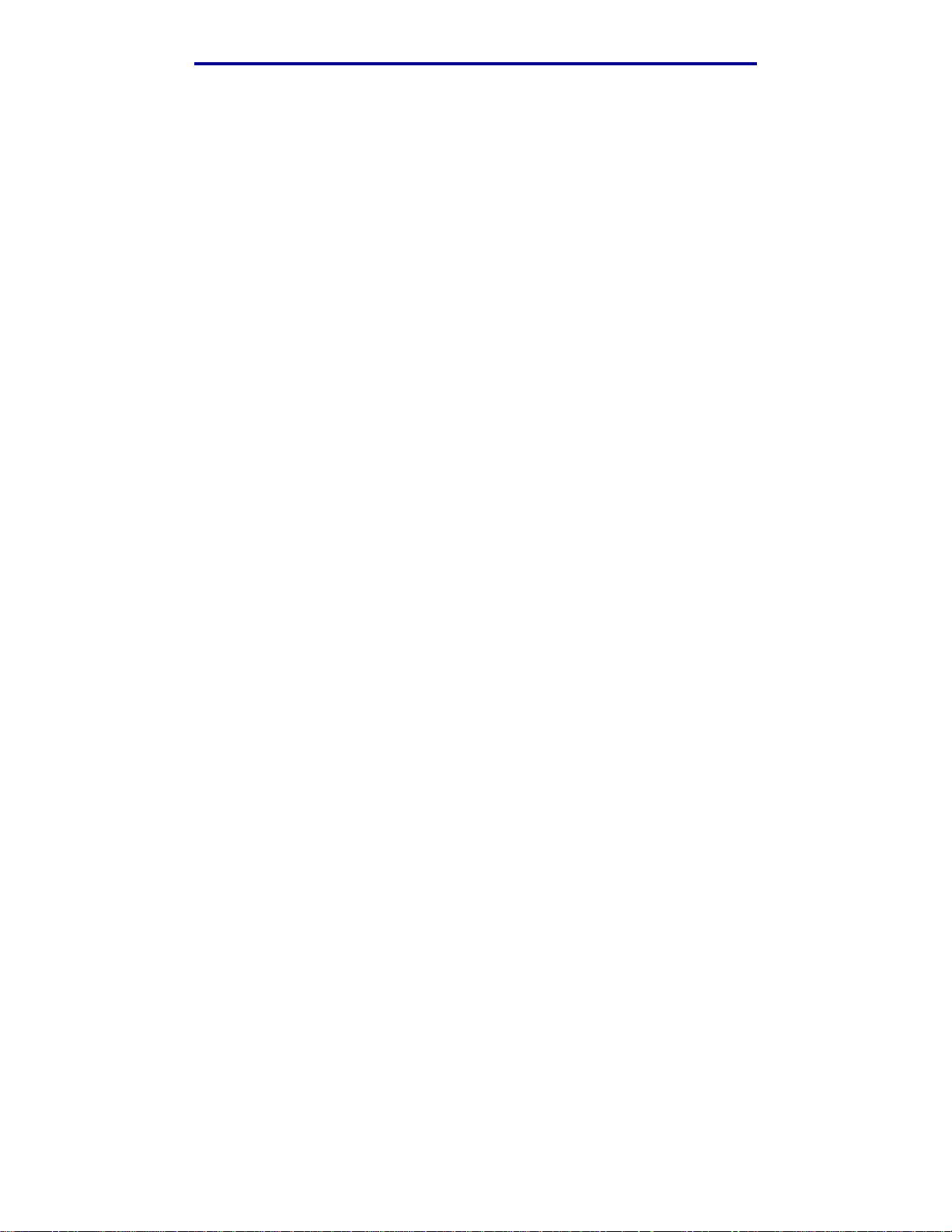
Bekendtgørelse om licens
Den printerresidente software indeholder:
• Software, som Lexmark har udviklet og har rettighederne til
• Software, som Lexmark har ændret og har licens til efter bestemmelser fra GNU General
Public License version 2 og GNU Lesser General Public License version 2.1
• Software, der er givet i licens i henhold til BSDs erklæringer om licens og ansvar
Den software, der er ændret af Lexmark og givet i licens af GNU, er gr atis softw are. Du kan
redistribuere den og/eller ændre den i henhold til de licensvilkår, der er beskrevet herover. Disse
licenser giver dig ikke nogen rettigheder til den software i denne printer, som Lexmark ejer
rettighederne til.
Eftersom den af GNU licenserede software, som Lexmarks ændringer er baseret på, udtrykkeligt
leveres uden ansvar, sker brugen af den af Lexmark ændrede udgave også uden ansvar. Du kan
finde yderligere oplysninger i ansvarsfraskrivelserne i de beskrevne licenserklæringer.
Du kan få kildekodefilerne til den software, der er ændret af Lexmark og givet i licens af GNU , v ed at
starte den drivers-cd, der blev lev eret sammen med printeren, og klikke på Contact Lexmark.
Vigtige punkter og advarsler
FORSIGTIG: "Forsigtig!" henviser til noget, der kan forårsage personskade.
Advarsel! "Advarsel!" henviser til noget, der kan skade printerhardwaren eller -softwaren.
Bekendtgørelse om licens
3
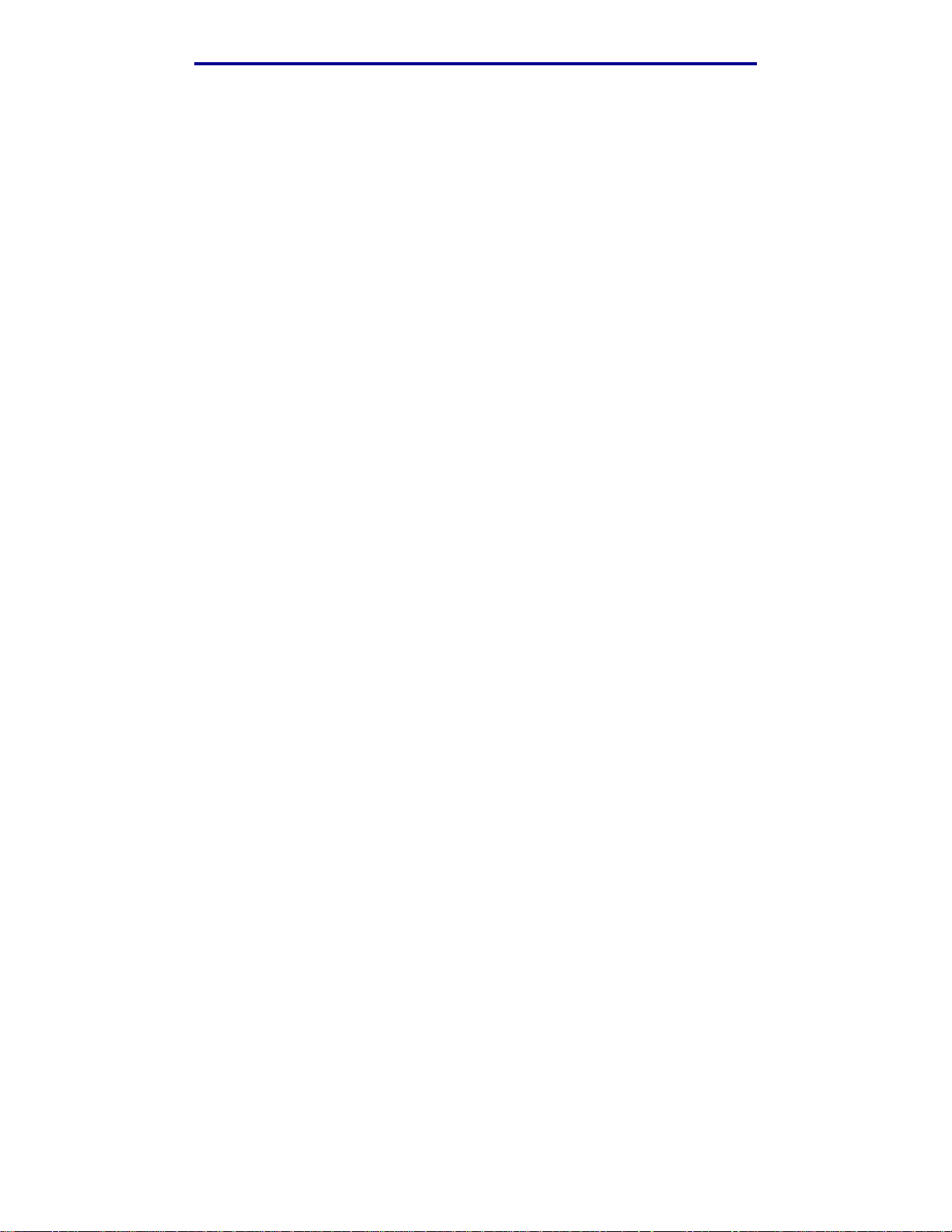
Sikkerhedsoplysninger
• Tilslut ledningen til en stikkontakt med jordforbindelse, der er let tilgængelig, i nærheden af
produktet.
• Service og reparationer, som ikke er beskre vet i brugervejledningen, skal udføres af en
kvalificeret tekniker.
• Dette produkt er udviklet, testet og godkendt i overensstemmelse med Lexmarks
verdensomspændende standarder for sikkerhed. Delenes sikkerhedsfunktioner kan være
skjulte. Lexmark påtager sig intet ansvar for brugen af uoriginale reservedele.
FORSIGTIG: Brug ikke faxfunktionen i tordenv ejr.
FORSIGTIG: Instal ler ikke dette produkt, og foretag ikke elektriske tilslutninger eller
kabeltilslutninger (f.eks. netledning eller telefon) i tordenvejr.
Bekendtgørelser om elektronisk stråling
Erklæring om overensstemmelse med FCC (Federal Communications
Commission)
Printeren er blevet testet og fundet i overensstemmelse med bestemmelserne for digitalt udstyr i
Klasse A i henhold til afsnit 15 i FCC-reglerne. Brug af enheden er underlagt følgende to betingelser:
(1) Enheden må ikke forårsage skadelig interferens, og (2) enheden skal acceptere modtaget
interferens, herunder interferens, der kan forårsage uønsket drift.
FCC Klasse A-kravene skal sørge for rimelig beskyttelse mod skadelig interferens, når udstyret
betjenes i en fast installation. Dette udstyr genererer, anvender og kan evt. udsende en
radiofrekvens, og hvis udstyret ikke er installeret og anvendt i overensstemmelse med
betjeningsvejledningen, kan det gribe forstyrrende ind i radiokommunikation. Betjening af udstyret i
et beboelsesområde kan forårsage skadelig interferens. Brugeren vil i dette tilfælde selv skulle
udrede omkostningerne til at få interferensen rettet til.
Producenten kan ikke holdes ansvarlig for interf ere ns i modtageforhold vedr. radio og tv, hvis der
anvendes andre kabler end de anbefalede, eller hvis der f oretag es uautoriserede ændringer på
udstyret. Uautoriserede ændringer kan betyde, at brugeren mister retten til at betjene udstyret.
Bemærk! I henhold til bestemmelserne i FCC-reglerne vedr. elektromagnetisk interferens i
forbindelse med computerudstyr i Klasse A skal der anv endes et k orrekt skærmet
og jordforbundet kabel. Anvendelse af uautoriserede kabler, der ikke er korrekt
skærmet eller jordforbundet, kan betyde brud på bestem m elserne i FCC-reglerne.
Industry Canada compliance statement
This Class A digital apparatus meets all requirements of the Canadian Interference-Causing
Equipment Regulations.
Sikkerhedsoplysninger
4
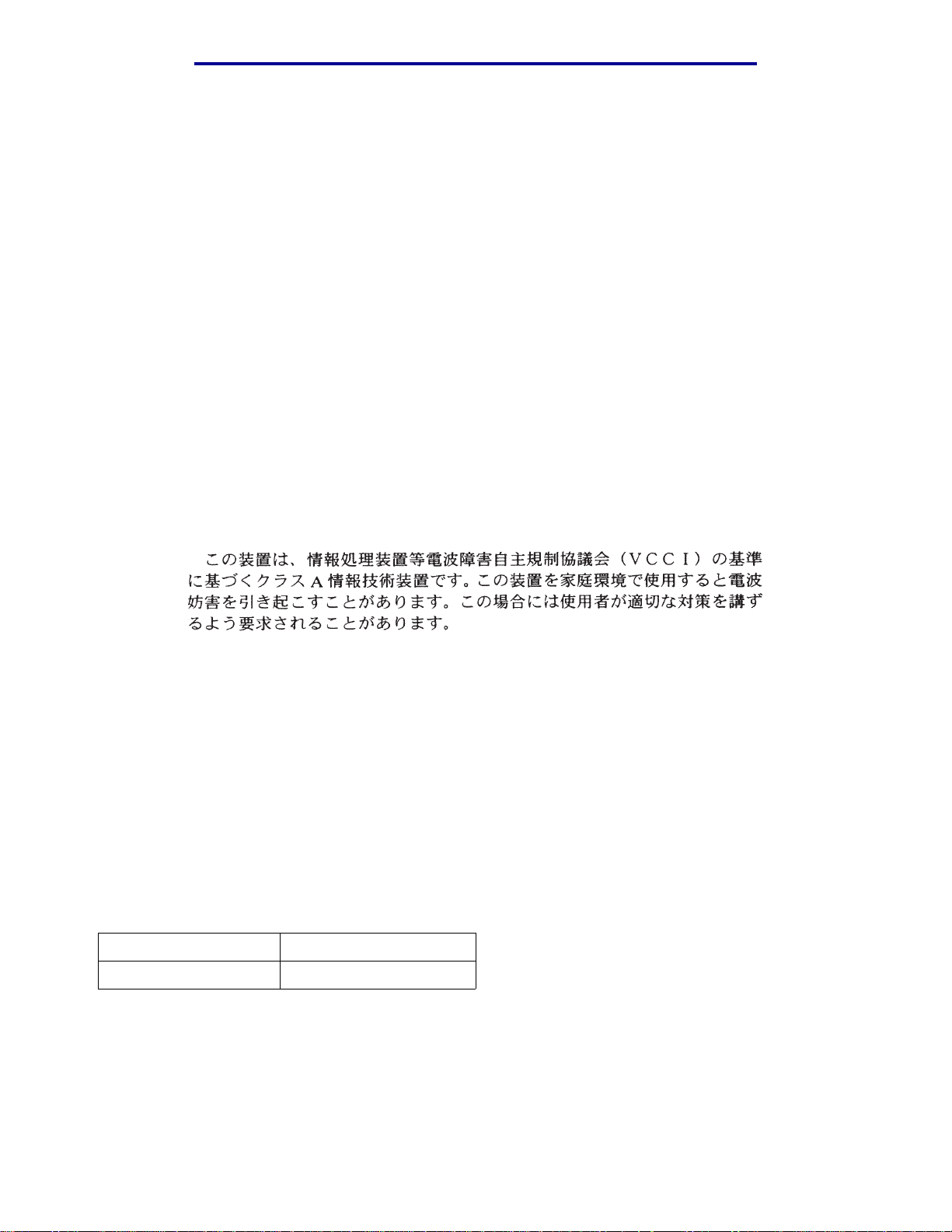
Avis de conformité aux normes d’Industrie Canada
Cet appareil numérique de la classe B respecte toutes les exigences du Règlement sur le matériel
brouilleur du Canada.
Erklæring om overensstemmelse med EU-direktiver
Dette produkt overholder beskyttelseskra vene i EU-rådets direktiver 89/336/EØF og 73/23/EØF om
tilnærmelse og harmonisering af lovene i medlemslandene vedrørende elektromagnetisk
kompatibilitet og sikkerhed for elektrisk udstyr beregnet til brug inden for visse spændingsområder.
En erklæring om overensstemmelse med krav ene i henhold til direktiverne er underskrevet af
Director of Manufacturing and Technical Support, Lexmark International, S.A., Boigny, Frankrig.
Dette produkt overholder Klasse A-kravene i EN 55022 og sikkerhedskravene i EN 60950.
Advarsel! Dette er Klasse A-produkt. I privat miljø kan produktet forårsage radiointerferens,
hvilket brugeren kan være nødsaget til at tage forholdsregler o ver for.
Japansk VCCI-beke ndtgørelse
The United Kingdom Telecommunications Act 1984
This apparatus is approved under the approval number NS/G/1234/J/100003 for the indirect
connections to the public telecommunications systems in the United Kingdom.
Støjniveau
Følgende målinger er for etaget i henhold til i ISO 7779 og er rapporteret i henhold til ISO 9296.
Udskrivning 58 dBA
I brug 48 dBA
Støjniveau
5
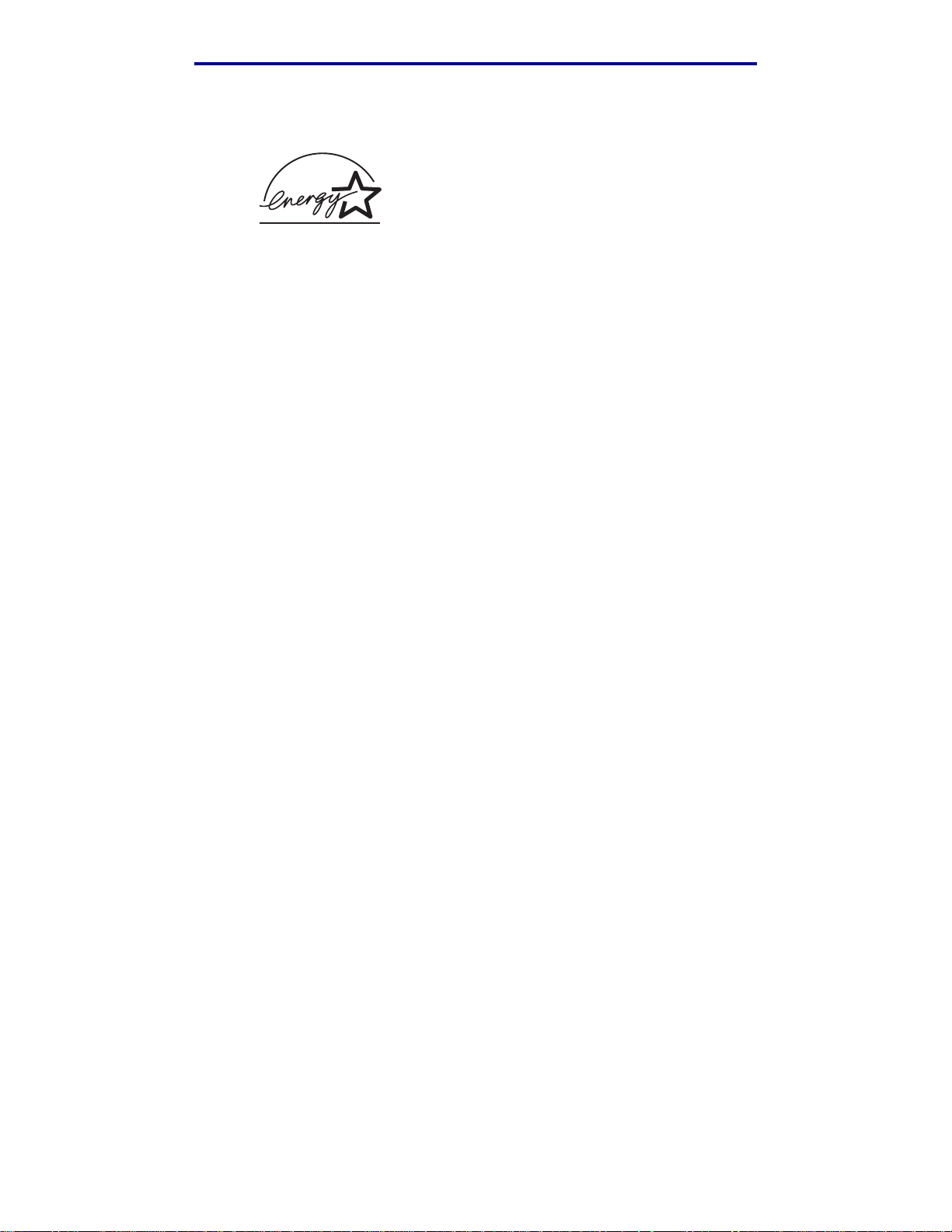
Energ y Star
EPA ENERGY STAR-kontorforsyningsprogram er udviklet i samarbejde med computerproducenter
for at fremme energibesparende produkter og reducere den luftforurening, der opstår ve d generering
af strøm.
De virksomheder, der deltager i dette program, fremstiller pc’er , printere, skærme og faxmaskiner,
der automatisk reducerer strømforbruget, når de ikke benyttes. Denne funktion reducerer
strømforbruget med op til 50%. Lexmark deltager med glæde i dette program.
Som deltager i ENERGY STAR-programmet har Lexmark International Inc. fundet, at dette produkt
opfylder ENERGY STAR-retningslinjerne for energibesparelse.
Energy Star
6

1
Printero ver sigt
Følgende illustrationer viser konfigurationen til en standardmodel og en fuldt konfigureret
netværksprinter (uden finisheroptionen med hæftning og hulning). Hvis du har monteret
papirhåndteringsoptioner på printeren, ser den muligvis mere ud som den fuldt konfigurerede model.
Oplysninger om andre konfigurationer findes i Installationsvejledning.
Konfiguration til standardmodel
Dette er en netværksfarveprinter, der anvender elektrofotografisk teknologi, som giver enestående
billeder af høj kv alitet, præsentationsgrafik, stregtegninger og tekst. Printerens hurtige levering, op til
28 sider pr. minut for både firefarvede og monokrome udskriftsjob, gør den til den ideelle løsning for
virksomheder, hvor ydeevnen er vigtig.
Fuldt konfigureret
Printerens fleksible design gør, at den kan understøtte en lang række udskrivningsbehov.
Indstillingen “tonersværtning” gør det for eksempel muligt at spare toner, når optimal udskriftkvalitet
ikke er nø dvendigt. Du kan også justere de udskrevne farver, så de gengiver farverne på
computerskærmen.
En række tilslutningsoptioner gør printeren til et glimrende valg til alle typer systemmiljøer. Du kan
installere en intern adapter til at understøtte netværkskonfigurationer, der kræver Ethernet,
TokenRing, LocalTalk og seriel-, infrarøde eller ekstra parallelporte. Du kan endda tilslutte et klasse 1
faxmodem til serielportoptionen og modtage fax direkte til printeren.
Printeroversigt
7
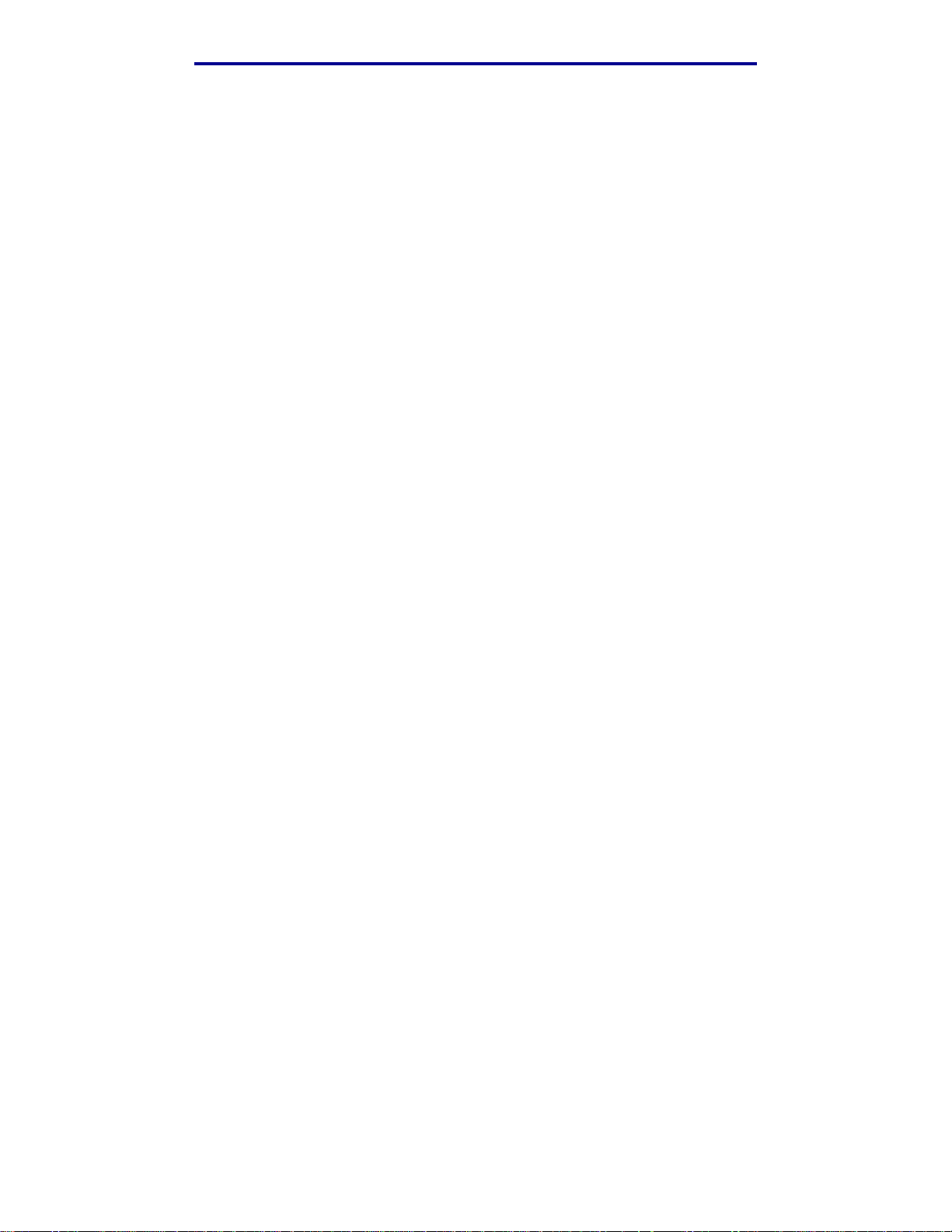
Printeroversigt
Printeren har også en fleksibel papirhåndtering. Den understøtter en række fo rskellige
papirstørrelser, fra A5 ti l A3, Banner (11,7 x 36”) og 12 x 18”, og har en standard MP-arkføder, der
gør det nemt at udskrive konvolutter, transparenter, etiketter, karton og papir, der ikke er i
standardstørrelse . Du kan tilføje op til tre skuffeoptioner til basisprinteren, der kan forøge printerens
samlede papirkapacitet til 2.300 ark. Du kan også tilføje en højkapacitets arkføderoption, hvorefter
den samlede papirkapacitet er på 5.300 ark. Der fås også en finisher med hæftning, hulning og
forskydning, som leverer mere professionelle og effektive udskrifter.
Udskriftshastighed
Printeren kan udskrive firfarvede job og monojob ved op til 28 sider pr. minut. Som ved alle printere
varierer udskriftshastigheden, afhængigt af de særlige kendetegn ved jobbet, f.eks. størrelsen på
den formaterede side, antallet af skrifttyper, antallet og kompleksiteten af billeder og grafik osv. Hvis
du udskriver en blanding af farve- og monojob, kan det sænke hastigheden, afhængigt af de
printerindstillinger du har valgt.
Hukommelse
Printeren leveres med mindst 128 MB hukommelse til hurtig og effektiv behandling af farvejob.
(Netværksprintere og andre modeller leveres måske med mere hukommelse).
Du kan installere en harddiskoption til lagring af indlæste ressourcer, jobstatistik samt til spooling
eller sortering af udskriftsjob. De ressourcer, der er gemt i flashhukommelsen eller på disken,
forbliver i hukommelsen, selv når printeren slukkes og tændes igen.
Lexmark er opmærksom på, at der findes tredjepartsleverandører af hukommelsesprodukter til
Lexmark-produkter. Lexmark hverken anbefaler, tester eller yder support i forbindelse med
tredjeparts hukommelsesprodukter. Vi garanterer ikke f or disse produkters driftssikkerhed,
nøjagtighed eller kom patibilitet. Enhver beskadigelse af et Lexmark-produkt, som skyldes tredjeparts
hukommelse, er ikke dækket af produktets garanti. Lexmark kan kræve. at alle tredjepartsprodukter
fjernes, inden der ydes support eller service i forbindelse med et produkt.
Papirhåndtering
Printeren leveres med en papir s kuffe til 550 ark og en MP-arkføder. (Nogle modeller leveres med
endnu en skuffe til 550 ark). MP-arkføderen gør det muligt at ilægge konvolutter, transparenter,
etiketter, karton, glossy eller tungt papir til en række job, der består af flere sider. Hvis du vil øge
papirindføringskapaciteten, kan du montere op til tre skuffeoptioner , hv er med en skuffe til 550 ark og
én med en højkapacitets arkføderoption til 3.000 ark.
Udskriftshastighed
8
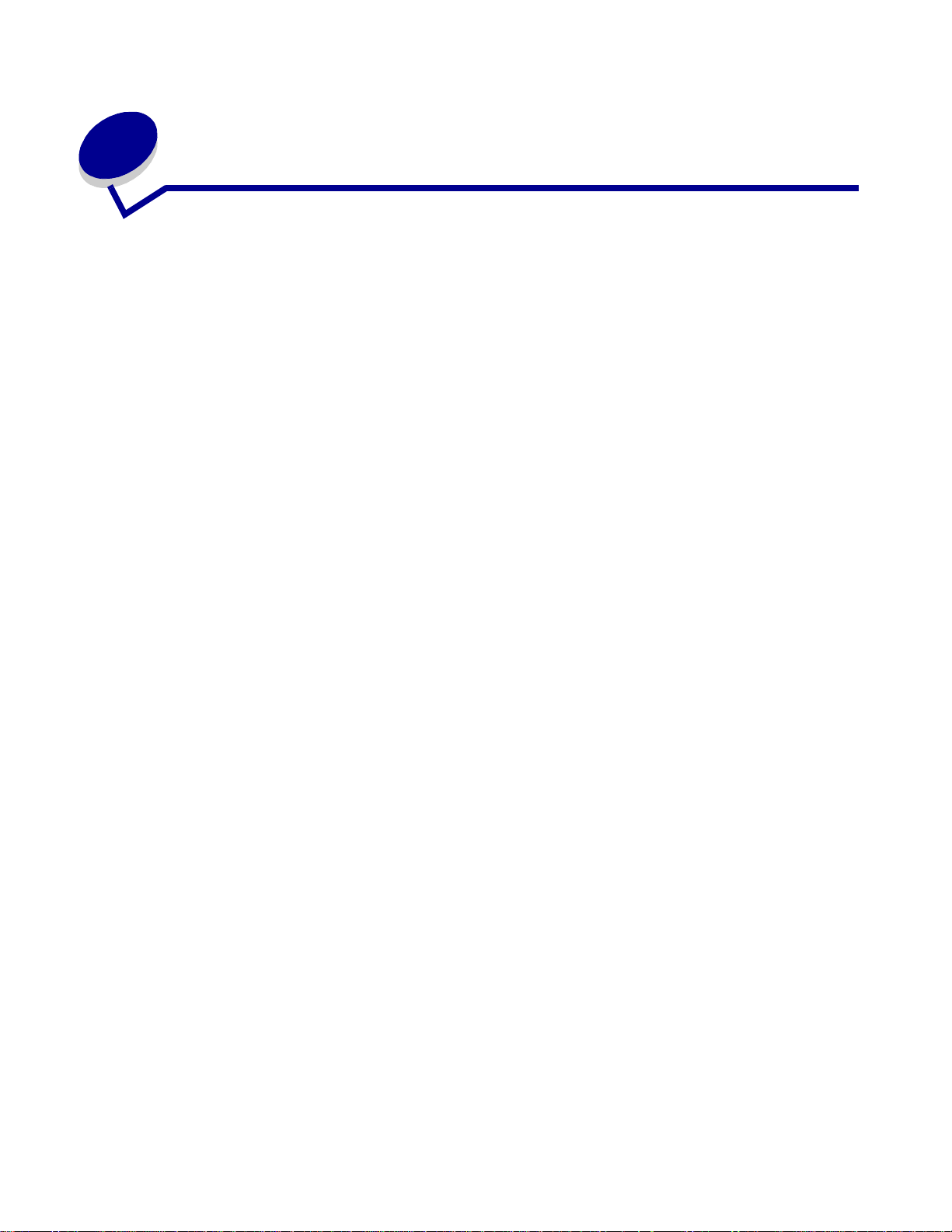
2
Udskrivning
Dette afsnit indeholder oplysninger om kontrolpanelet, ændring af printerindstillingerne og om
kontrolpanelets menuer.
De fleste printerindstillinger kan ændres fra programmet eller printerdriveren. Indstillinger, der
ændres fra programmet eller printerdriveren, gælder kun det job , du er v ed at gøre klar til at sende til
printeren.
Ændringer af printerindstillingerne foretaget fra programmet tilsidesætter de ændringer, der er
foretaget fra kontrolpanelet.
Brug kontrolpanelet eller fjernkontrolpanelet i MarkVision™ Professional, hvis der er en indstilling, du
ikke kan ændre fra programmet. Ændring af en printerindstilling fra kontrolpanelet eller fra
MarkVision Professional gør indstillingen til brugerens standardindstilling. Se drivers-cd'en fo r at få
yderligere oplysninger om MarkVision Professional.
Udskrivning
9
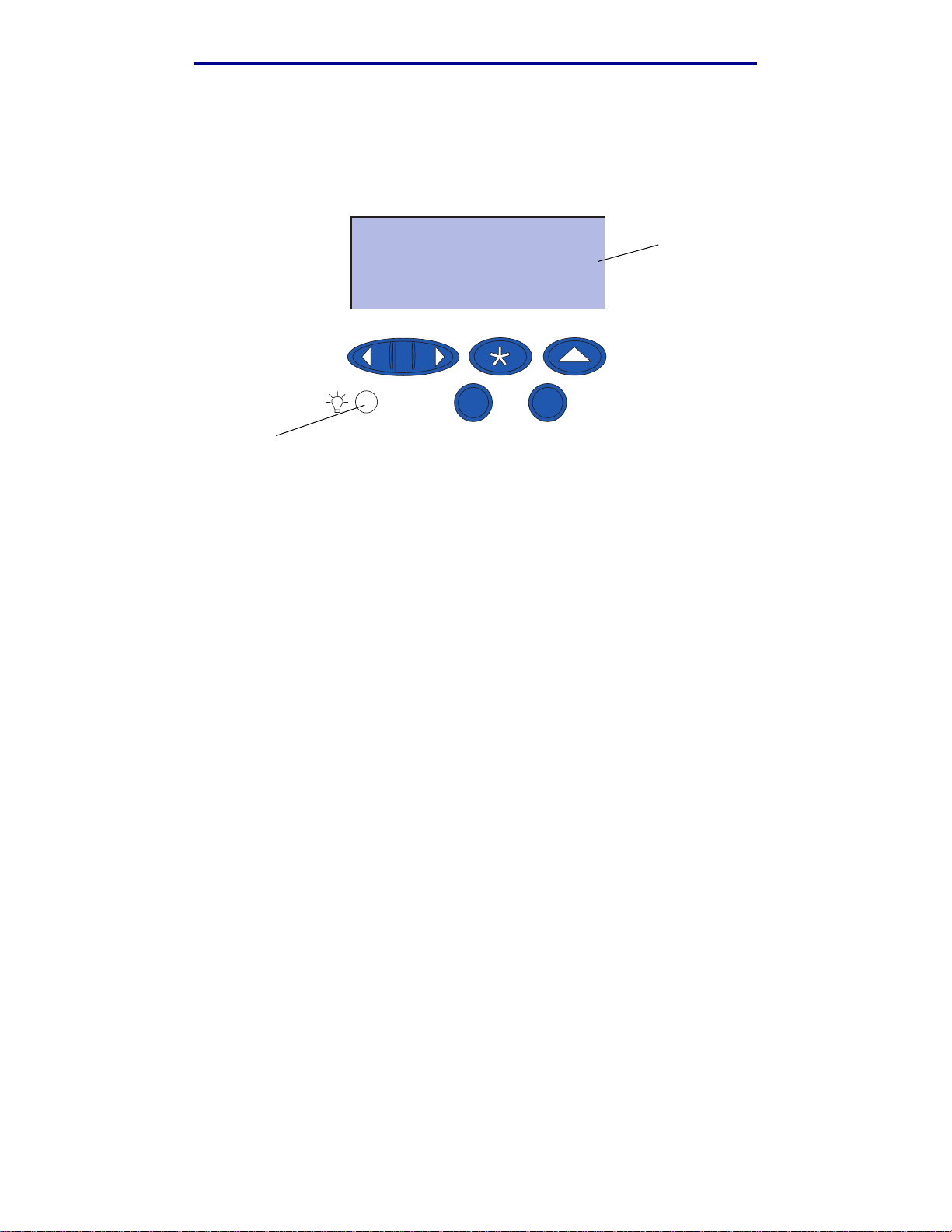
Udskrivning
Om kontrolpanelet
Printerens kontrolpanel har et LCD-display (Liquid Crystal Display) med 2 linjer på hver 16 tegn, f em
knapper og en indikator.
Klar
Indikator
Indikator
1
Menu
2
Start
3
Vælg
5
Retur
Stop
4
6
Indikator
Indikatoren viser printerens status. Hvis indikatoren er:
• Slukket - er printeren slukket
• Tændt - er printeren tændt, men bruges ikke
• Blinker - er printeren i brug
Brug af knapperne på kontrolpanelet
Brug de fem knapper på kontrolpanelet til at åbne en menu, rulle gennem en værdiliste, ændre
printerindstillinger og svare på printermeddelelser.
Tallene 1 til 6 vises ved siden af knapperne på kontrolpanelet. Tallene bruges til at angive en PINkode for funktionen Udskrivning og tilbageholdelse af job. Yderligere oplysninger findes i Brug af
funktionen til udskrivning og tilbageholdelse af job.
Om kontrolpanelet
10
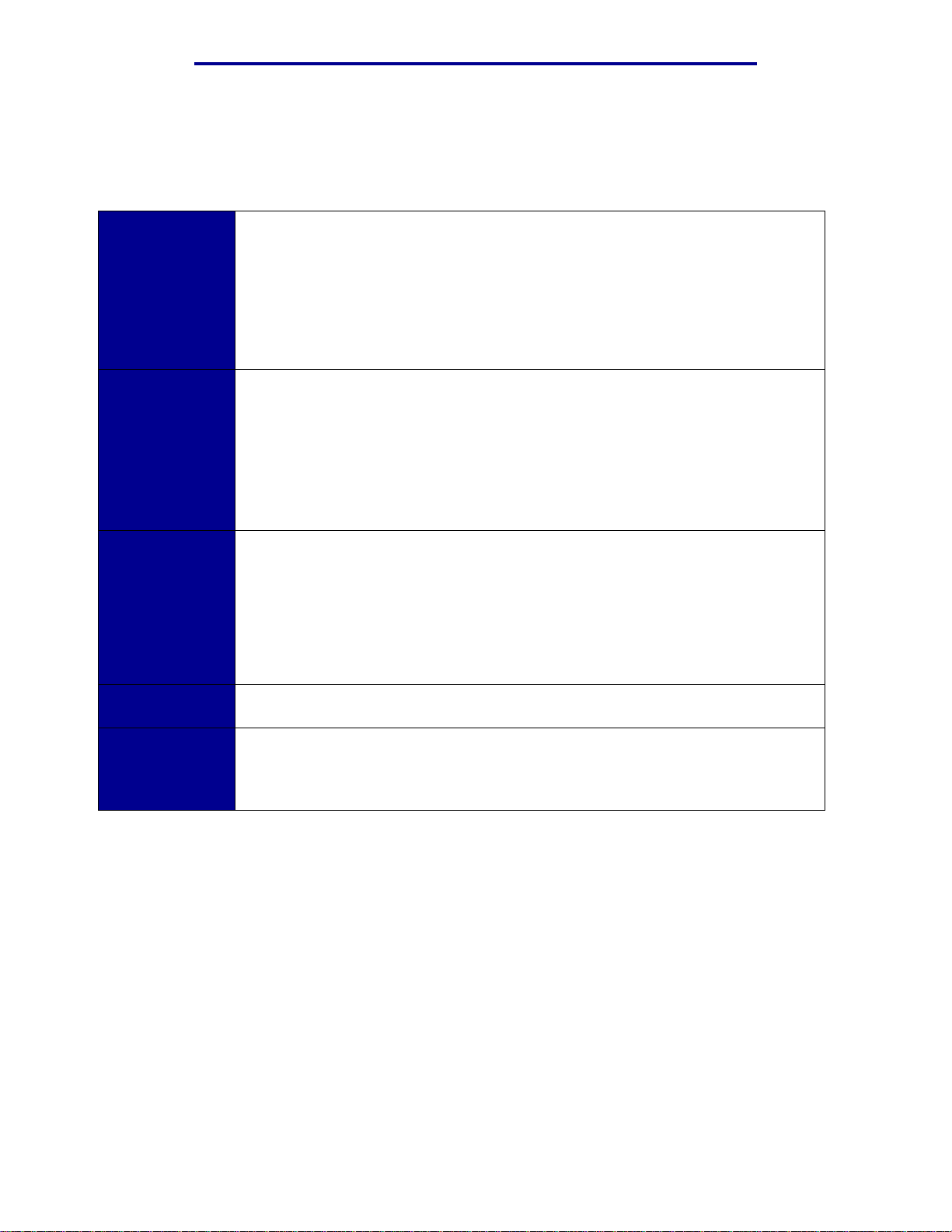
Udskrivning
Nedenfor beskrives de enk elte knappers funktion.
Bemærk! Knapperne virker i forbindelse med oplysninger, der vises i den anden linje i
kontrolpanelet.
Start
Menu
Vælg
Tryk på knappe n
• Vende tilbage til tilstanden
kontrolpanelets display).
• Forlade printermenuerne og vende tilbage til tilstanden
• Slette fejlmeddelelser på kontrolpanelet.
Tryk på Start, inden du sender et job til udskrivning, hvis du har ændret
printerindstillingerne via kontrolpanelets menuer. Der skal stå
at jobbene udskrives.
Begge ender af knappen har en funktion. Tryk på
• Når der står
menuerne.
• Når der står
• Når printeren er offline, skal du trykke på
• Tryk på <
Ved menupunkter med numeriske værdier, f.eks.
nede for at gennemse værdierne. Slip knappen, når det ønskede antal vises.
Menu
Tryk på
• Vælge den menu, der vises i den anden linje i displayet. Afhængigt af menuens
• Åbne menuen og vise det første menupunkt.
• Åbne menupunktet og vise standardindstillingen.
• Gemme det viste menupunkt som standardindstilling. Printeren viser meddelelsen
• Slette visse meddelelser i kontrolpanelets display.
Vælg
type, vil det:
Gemt og vender tilbage til menupunktet.
Start
for at:
, hvis printeren er offline (der står ikke Klar på
Ready
i displayet for at sætte printeren offline (ikke
Klar
i displayet for at åbne
I brug
for at gå til det forrige punkt i menuerne.
Menu
for at:
Jobmen
Menu
.
Klar
på printeren, for
Klar
:
Menu
), og gennemse
Klar
u.
> for at gennemse menuerne.
Kopier
skal du trykke på og holde
Retur
Stop
Tryk på knappe n
menupunkt.
Tryk på
stoppe alle aktiviteter og sætte printeren offline. Statusmeddelelsen på
kontrolpanelet skifter til Ikke klar.
Tryk på
, når meddelelsen Klar, I brug, eller Venter vises, for midlertidigt at
Stop
for at sætte printeren tilbage til Klar, I brug eller Venter.
Start
for at vende tilbage til det forrige menuniveau eller
Retur
Redigering af printerindstillinger
På kontrolpanelet kan du vælge menupunkter og tilhørende værdier for at udskrive jobbene korrekt.
Du kan også bruge panelet til at ændre printerens installations- og driftsmiljø. I Brug af
printermenuer er der en forklaring til alle menupunkterne.
Du kan ændre printerindstillinger ved at:
• Vælge en indstilling fra en værdiliste
• Ændre indstillingen Aktiveret/Deaktiveret
• Ændre en numerisk indstilling
Om kontrolpanelet
11
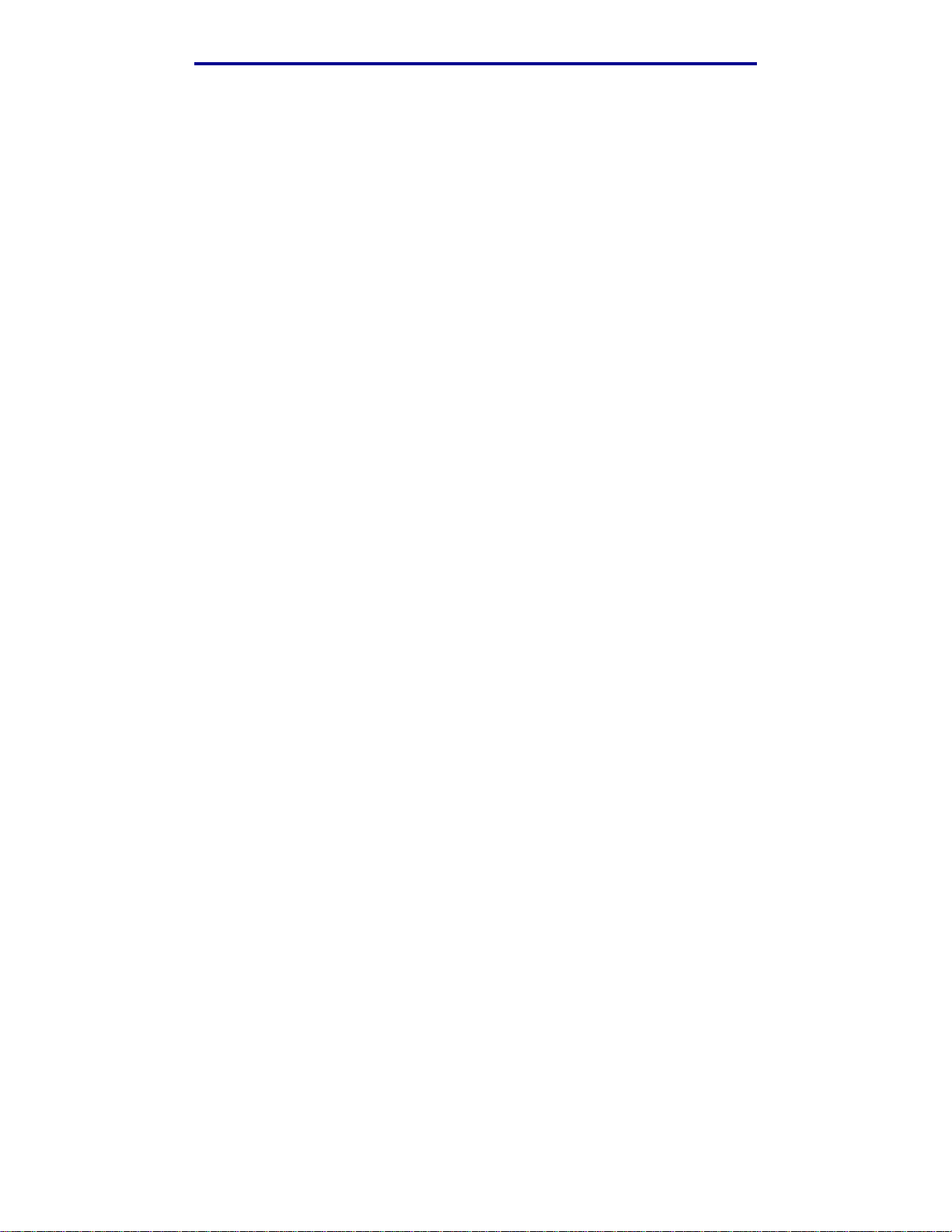
Udskrivning
Sådan vælger du en ny værdi til en indstilling:
Tryk på
1
Fortsæt med at trykke på og slippe Menu , indtil du ser den ønskede menu i displayet.
2
Tryk på
3
displayet.
• Hvis det valgte er en menu, åbnes menuen, og den første printerindstilling i menuen vises.
• Hvis det valgte er et menupunkt, vises standardindstillingen for menupunktet.
(Der vises en stjerne (*) ved siden af den aktuelle brugerindstilling).
Hvert menupunkt har en værdiliste. En værdi kan være:
• En sætning eller et ord, der beskriver en indstilling
• En numerisk værdi, der kan ændres
• Indstillingen Aktiveret eller Deaktiveret
Tryk på Menu for at flytte til den ønskede værdi.
4
Tryk på Vælg for at vælge værdien i den anden linje i kontrolpanelet. En stjerne vises ved
5
siden af værdien for at angive, at den nu er den nye standardindstilling. Den nye indstilling
vises et sekund. Derefter vises ordet
Tryk på Retur for at komme tilbage til de forrige menuer. Foretag eventuelt flere valg for at
6
angive de nye standardindstillinger. Tryk på Start, hvis det er den sidste indstilling, der skal
ændres.
, når der står Klar. Navnene på menuerne vises.
Menu
for at vælge den me nu eller det menupunkt, som vises i den anden linje i
Vælg
, og den forrige liste med menupunkter vises.
Gemt
Brugerstandarderne forbliver i kraft, indtil du gemmer nye indstillinger eller gendanner
fabriksstandarderne. Indstillinger , der vælges fra programmet, kan ændre eller tilsidesætte de
brugerstandarder, der vælges på kontrolpanelet.
Udskrivning af siden med menuindstillinger
Følg nedenstående trin for at udskriv e en liste over de aktuelle brugerstandarder og de installerede
printeroptioner:
Kontroller, at printeren er tændt, og at statusmeddelelsen
1
Tryk på Menu, indtil
2
Tryk på Menu, indtil
3
Meddelelsen
siden udskrives. Printeren viser igen
Hvis der vises en meddelelse, skal du se Om printermeddelelser, hvis du vil have flere
oplysninger .
Udskriver menuindstillinger
Testmenu
Udskriv menuer
vises, og tryk derefter på Vælg.
vises, og tryk derefter på Vælg.
vises og bliver stående i displayet, indtil
, når siden eller siderne er udskrevet.
Klar
vises i displayet.
Klar
Om kontrolpanelet
12
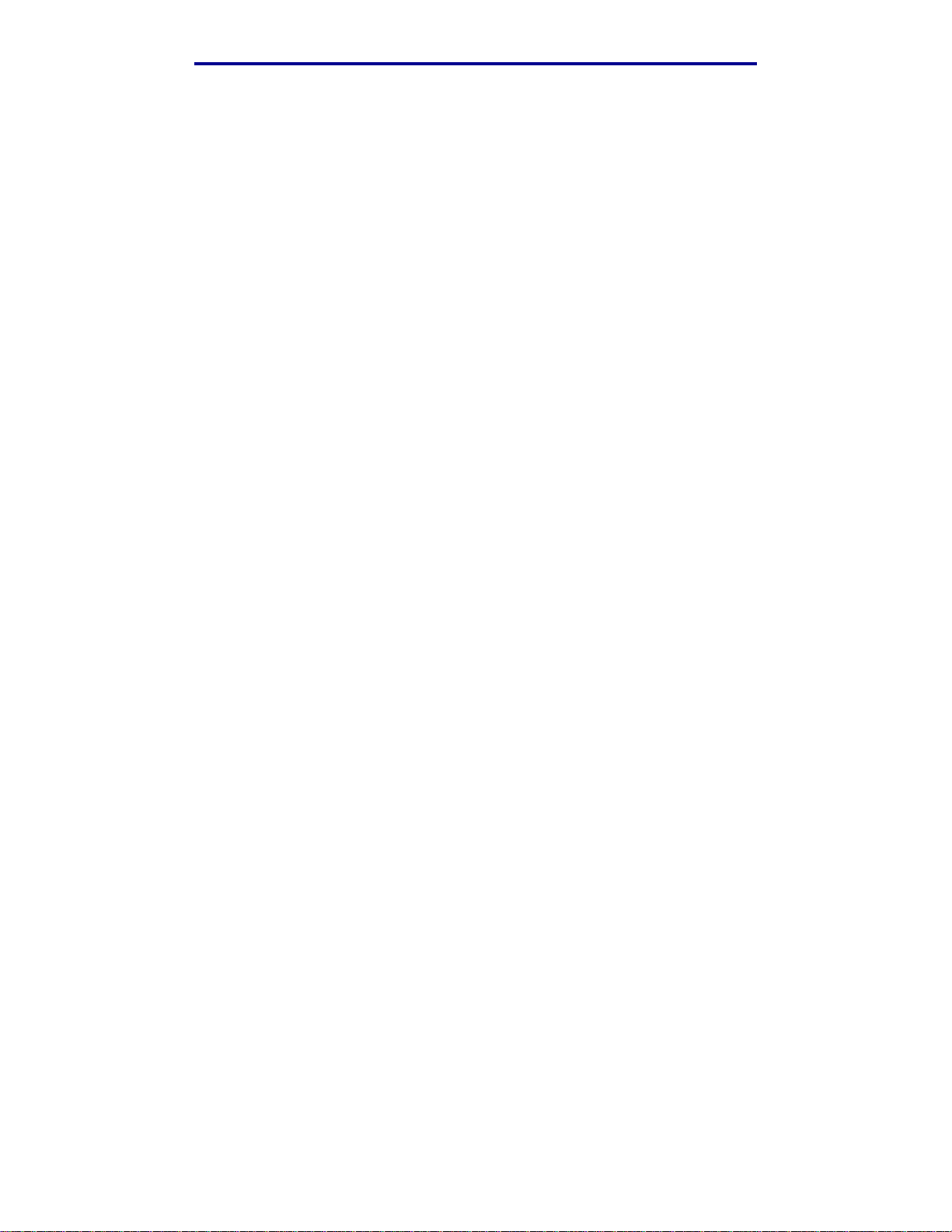
Udskrivning
Kontroller, at de optioner, du har monteret, vises korrekt på en liste under "Install. funktioner".
4
Hvis en monteret option ikke vises på siden, skal du slukke printeren, tage netledningen ud
og genmontere optionen.
Bemærk! Hvis du vil forhindre elektrisk overbelastning, skal du tilslutte printeren til en
jordforbundet stikk ontakt på et ikke-GFI-kredsløb (ground fault interrupter).
Kontroller, at den mængde hukommelse, der er installeret, er angivet korrekt under
5
"Printeroplysninger".
Kontroller, at papirskufferne er konfigureret for de papirstørrelser og -typer, du har ilagt.
6
Diagrammet i Brug af printermenuer viser menupunkterne i alle menuerne.
En stjerne (*) ved siden af en værdi angiver en fabriksindstilling. Fabriksindstillingerne varierer i de
forskellige lande/områder.
Fabriksindstillinger er de funktionsindstillinger, som printeren leveres med. De forbliver aktive, indtil
du ændrer dem. Fabriksindstillingerne genindlæses, hvis du vælger Genopret under menupunktet
Fabriksindstill. i Testmenu.
Stjernen flytter hen ved siden af den valgte indstilling, når du vælger en ny indstilling på
kontrolpanelet, for at angive, at det er den aktuelle brugerindstilling.
Brugerindstillinger er de indstillinger, du vælger f or de forskellige printerfunktioner og lagrer i
printerhukommelsen. Når de først er gemt, er indstillingerne aktive, indtil der gemmes nye, eller
fabriksindstillingerne gendannes. Se Redigering af printerindstillinger.
Bemærk! De indstillinger, du angiver via progr ammet, kan tilsidesætte de indstillinger , du
vælger via kontrolpanelet.
Menuer deaktiveret
Hvis printeren er konfigureret som en netværksprinter, der er tilgængelig for flere brugere, vises
Menuer deaktiveret
deaktiveres, undgås det, at brugerne via kontrolpanelet ændrer en printerstandard, som
administratoren har angivet. Brugerne kan stadig bruge funktionen til udskrivning og tilbageholdelse
af job, fjerne meddelelser og vælge punkter i Jobmenu, når der udskrives et job, men de kan ikke
ændre andre printerindstillinger. Brugerne kan imidlertid br uge pr interdriveren til at tilsidesætte
printerstandarder og vælge indstillinger for individuelle udskriftsjob.
, når du trykker på Menu, når printeren viser
. Når menuerne
Klar
Om kontrolpanelet
13
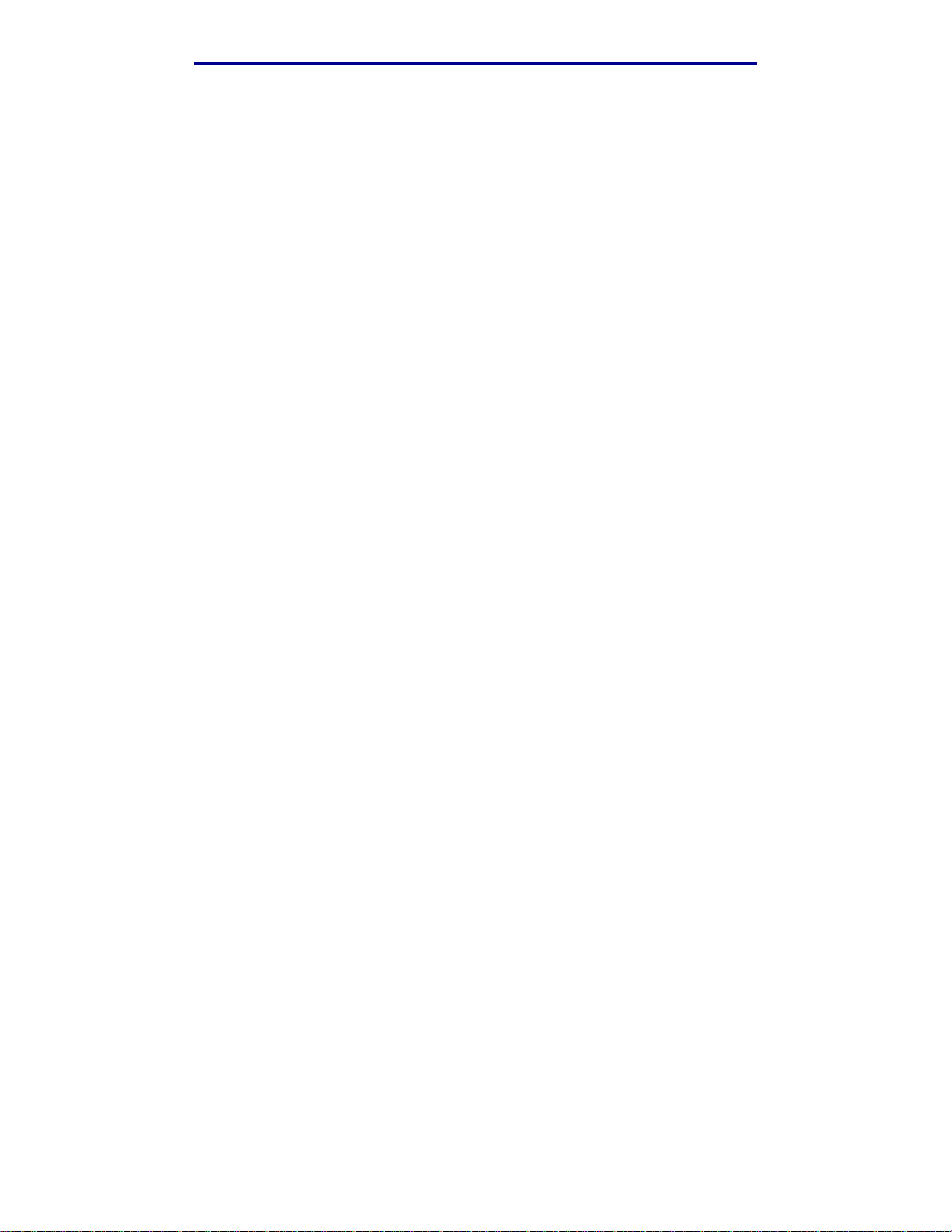
Udskrivning
Afsendelse af job til ud skrivning
Åbn den fil, du vil udskrive.
1
Vælg Udskriv i menuen Filer.
2
Kontroller, at den korrekte printer er valgt i dialogboksen.
3
Juster printerindstillingerne i forhold til dine behov.
4
Printerindstillingerne afhænger af det program, du bruger til at åbne filen.
Bemærk! Klik på Egenskaber eller Opsætning for at justere de printerindstillinger, som ikke
vises i det første skærmbillede, og klik derefter på OK.
Klik på OK eller Udskriv for at sende jobbet til den valgte printer.
5
Annullering af udskriftsjob
Tryk på Menu.
1
Jobmenu
Tryk på Vælg.
2
Annullering af job
den aktuelle side, som udskrives på det pågældende tidsp unkt, og stopper derefter . Printeren
vender tilbage til tilstanden
vises i den første linje i displayet og
vises et kort øjeblik i displayet. Printeren afslutter udskrivningen efter
.
Klar
Annuller job
vises i den anden linje.
Ilægning af papir i en skuffe
Printeren giver dig besked om, hvornår du skal ilægge papir. Hvis en skuffe indeholder mindre end
50 ark papir, vises
ilæg papir for at slette meddelelsen.
Når du udskifter papiret i skuffen, skal du sikre dig, at papirstyrene er i den korrekte position.
Placeringen af det venstre papirstyr informerer printeren om, hvilken papirstørrelse der er lagt i
skuffen. Indføring af papir, når det venstre eller forreste papirstyr ikke er i den korrekte position, kan
medføre fejlfødning eller papirstop.
Hvis du lægger en anden type medie i, kan du se, hvordan du ændrer indstillingen Papirtype i
Papirmenu.
Sku. x snart tom
i displayet, hvor x svarer til en papirskuffe. Åbn skuffen, og
Afsendelse af job til udskrivning
14
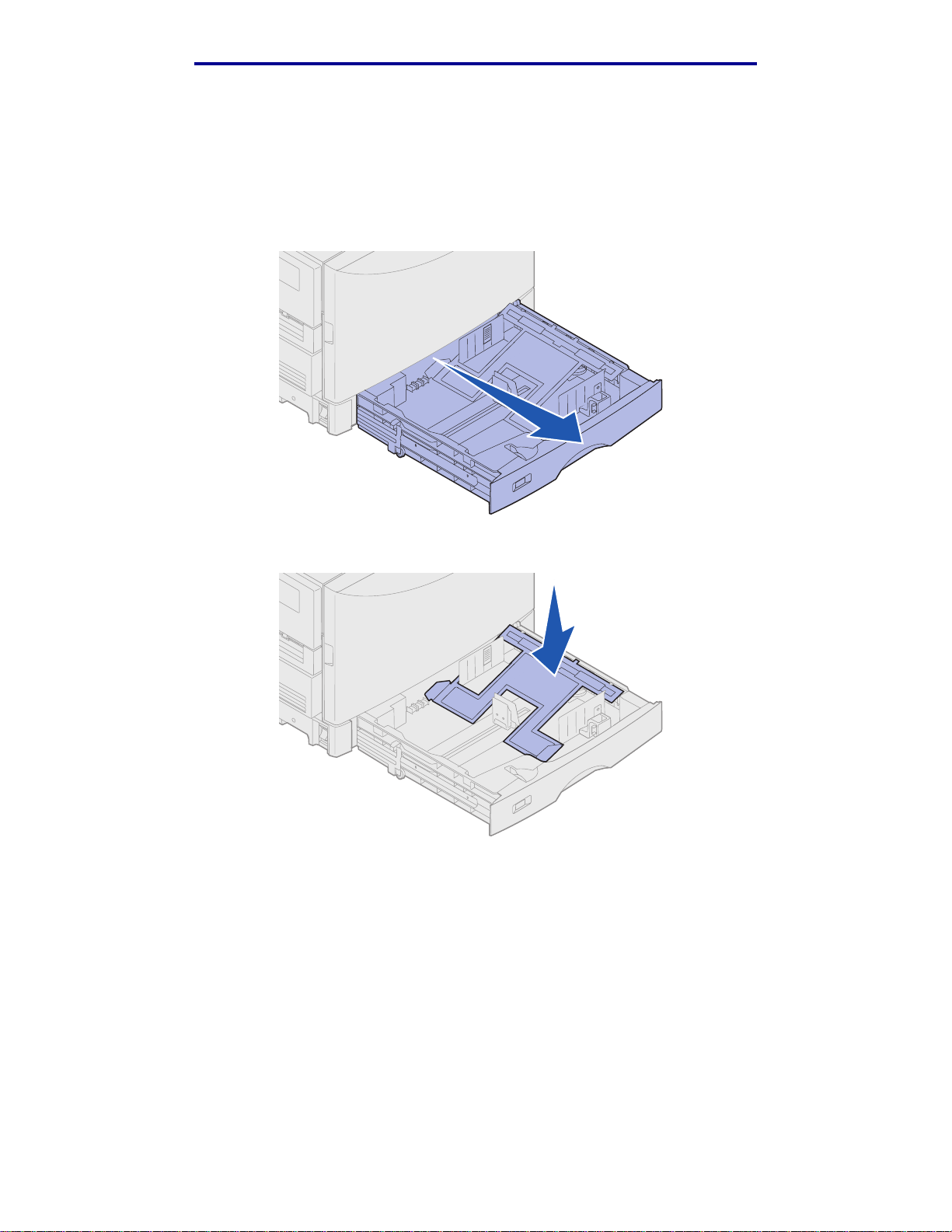
Udskrivning
Ilægning af papir
Følg nedenstående vejledning, når du skal lægge udskriftsmateriale i en af standardskufferne eller
skuffeoptionerne.
Træk papirskuffen ud, indtil den stopper.
1
Tryk metalpladen ned, indtil den låser.
2
Ilægning af papir
15
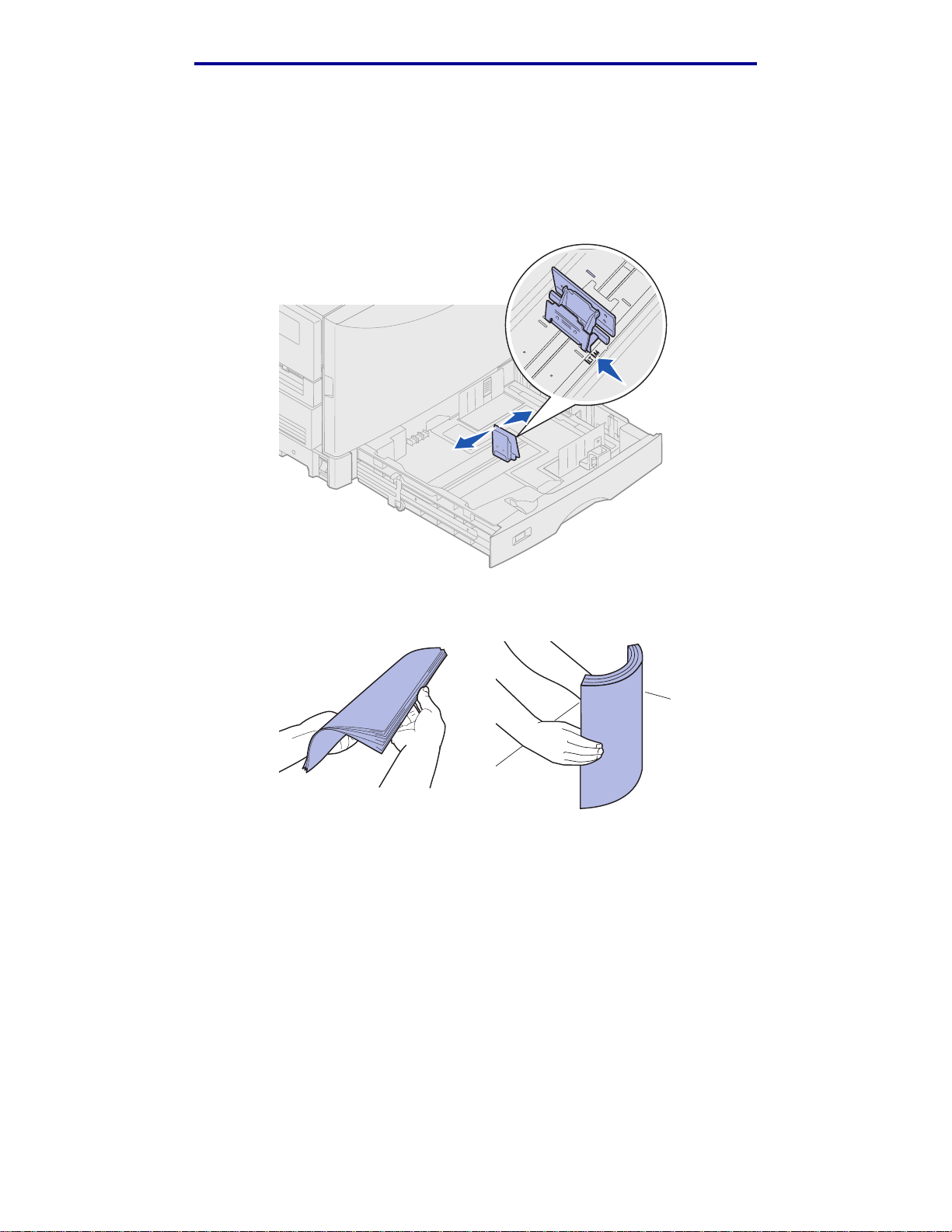
Udskrivning
Giv slip på det venstre papirstyr ved at klemme det og skubbe det på plads i forhold til den
3
papirstørrelse, du ilægger.
Bemærk! Positionen for det venstre papirstyr fortæller printeren, hvilken størrelse papir der
er lagt i skuffen. Hvis det venstre papirstyr er placeret forkert, kan det resultere i
problemer med indføringen af papir eller forkert formatering af siden.
Bøj arkene frem og tilbage f or at løsne dem, og luft derefter papiret.
4
Undgå at folde eller krølle papiret. Ret stakkens kanter ind ved at banke stakken forsigtigt
mod en plan overflade.
Ilægning af papir
16
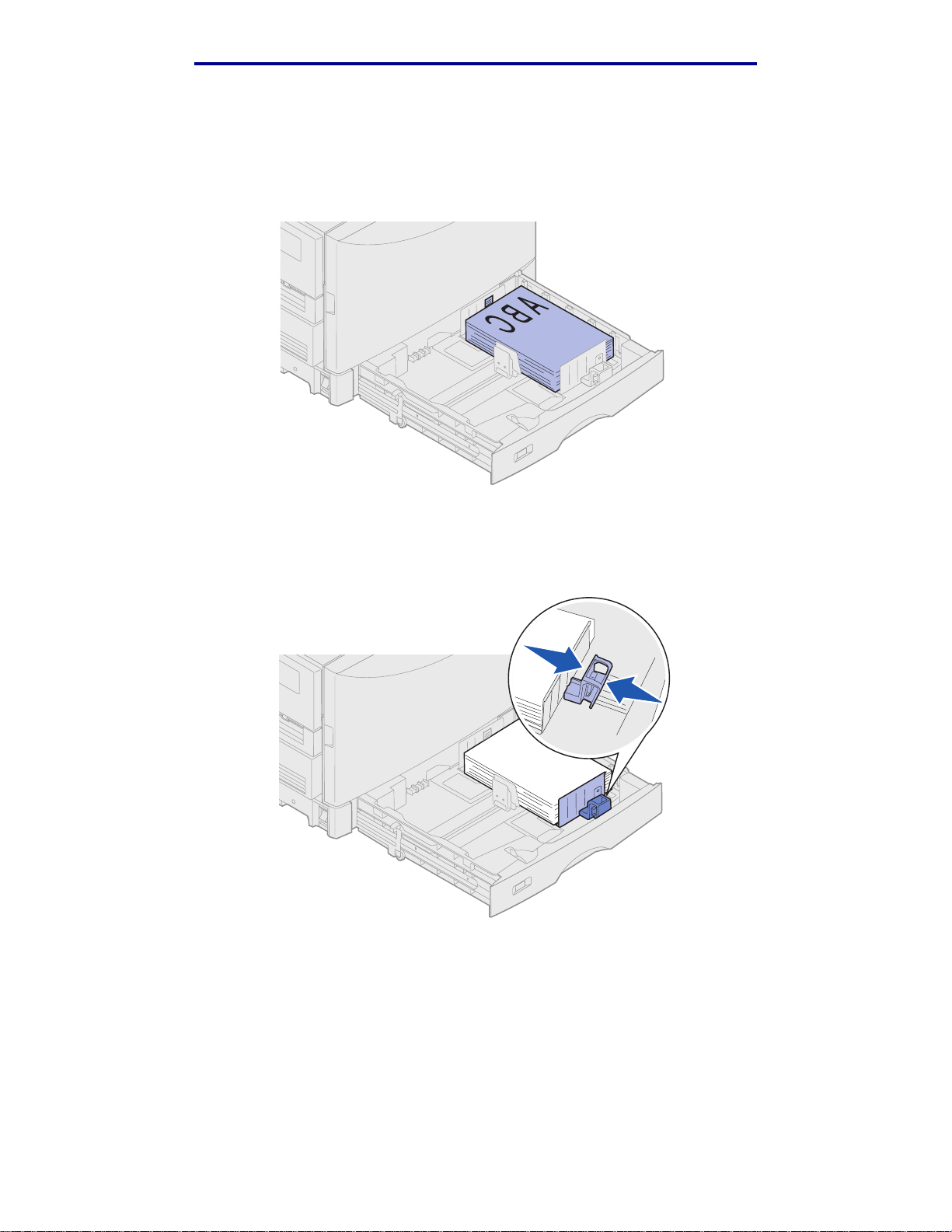
Udskrivning
Anbring papiret i skuffen med udskriftssiden ned.
5
Bemærk! Overskrid ikke den maksimale stakhøjde for anbefalet medier, der fremgår af
stakhøjdetabellen i Oversigtskortet eller i Retningslinjer for medier. Hvis skuffen
overfyldes, kan der opstå papirstop.
Klem sammen om frontstyrets udløser, og skub styret, indtil det berø rer papirstakken.
6
Kontroller, at det venstre papirstyr er placeret helt op ad papirstakken. Klem og skub om
nødvendigt det venstre papirstyr, indtil det klikker på plads mod papirstakken.
Ilægning af papir
17
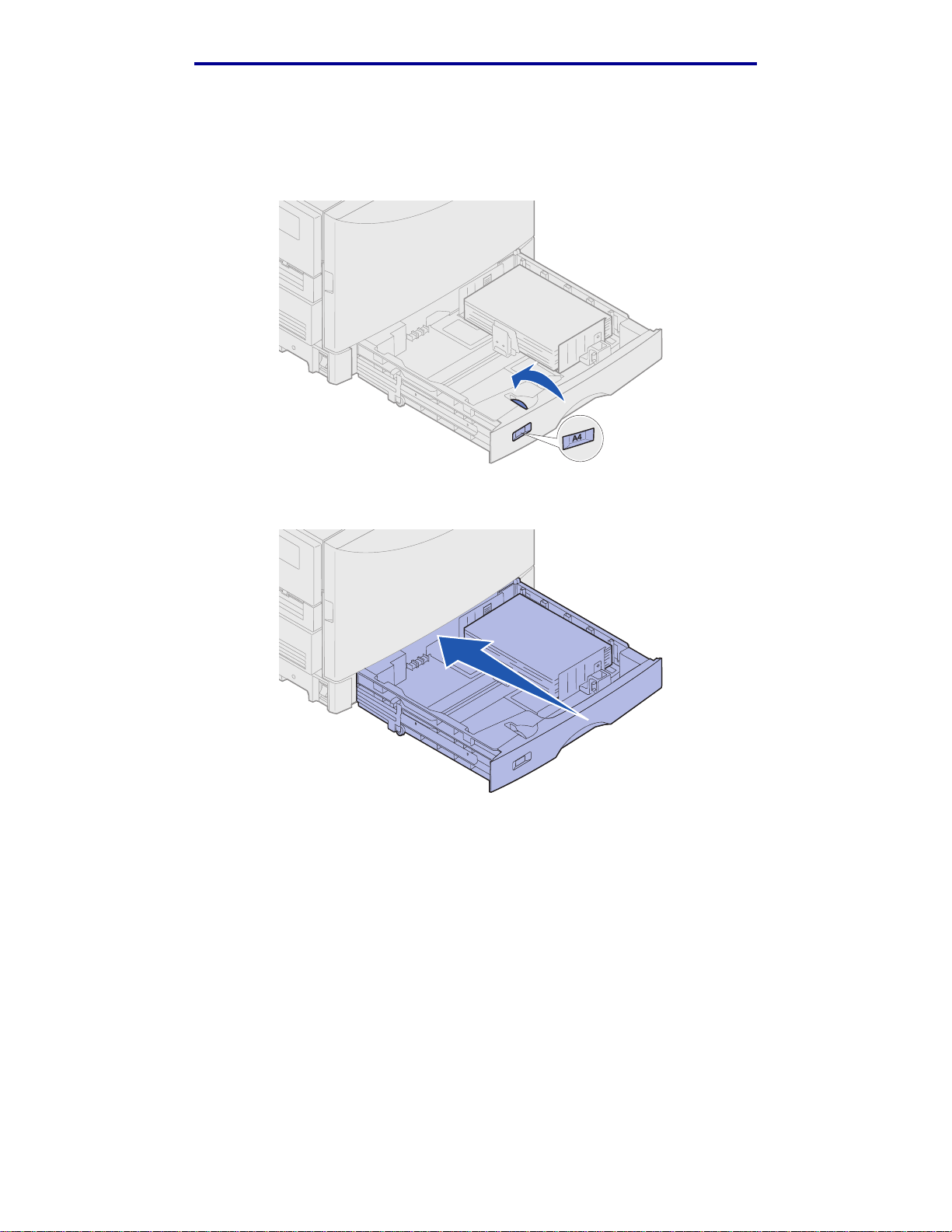
Udskrivning
Drej på indikatoren for papirstørrelse, indtil stø rrelsen på det papir, der er lagt i skuffen, vises.
7
Bemærk! Denne indstilling har ingen indflydelse på printeren. Den tjener kun som en visuel
påmindelse.
Skub skuffen ind.
8
Ilægning af andre papirstørrelser
Se Ilægning af papir i MP-arkføderen for at få vejledning i, hvordan du ilægger brevpapir i MParkføderen.
Bemærk! Etiketter og Lexmark-transparenter (LTR P/N 12A5940 eller A4 P/N 12A5941) må
kun indfø res fra sk uffeoptionen til tungt medie. Glossy papir må indføres fra alle
skuffer.
Ilægning af andre papirstørrelser
18
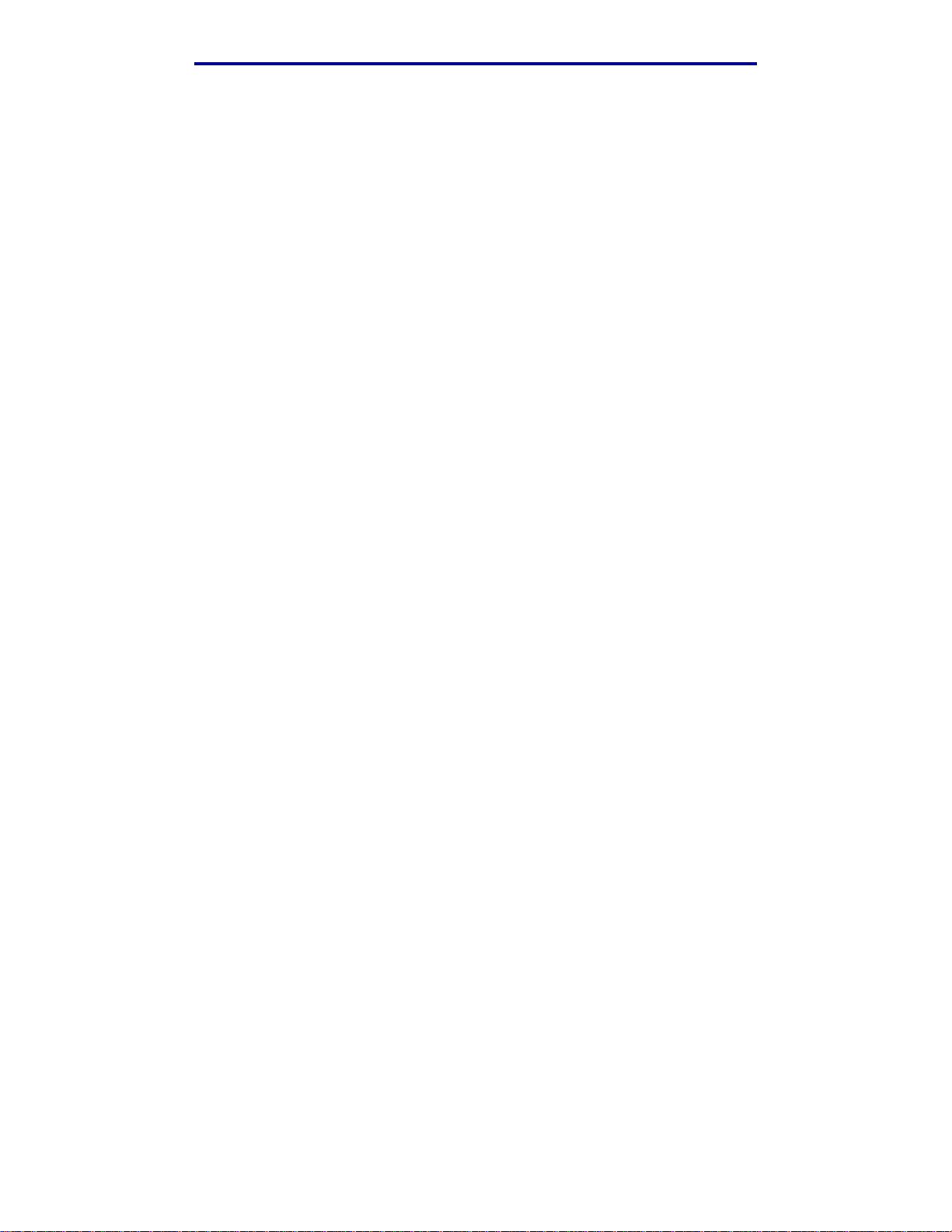
Udskrivning
Ilægning af papir i MP-arkføderen
MP-arkføderen kan indeholde mange f o rskellige papirstørrelser og -typer, f.eks. transparenter og
konvolutter. Den er praktisk til enkeltsidet udskrivning på brevpapir, farvet papir eller andre
specialmedier. Se i Card Stock & Label Guide for at få flere oplysninger om papirtyper og -størrelser.
Du kan bruge MP-arkføderen på én af følgende to måder:
• Papirskuffe – Du kan ilægge papir eller andet udskriftsmedie i arkføderen med henb lik på at
lade mediet blive liggende i arkføderen.
• Manuel bypass-arkføder – Du kan sende et udskriftsjob til arkføderen, mens du angiver
medietypen og -størrelsen fra computeren. Du bliver derefter bedt om at ilægge det ønskede
udskriftsmedie, før printeren udskriver.
Husk følgende kapaciteter, papirmål og tip til betjening, når du ilægger udskriftsmateriale i MParkføderen.
Kapacitet
Den maksimale stakhøjde er 11 mm. MP-arkføderen kan indeholde ca.:
2
• 100 ark 75 g/m
• 80 ark 24 lb. papir i 12 x 18
• 55 ark med etiketter
• 55 ark karton
• 50 transparenter
• 10 konvolutter
• 1 ark glossy papir (manuel indføring)
• 1 ark bannerpapir (297,2 x 914,4 mm), manuel indfør ing
papir
Papirmål
MP-arkføderen kan ben ytte papir med følgende mål:
• Bredde – 90 til 305 mm
• Længde – 148 til 914 mm
Ilægning af papir i MP-arkføderen
19
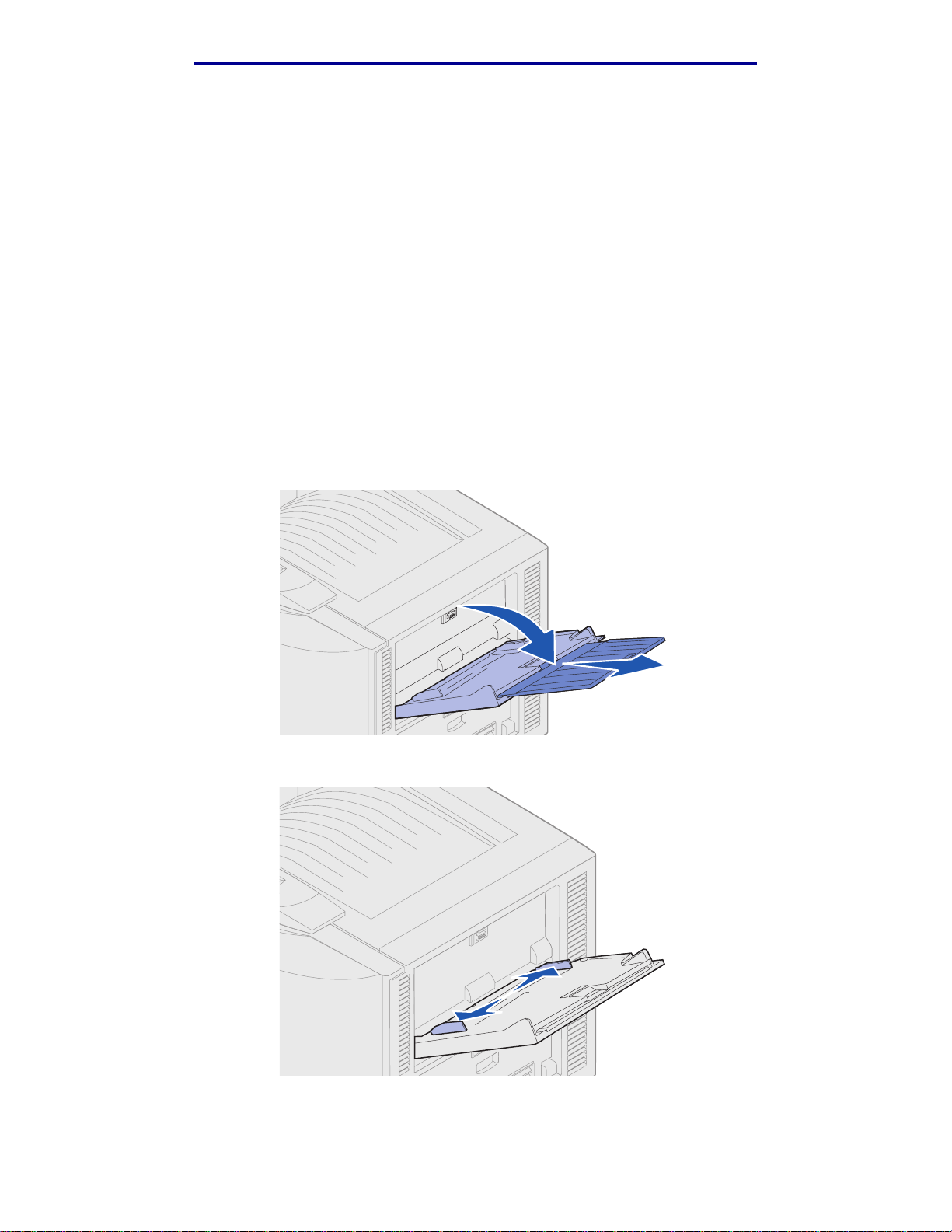
Udskrivning
Problemfri udskrivning
• Læg kun én størrelse og type papir eller konvolutter i MP-arkføderen ad gangen.
• Brug kun udskriftsmateriale af god kvalitet, som er beregnet til laserprintere, for at opnå så
god en udskriftskvalitet som muligt. Der er flere oplysninger om papir i Retningslinjer for
medier.
• Forebyg papirstop v ed ikk e at ilæg ge eller fjerne udskriftsmedier fra MP-arkføderen, hvis den
ikke er tom.
• Læg medie i med den anbefalede udskriftsside opad.
• Læg ikke objekter på MP-arkføderen. Undgå også at trykke ned på arkføderen eller håndtere
den for voldsomt.
• Tag ikke en papirskuffe ud, mens et job udskrives fra MP-arkfø deren, eller når der står
i kontrolpanelet, Det kan føre til papirstop.
brug
Sådan ilægges papir i MP-arkføderen:
Åbn MP-arkføderen, og træk derefter forsænkede skuffe ud, så den passer til det papir, der
1
skal bruges.
I
Skun papirbreddestyrene til den korrekte position.
2
Ilægning af papir i MP-arkføderen
20
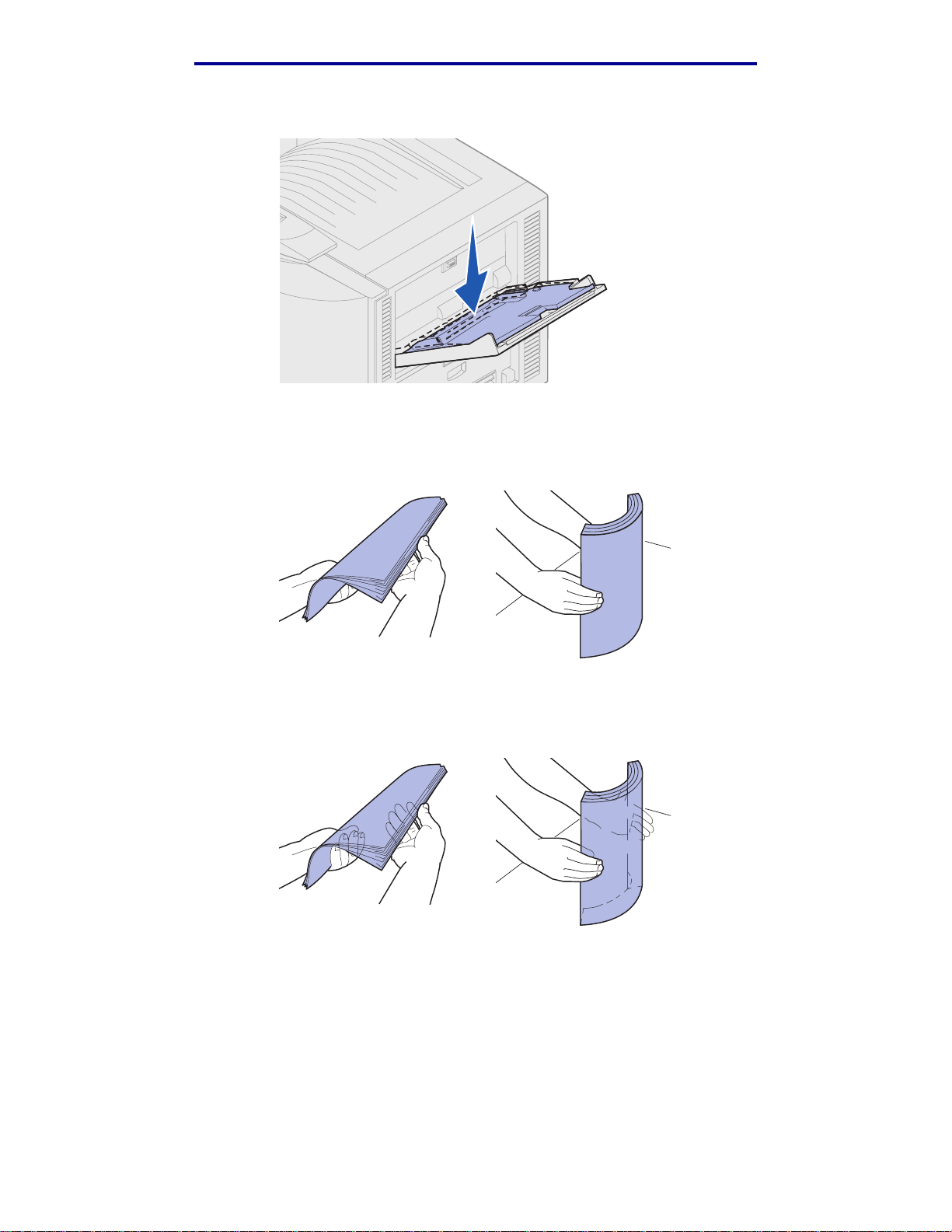
Udskrivning
Tryk bundpladen ned, indtil den låser på plads.
3
Forbered udskriftsmediet til ilægning.
4
• Bøj papiret, eller luft konvolutterne frem og tilbage. Undgå at folde eller krølle papiret. Ret
kanterne ind på en plan overflade.
• Hold på kanten af transparenterne, og undgå at berøre udskriftssiden. Luft stakken med
transparenter for at undgå papirstop. Undgå at ridse udskriftssiden eller sætte fingeraftryk på
transparenterne.
Læg kun én type udskriftsmedie i MP-arkføderen. Bland ikke forskellige typer. Klik på et
5
emne for at få vejledning om ilægning af udskriftsmateriale:
• Ilægning af papir, transparenter, etiketter og karton
• Ilægning af konvolutter
• Ilægning af brevpapir
• Ilægning af papir, transparenter, etiketter og karton
Ilægning af papir i MP-arkføderen
21
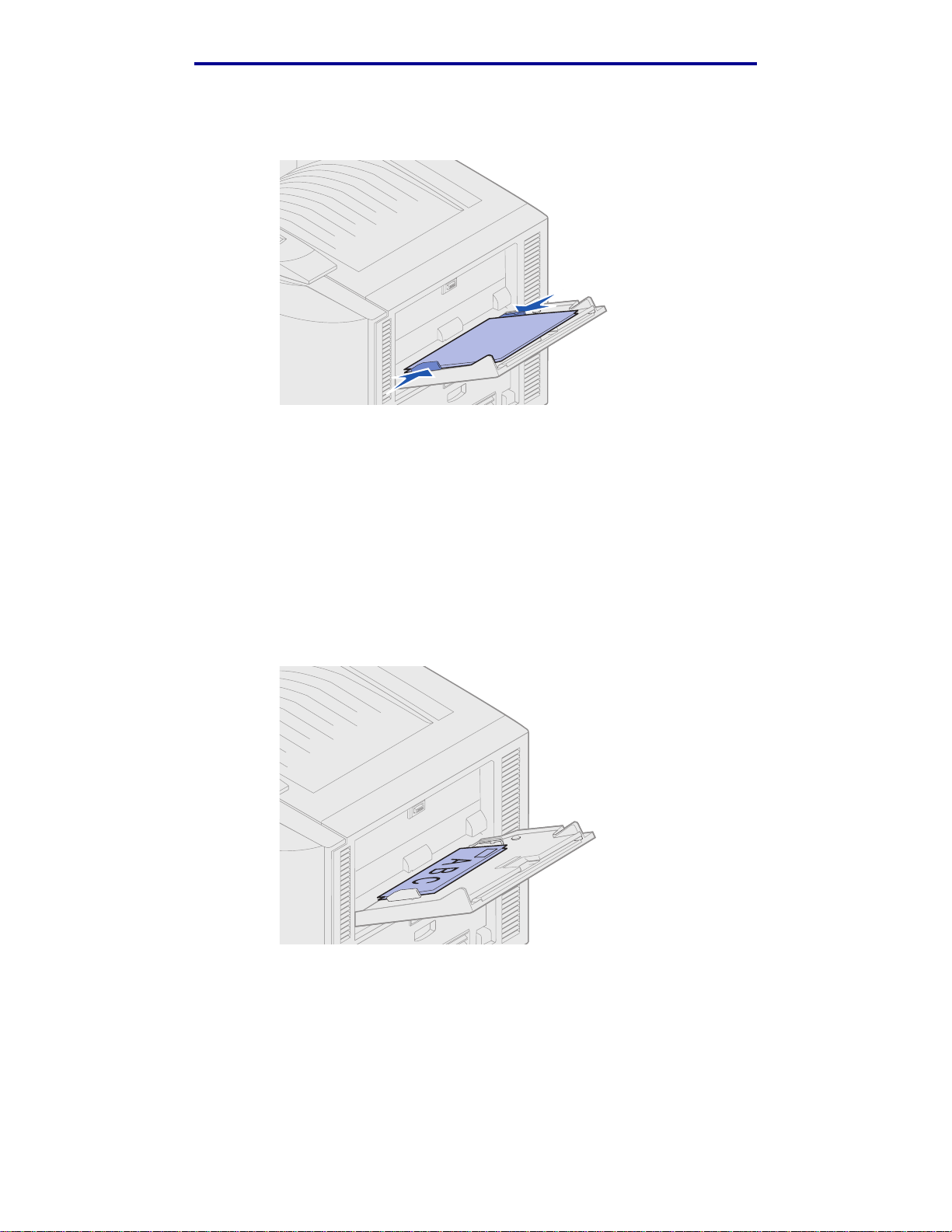
a Læg papiret, transparenterne, etiketterne og kartonen i midten af skuffen med den
anbefalede udskriftsside opad.
b Fortsæt med trin 6.
Ilægning af konvolutter
Udskrivning
a Læg konvolutter i med flapsiden nedad, med flappen lukket og med området til
returadressen til højre. Ilæg konvolutterne, så kanten med returadresse og
frimærkeområdet inføres i MP-arkfø der en sidst.
Advarsel! Brug aldrig konv olutter med frimærker, clips, snaplukning, vinduer, coated
indvendig beklædning eller selvklæbende lim. Disse former for konvolutter kan
beskadige printeren alvorligt.
Bemærk! Hvis der opstår papirstop, når d er udskrives på kon v olutter, kan du prøv e at lægg e
færre konvolutter i MP-arkføderen.
b Fortsæt med trin 6.
Ilægning af papir i MP-arkføderen
22
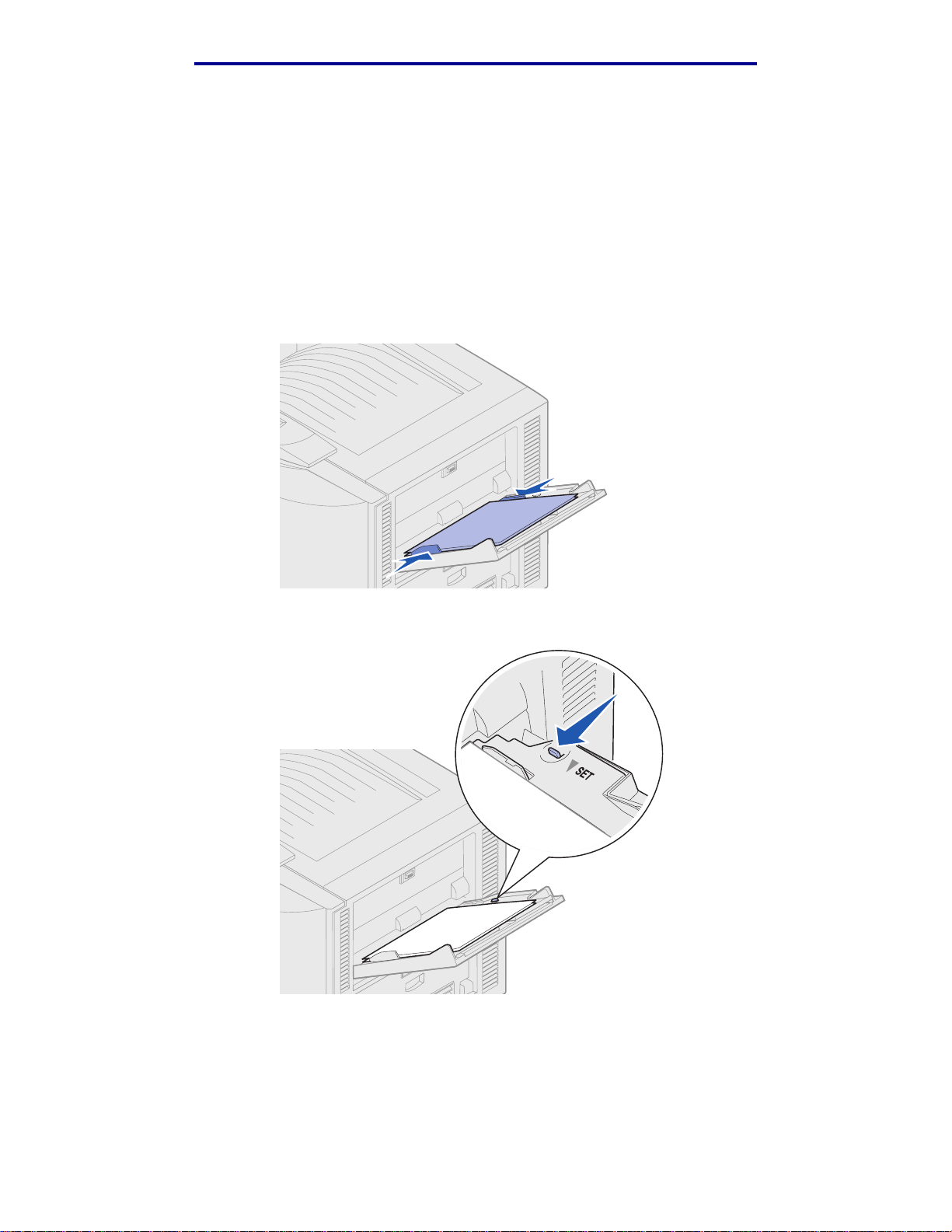
Ilægning af brevpapir
a Til både simpleksudskrivning (enkeltsidet) og dupleksudskrivning (dobbeltsidet) på
brevpapir skal du anbringe udskriftssiden opad.
b Fortsæt med trin 6.
Skub forsigtigt udskriftsmediet ind i MP-arkføderen.
6
Bemærk! Hvis du tvinger udskriftsmediet ind i arkføderen, kan der opstå papirstop.
Skub breddestyrene, indtil de hviler let mod udskriftsmediets kanter. Bøj ikke udskriftsmediet.
7
Udskrivning
Skub knappen SET til venstre for at låse bundpladen op.
8
Ilægning af papir i MP-arkføderen
23
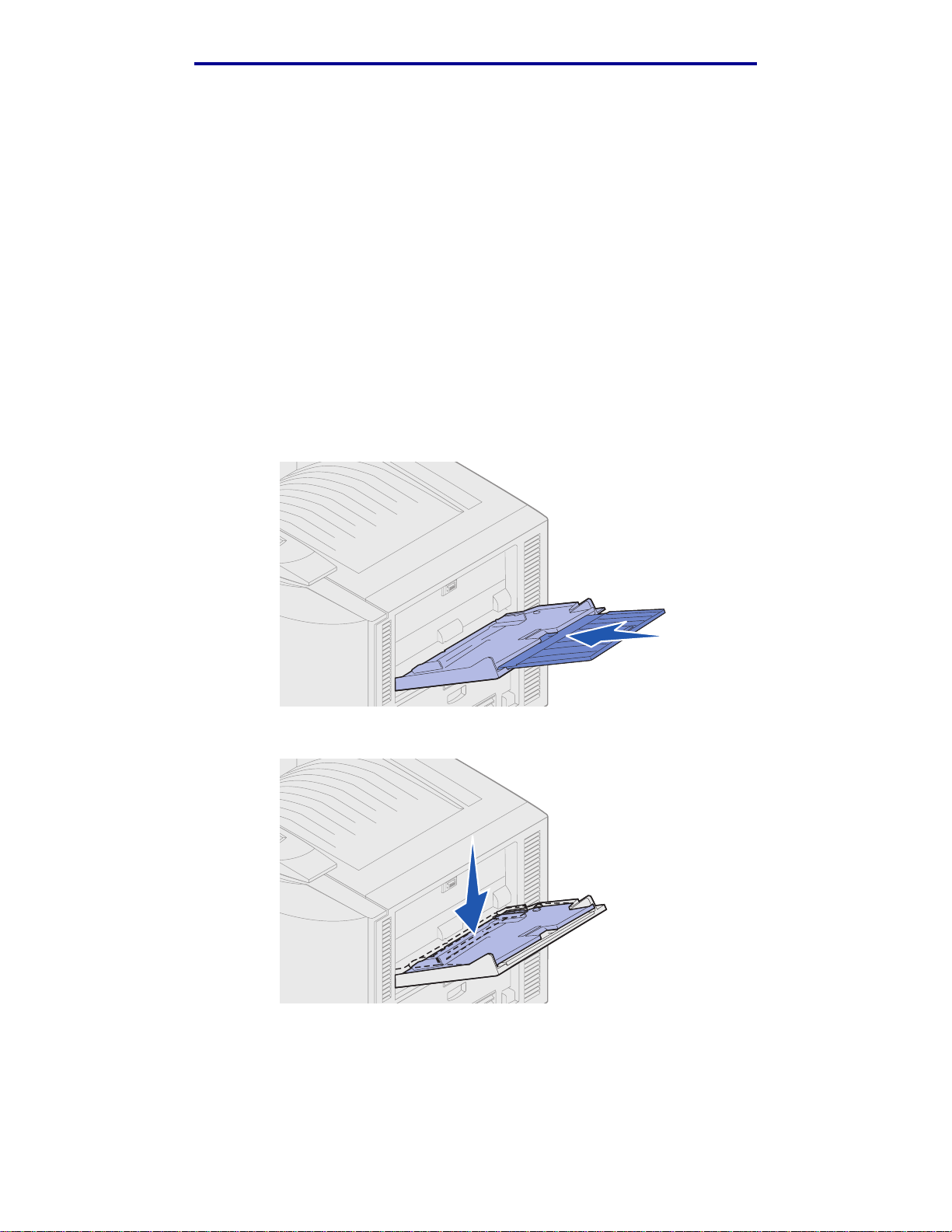
Vælg papirkilde, -størrelse og -type i programmet, og vælg papirstørrelse og -type via
9
kontrolpanelet.
a Kontroller, at papirstør relsen ( Str. i MP-arkf.) og papirtype (Type i MP-arkf.) til MP-
arkføderen er angiv et til den korrekte indstilling f or det udskriftsmedie, du ilægger. (Se
Papir og Papirtype, hvis du ønsker yderligere oplysninger om disse indstillinger.)
b Tryk på Start for at vende tilbage til
Bemærk! Programindstillinger tilsidesætter muligvis de indstillinger, der foretaget via
kontrolpanelet.
Lukning af MP-arkføderen
Fjern udskriftsmediet fra MP-arkføderen.
1
Skub den forlængede skuffe ind, så MP-arkføderen bliver så kort som muligt.
2
Udskrivning
.
Klar
Tryk bundpladen ned, indtil den låser på plads.
3
Ilægning af papir i MP-arkføderen
24
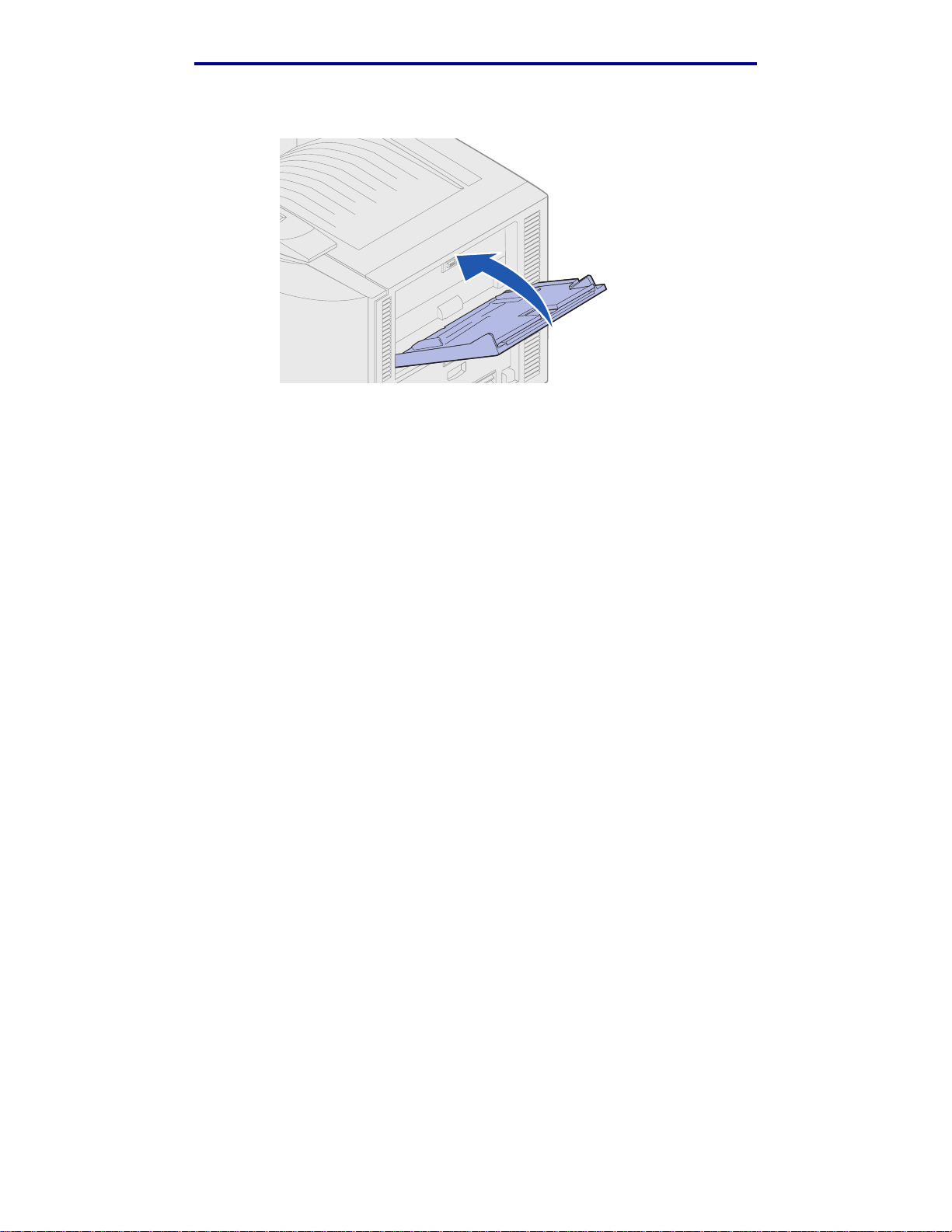
Udskrivning
Luk MP-arkføderen.
4
Brug af funktionen til udskrivning og
tilbageholdelse af job
Når du sender et job til printeren, kan du angive i driveren, at pr interen skal tilbageholde jobbet i
hukommelsen. Når du er klar til at udskrive jobbet, skal du gå til printeren og bruge kontrolpanelets
menuer til at identificere, hvilket tilbageholdt job du vil udskrive.
Udskrivning og sletning af tilbageholdte job
Når de tilbageholdte job er gemt i printerhukommelsen, kan du bruge kontrolpanelet til at angive,
hvad der skal ske med et eller flere af jobbene. Du kan enten vælge Fortroligt job eller Tilbageholdt
job (job med gentagelse af udskrivning, job med reservation af udskrivning og job med kontrol af
udskrivning). Hvis du vælger Fortroligt job, skal du indtaste det personlige id-nummer (PIN-kode), du
angav i driveren, da du sendte jobbet. Se Udskrivning af fortrolige job, hvis du vil have yderligere
oplysninger .
Menupunkterne Fortroligt job eller Tilbageholdt job giver dig fem valg:
• Udskriv alle job
• Udskriv job
• Slet alle job
• Slet job
• Udskriv kopier
Brug af funktionen til udskrivning og tilbageholdelse af job
25

Udskrivning
Åbning af tilbageholdte job fra kontrolpan elet
Sådan åbnes tilbageholdte job fra kontrolpanelet:
1
• Tryk på Menu for at få vist Jobmenu, hvis printeren er
.
• Fortsæt til trin 2, hvis printeren er
Tryk på Menu, indtil du kan se
2
display, afhængigt af den jobtype, du vil have adgang til.
Tryk på Vælg.
3
Bemærk! Hvis du skal bruge et fortroligt job, bliver du bedt om at angive PIN-koden. Se
Udskrivning af fortrolige job, hvis du vil have yderligere oplysninger.
Tryk på Menu, indtil den ønsked e handling vises i den anden linje i kontrolpanelet (udskriv
4
job, slet job osv.).
Tryk på Vælg.
5
• Tryk på Menu for at blade gennem listen med tilgængelige job, og tryk på Vælg, når det
rigtige job vises. Der vises en stjerne (*) ved siden af jobnavnet, og det angiver, at du har
valgt at udskrive eller slette dette job.
• Brug Menu til at øge eller mindske ta llet på kontrolpanelet, og tryk på Vælg, hvis du bliver
bedt om at angive, hvor mange eksemplarer der skal udskrives.
Tryk på Start for at udskrive eller slette de bestemte job, du har markeret.
6
Printeren viser et øjeblik, hvilke udskrivnings- og tilbageholdelsesfunktioner den udfø rer,
hvorefter den vender tilbage til tilstanden
Klar
Tilbageholdt job
.
Klar
I brug
eller
.
Fortroligt job
i kontrolpanelets
Genkendelse af formateringsfejl
Hvis symbolet vises i kontrolpanelet, betyder det, at printeren har problemer med at formatere et
eller flere tilbageholdte job. Disse formateringsprobleme r skyldes som regel, at printeren ikke har
nok hukommelse, eller at dataene er ugyldige, hvilket kan medføre, at printeren sletter jobbet.
Når symbolet vises ved siden af et tilbageholdt job, kan du:
• Udskrive jobbet. Der udskrives muligvis kun en del af jobbet.
• Slette jobbet. Du kan frigøre yderligere printerhukommelse ved at rulle gennem listen over
tilbageholdte job og slette andre, du har sendt til printeren.
Hvis der ofte opstår formateringsfejl i forbindelse med tilbageholdte job, kan printeren have brug for
mere hukommelse.
Brug af funktionen til udskrivning og tilbageholdelse af job
26

Udskrivning
Gentagelse af udsk rivning
Hvis du sender et Job med gentagelse af udskrivning, udskriver printeren alle anmodede kopier af
jobbet og gemmer det i hukommelsen, så du sen ere kan udskriv e yderligere kopier. Du kan udskrive
yderligere kopier , så længe jobbet er gemt i hukommelsen.
Bemærk! Job med gentagelse af udskrivning slettes automatisk fra printerhukommelsen, når
printeren kræver ekstra hukommelse til behandling af yderligere tilbageholdte job.
Reservation af udskrivning
Hvis du sender et Job med reservation af udskrivning, udskriver printeren ikke jobbet med det
samme, men gemmer jobbet i hukommelsen, så du kan udskrive det senere. Job bet tilbageholdes i
hukommelsen, indtil du sletter det fra menuen Tilbageholdte job. Reserverede udskriftsjob slettes
måske, hvis printeren har brug for ekstra hukommelse til at behandle andre tilbageholdte job.
Se Udskrivning og sletning af tilbageholdte job.
Kontrol af udskrivning
Hvis du sender et Job med kontrol af udskrivning, udskriver printeren én kopi og tilbageholder de
resterende kopier, du har anmodet fra driveren, i printerhukommelsen. Brug kontrol af udskrivning til
at undersøge den første kopi for at se, om den er tilfredsstillende, før du udskriver de resterende
kopier.
I Udskrivning og sletning af tilbageholdte job er der oplysninger om udskrivning af de yderligere
eksemplarer, der er gemt i hukomm elsen.
Bemærk! Når alle eksemplarer er udskrevet, slettes jobbet fra printerens hukommelse.
Udskrivning af fortrolige job
Når du sender et job til printeren, kan du indtaste et personligt id-nummer (PIN-kode) fra driveren.
PIN-koden skal bestå af fire tal fra 1-6. Jobbet tilbageholdes i printerhukommelsen, indtil du angiver
den samme fircifrede PIN-kode fra kontrolpanelet og vælger at udskrive eller slette jobbet. Det sikrer,
at jobbet først udskrives , når du er klar til at modtage det, og at ingen andre brugere af printeren kan
udskrive jobbet.
Vælg
Fortroligt job
Indtast PIN-kode:
=____
fra
Jobmenu
, og vælg herefter dit brugernavn. Følgende vises:
Udskrivning af for trolige job
27

Udskrivning
Brug knapperne på kontrolpanelet til at angive den fircifrede PIN-kode for det fortrolige job. Tallene
ved siden af navnene på knapperne angiver, hvilken knap du skal trykke på for de enkelte cifre (1-6).
Når du angiver PIN-koden, vises der stjerner i kontrolpanelet, så koden holdes hemmelig.
Indtast PIN-kode
=****
1
Menu
2
Vælg
3
Retur
4
5
Start
Hvis du angiver en ugyldig PIN-kode, vises meddelelsen
Ingen job fundet. Forsøg igen?
Stop
6
vises. Tryk på Start for at angive PIN-koden igen, eller tryk på Stop for at afslutte menuen Fortroligt
job.
Når du angiver en gyldig PIN-kode, får du adgang til alle udskriftsjob, der svarer til det angivne
brugernavn og den PIN-kode, du indtastede. De udskrif tsjob, som passer til den PIN-kode, du
indtastede, vises i displayet, når du angiver menupunkterne Udskriv job, Slet job og Udskriv kopier.
Herefter kan du vælge at udskrive eller slette de job, der svarer til den angivne PIN-kode. (I
Udskrivning og sletning af tilbageholdte job finder du flere oplysninger). Når du har udskrevet
jobbet, slettes det fortrolige job fra hukommelsen.
Udskrivning med specialmedie i brugerdefineret størrelse
Printeren understøtter en lang række f orskellige papirstørrelser og -typer, hvoraf enkelte overskrider
printerens standardskuffers mål. Derfor er det nødvendigt at foretage de passende justeringer af
både printer og printerdriver ved udskrivning på medier i specialstørrelse.
Trin 1: Brug af MP-arkføderen
Du skal bruge MP-arkføderen til at indfø r e mediet i printeren, fordi nogle m ediestørrelser ikke passer
til printerens normale papirskuffer.
Yderligere oplysninger om ilægning af medier i specialstørrelse kan du finde i Ilægning af papir i
MP-arkføderen.
Udskrivning med specialmedie i brugerdefineret størrelse
28

Udskrivning
Trin 2: Konfigurering af kontrolpanelet til medier i specialstørrelse
Papir i Universal-størrelse er standardindstillingen for medier i specialstørrelse på printeren, der
anvender 12 x 18”
anvende medier med anden størrelse, skal du indstille Universal-papirstørrelse til de mål, du ønsker
at bruge, og sørge for, at den passende mål enhed er valgt.
Indstilling af Universal-papirstørrelse:
Tryk på Retur, indtil hovedmenuen vises.
1
som standardmål. Hvis du har ændret printerens standardindstillinger eller du vil
Tryk på Menu, indtil du ser
2
Tryk på Menu, indtil
3
Tryk på Menu, indtil
4
• Hvis den viste værdi for standardindstillingen er
på Menu for at forøge eller formindske værdien til den ønskede størrelse. Tryk på Vælg.
Tryk på Menu, indtil
5
• Hvis den viste værdi for standardindstillingen er
på Menu for at forøge eller formindske værdien til den ønskede størrelse. Tryk på Vælg.
Indstilling af Universal
Bredde stående
Højde stående
Papirmenu,
og tryk derefter på Vælg.
vises, og tryk derefter på Vælg.
vises, og tryk derefter på Vælg.
, skal du trykke på Retur eller trykke
12”
vises, og tryk derefter på Vælg.
, skal du trykke på Retur eller trykke
18”
Indstilling af måleenhed:
Tryk på Menu fra Indstilling af Universal, indtil
1
Tryk på Menu, indtil den passende målenhed vises. Hvis den ønsk ede målenhed allerede er
2
gemt med en stjerne ved siden af den, skal du trykke på Retur for at gå tilbage til Indstilling af
Universal. Tryk ellers på Vælg for at skifte måleenhed.
Når Universal-papirstørrelse er indstillet, skal du angive Universal som papirstørrelsen til MParkføderen.
Måleenhed
vises. Tryk derefter på Vælg.
Bemærk! MP-arkføder og Manuelt papir er ikke den samme betegnelse.
Udskrivning med specialmedie i brugerdefineret størrelse
29

Udskrivning
Indstilling af papirstørrelse for MP-arkføderen:
Tryk på Retur, indtil hovedmenuen vises.
1
Tryk på Menu, indtil du ser
2
Tryk på Menu, indtil du ser
3
Tryk på Menu, indtil du ser
4
Tryk på Menu, indtil
5
Tryk på Retur, indtil tilstanden
6
Hvis Str. I MP-arkf. ikk e er angivet som en valgmulighed i menuen Papirstørrelse, skal du vælge
menuindstillingen for
Konfigurer MP
Universal
Papirmenu
Papirstørrelse
Str. i MP-arkf.
vises, og tryk derefter på Vælg.
Klar
som
, og tryk derefter på Vælg.
, og tryk derefter på Vælg.
, og tryk derefter på Vælg.
vises.
Kassette
. Menuen Konfigurer MP findes i Papirmenu.
Indstilling af papirkilde for MP-arkføderen:
Tryk på Retur, indtil hovedmenuen vises.
1
Tryk på Menu, indtil du ser
2
Tryk på Menu, indtil du ser
3
Tryk på Menu, indtil
4
Tryk på Retur, indtil tilstanden
5
MP-arkføder
Papirmenu
Papirkilde
Klar
, og tryk derefter på Vælg.
, og tryk derefter på Vælg.
vises, og tryk derefter på Vælg.
vises.
Trin 3: Konfigurering af printerdriveren
Nu, hvor du har konfigur eret printerens kontrolpanel, skal du konfigurere printerdriveren på
computeren.
Windows 95/98/Me:
• Hvis du bruger en PostScript-driver:
1 Vælg Start Indstillinger Kontrolpanel på computeren.
2 Dobbeltklik på mappen Printere, og fremhæv printeren i listen ved at klikke på den én
gang, og vælg derefter Filer Egenskaber.
3 Vælg fanen Papir, og klik på Brugerformularer.
4 Angiv navnet på den brugertilpassede formular, du vil definere, i feltet Formulartype.
5 Angiv formularens mål i felterne Bredde og Længde under Formularstørrelse. Hvis du
anvender papir i 12 x 18”, skal du skrive
6 Angiv den passende måleenhed.
under Bredde og
12,0
under Længde.
18,0
Udskrivning med specialmedie i brugerdefineret størrelse
30

Udskrivning
7 Klik på knappen Tilføj for at tilføje formularen til listen over Definerede brugerformularer,
og klik på OK for at gå tilbage til Printeregenskaber.
8 Kontroller, at den nye brugerdefinerede formular er vist i feltet Formulartype under
Egenskaber i fanen Papir.
9 Åbn programmet, og udskriv dokumentet.
• Hvis du bruger en PCL-driver (Printer Control Language):
1 Vælg Start Indstillinger Kontrolpanel på computeren.
2 Dobbeltklik på mappen Printere, og fremhæv printeren i listen ved at klikke på den én
gang, og vælg derefter Filer Egenskaber.
3 Klik på fanen Papir. Klik på Ny størrelse under Brugerdefinerede formularer .
4 Angiv navnet på den brugerdefinerede formular, du vil definere.
5 Angiv formulartypen som Papir.
6 Angiv den passende måleenhed.
7 Angiv de passende mål for Bredde og Længde.
8 Klik på OK for at definere formularen og gå tilbage til Printeregenskaber.
9 Kontroller, at den nye brugerdefinerede formular er vist i feltet Formularstørrelse under
Egenskaber i fanen Papir.
10 Åbn programmet, og udskriv dokumentet.
Windows NT, Windows 2000 og Windows XP:
Vælg Start Indstillinger Kontrolpanelpå computeren. På Windows XP og Windows XP
1
Professional skal du vælge Start Kontrolpanel.
Vælg mappen Printere, og vælg Filer Serveregenskaber. På Windows XP og Windows
2
XP Professional skal du vælge Printere og anden hardware, og vælge Printere og
faxenheder. Vælg Filer Egenskaber.
Vælg fanen Formularer, og derefter klikke i feltet Opret en ny formular.
3
Angiv et navn på den brugertilpassede formular, du vil definere, i feltet Formularbeskrivelse
4
for. Skriv for eksempel
Angiv de passende mål og marginer f or formularen samt måleenheden under Mål, og klik på
5
Gem formular for at tilføje den nye formular.
Special 12 x 18”
.
Klik på OK for at gå tilbage til mappen Printere.
6
I Windows 2000 og XP skal du fremhæve printeren ved at klikke på den én gang i mappen
7
Printere. Vælg Filer Udskriftsindstillinger.
Vælg fanen Papir under Udskriftsindstillinger.
8
Udskrivning med specialmedie i brugerdefineret størrelse
31

Udskrivning
For P ostScript-drivere til Windows 2000 og XP skal du vælge den brugertilpassede formular i
9
listen under Formulartype.
For PCL-drivere til Windows 2000 og XP skal du vælge den brugertilpassede formular i listen
under Formularstørrelse.
Åbn programmet, og udskriv dokumentet.
10
Noter:
• Nogle programmer kan tilsidesætte udskriftsindstillingerne. Derfor skal du konfigurere
programmets indstillinger, så de passer til den brugertilpassede formular. Se programmets
referencemateriale for at få oplysninger om, hvordan du ændrer programmets indstillinger.
• Det anbefales at vælge den brugertilpassede formular under Udskriftsindstillinger for at bruge
din nyoprettede formular i et program. Dette gør imidlertid den nye for mular til standard for
alle programmer, som ikke tilsidesætter den valgte papirstørrelse i printerdriveren. Vælg
Printerindstillinger igen, og indstil formularstørrelsen til den ønskede type for at nulstille
standardformularstørrelsen.
• Hvis du arbejder på et netværk, er det kun muligt for en administrator at oprette en ny
formular på serveren. I en klientserverarkitektur modtager klientens printerobjekter
(installeret via Point and Print) den brugertilpassede formular fra serveren, når den nye
formular er placeret på serveren.
• Nogle ændringer vises ikke på et programs kopi af driveren med det samme. Derfor kan det
være nødvendigt at lukke og åbne programmet, så eventuelle ændringer af
driverindstillingerne vises.
Mac OS 8.6-9.x:
Kontroller, at skrivebordsprinteren er standardprinter.
1
Vælg Filer Sidelayout i programmet.
2
Klik på menuen Sidelayout, og vælg Brugerdefinerede sidestørrelser. Klik på Ny.
3
Angiv et navn til den brugertilpassede side under redigeringsboksen Navn på
4
brugerdefineret sidestørrelse .
Angiv de passende mål under Paperstørrelse. Angiv den passende margenstørrelse under
5
Margener .
Vælg den passende måleenhed.
6
Klik på OK.
7
Vælg Filer Side Setup i programmet. Klik på menuen Sidelayout, og vælg
8
Sideattributter. Vælg den ønskede brugerdefinerede størrelse under Papir.
Udskriv dokumentet.
9
Udskrivning med specialmedie i brugerdefineret størrelse
32

Mac OS X v10.2:
Vælg Filer Sidelayout. i pr ogrammet.
1
Vælg Alle printere under Formater til.
2
Vælg Brugerdefineret papirstørrelse, og klik på Nyunder Indstillinger.
3
Angiv navnet på den brugerdefinerede papirstørrelse .
4
Angiv de passende mål og margener.
5
Klik på Gem.
6
Klik på OK.
7
Vælg Filer Sidelayout i programmet.
8
Kontroller, at Alle printere er valgt under Formater til.
9
Vælg den ønskede brugerdefinerede størrelse under Papirstørrelse.
10
Udskriv dokumentet.
11
Udskrivning
Tip til korrekt udskrivning
Opbevaring af udskriftsmedie
Korrekt opbevaring af medier er med til at sikre problemløs udsk rivning. Brug fø lgende retningslinjer:
°
• Det bedste resultat opnås ved at opbevare medie i et miljø, hvor temperaturen er ca. 21
og den relative luftfugtighed er 40%.
• Opbevar papirkasser på en palle eller hylde og ikke direkte på gulvet.
• Hvis du opbevarer de enkelte papirpakker andre steder end i den oprindelige kasse, skal du
sikre dig, at de står på en plan overflade, så kanterne ikke bøjer eller krøl ler.
• Læg ikke noget oven på papirpakkerne.
C,
Tip til korre kt udskrivning
33

Udskrivning
Forbyggelse af papirstop
Ved omhyggeligt at udvælge udskriftsmedie og ilægge det korrekt burde du kunne undgå de fleste
papirstop. Følg trinene i Afhjælpning af papirstop, der opstår papirstop. Sø r g for at overholde
følgende retningslinjer, hvis der ofte opstår papirstop.
• Se Ilægning af papir i en skuffe f or at få oplysninger om korrekt ilægning af papir. Sørg for,
at de justerbare styr er placeret korrekt, og at papirstakken er skubbet ned og låst i skuffen,
inden den lukkes.
• Læg ikke for meget i papirskufferne. Sørg for, at papiret er under papirkapacitetsmærket på
skuffens inderside I forhold til størrelsen og vægten af det papir, du bruger. Se anbefalede
stakhøjder i Oversigtkort eller Retningslinjer for medier.
• Tag ikke skufferne ud, mens der udskrives job .
• Bøj, luft og ret udskriftsmaterialet ind, før du lægger det i skufferne.
• Luft stakken med etiketter eller transparenter, før du lægger dem i en skuffe til tunge medier
eller MP-arkføderen. Prøv at føre udskriftsmaterialet ind i printeren et ark ad gangen, hvis der
opstår papirstop i MP-arkføderen.
• Læg ikke rynket, krøllet, fugtigt eller bøjet papir i skufferne.
• Bland ikke flere papirtyper eller papirstørrelser i en skuffe.
• Brug kun anbefalede udskriftsmedier. Se Papir.
• Kontroller, at den anbefalede udskriftsside vender opad, når du ilægger papir i MP-
arkføderen eller højkapacitets arkføderen.
• Kontroller, at den anbefalede udskriftsside vender nedad, når du ilægger papir i skuffe 1 ti l 4.
• Opbev ar udskriftsmediet i et acceptabelt miljø. Se Retningslinjer for medier.
Tip til korre kt udskrivning
34

Udskrivning
Skrifttyper
Residente skrifttyper
Printeren er udstyret med residente skrifttyper, der ligger permanent i printerens hukommelse. Der er
forskellige skrifttyper tilgængelig i PCL 6- og PostScript 3-emulering. Nogle af de mest populære
skriftsnit, som f.eks. Courier og Times New Roman, findes til alle printersprog.
Skrifttyperne i PCL-emuleringen er kompatible med skrifttyperne i HP4500 og indeholder fire ekstra
skrifttyper og mange ekstra symbolsæt, som understøtter ekstra spr og og programmer. Skrifttyperne
i PS-emuleringen er kompatible med Adobe PostScript 3 og indeholder 20 ekstra skrifttyper.
Følgende tabeller viser alle skrifttyperne i printeren. Du kan vælge de residente skrifttyper fra
programmet eller fra kontrolpanelet, hvis du bruger PCL 6-emulering.
PCL 6-emulering PostScript 3-emulering
Albertus Medium AlbertusMT
AlbertusMT-Italic
AlbertusMT-Light
Albertus Extra Bold
Antique Olive AntiqueOlive-Roman
Antique Olive Italic AntiqueOlive-Italic
Antique Olive Bold AntiqueOlive-Bold
AntiqueOlive-Compact
Arial ArialMT
Arial Italic Arial-ItalicMT
Arial Bold Arial-BoldMT
Arial Bold Italic Arial-BoldItalicMT
ITC Avant Garde Book AvantGarde-Book
ITC Avant Garde Book Oblique AvantGarde-BookOblique
ITC Avant Garde Demi AvantGarde-Demi
ITC Avant Garde Demi Oblique AvantGarde-DemiOblique
ITC Bookman Light Bookman-Light
ITC Bookman Light Italic Bookman-LightItalic
ITC Bookman Demi Bookman-Demi
ITC Bookman Demi Italic Bookman-DemiItalic
Clarendon Condensed Bold
Coronet Coronet-Regular
Skrifttyper
35

Udskrivning
PCL 6-emulering PostScript 3-emulering
CourierPS Courier
CourierPS Oblique Courier Oblique
CourierP S Bo ld Courier-Bold
CourierPS Bold Obliqu e Courier-Bol dO blique
CG Omega
CG Omega Bold
CG Omega Italic
CG Omega Bold Italic
Garamond Antiqua Garamond Antiqua
Garamond Halbfett Garamond Halbfett
Garamond Kursiv Garamond Kursiv
Garamond Kursiv Halbfett Garamond-KursivHalbfett
Helvetica Light Helvetica Light
Helvetica Light Oblique Helvetica-LightOblique
Helvetica Black Helvetica Black
Helvetica Black Oblique Helvetica-BlackOblique
Helvetica Helvetica
Helvetica Italic Helvetica-Oblique
Helvetica Bold Helvetica Bold
Helvetica Bold Italic Helvetica-BoldOblique
Helvetica Narrow Helvetica Narrow
Helvetica Narrow Italic Helvetica-Narrow-Oblique
Helvetica Narrow Bold Helvetica Narrow Bold
Helvetica Narrow Bold Italic Helvetica-Narrow-BoldOblique
CG Times Intl-CG-Times
CG Times Italic Intl-CG-Times-Italic
CG Times Bold Intl-CG-Times-Bold
CG Times Bold Italic Intl-CG-Times-BoldItalic
Univers Medium Intl-Univers-Medium
Univers Medium Italic Intl-Univers-MediumItalic
Univers Bold Intl-Univers-Bold
Univers Bold Italic Intl-Univers-BoldItalic
Courier Intl-Courier
Courier Ital ic In tl- C ou rier-Oblique
Skrifttyper
36

Udskrivning
PCL 6-emulering PostScript 3-emulering
Courier Bold Intl-Courier-B old
Courier Bold Italic Intl- Cou rier-BoldOblique
Letter Gothic LetterGothic
Letter Gothic Italic LetterGothic-Slanted
Letter Gothic Bold LetterGothic-Bold
LetterGothic-BoldSlanted
Marigold Marigold
Century Schoolbook Roman NewCenturySchlbk-Roman
Century Schoolbook Italic NewCenturySchlbk-Italic
Century Schoolbook Bold NewCenturySchlbk-Bold
Century Schoolbook Bold Italic NewCenturySchlbk-BoldItalic
Optima
Optima-Bold
Optima-BoldItalic
Optima-Italic
Palatino Roman Palatino-Roman
Palatino Italic Palatino-Italic
Palatino Bold Palatino-Bold
Palatino Bold Italic Palatino-BoldItalic
SymbolPS Symbol
Symbol
Times Roman Times-Roman
Times Italic Times-Italic
Times Bold Times-Bold
Times Bold Italic Times-BoldItalic
Times New Roman TimesNewRomanPSMT
Times New Roman Italic TimesNewRomanPS-ItalicMT
Times New Roman Bold TimesNewRomanPS-BoldMT
Times New Roman Bold Italic TimesNewRomanPS-BoldItalicMT
Univers
Univers-Oblique
Univers-Bold
Univers-BoldOblique
Univers Condensed Medium Univers-Condensed
Skrifttyper
37

Udskrivning
PCL 6-emulering PostScript 3-emulering
Univers Condensed Medium Italic Univers-CondensedOblique
Univers Condensed Bold Univers-CondensedBold
Univers Condensed Bold Italic Univers-CondensedBoldOblique
Wingdings Wingdings-Regular
ITC Zapf Chancery Medium Italic ZapfChancery-MediumItalic
ITC Zapf Dingbats ZapfDingbats
Univers-Extended
Univers-ExtendedObl
Univers-BoldExt
Univers-BoldExtObl
Univers-Light
Univers-LightOblique
Clarendon
Clarendon-Light
Clarendon-Bold
Helvetica-Condensed
Helvetica-Condensed-Bold
Helvetica-Condensed-BoldObl
Helvetica-Condensed-Oblique
StempelGaramond-Bold
StempelGaramond-BoldItalic
StempelGaramond-Italic
StempelGaramond-Roman
Apple-Chancery
Chicago
Geneva
Monaco
NewYork
Oxford
Taffy
MonaLisa-Recut
Candid
Bodoni
Bodoni-Italic
Skrifttyper
38

Udskrivning
PCL 6-emulering PostScript 3-emulering
Bodoni-Bold
Bodoni-BoldItalic
Bodoni-Poster
Bodoni-PosterCompressed
CooperBlack
CooperBlack-Italic
Copperplate-ThirtyTwoBC
Copperplate-ThirtyThreeBC
Eurostile
Eurostile-Bold
Eurostile-ExtendedTwo
Eurostile-BoldExtendedTwo
GillSans
GillSans-Italic
GillSans-Bold
GillSans-BoldItalic
GillSans-Condensed
GillSans-BoldCondensed
GillSans-Light
GillSans-Light Italic
GillSans-ExtraBold
Goudy
Goudy-Italic
Goudy-Bold
Goudy-BoldItalic
Goudy-ExtraBold
HoeflerText-Regular
HoeflerText-Italic
HoeflerText-Black
HoeflerText-BlackItalic
HoeflerText-Ornaments
JoannaMT
JoannaMT-Italic
JoannaMT-Bold
Skrifttyper
39

Udskrivning
PCL 6-emulering PostScript 3-emulering
JoannaMT-BoldItalic
LubalinGraph-Book
LubalinGraph-BookOblique
LubalinGraph-Demi
LubalinGraph-DemiOblique
Residente bitmapskrifttyper
PCL 6-emulering PostScript 3-emulering
Line Printer 16
POSTNET Bar code
Symbolsæt
Et symbolsæt er en samling kodede alfabetiske og numeriske tegn, tegnsætningstegn og speciell e
tegn, der findes i den skrifttype, du vælger. Symbolsæt understøtter kravene ved forskellige sprog
eller bestemte programmer, f.eks. matematiske symboler, som bruges i videnskabelige tekster.
Symbolsætkodningen definerer også, hvilket tegn der udskrives f or hv er tast på tastaturet (eller mere
nøjagtigt, for hvert kodepunkt). Nogle programmer kræver forskellige tegn ved nogle kodepunk ter.
Hvis printeren skal understøtt e flere programmer og sprog, har den 83 symbolsæt til de residente
PCL 6-emuleringsskrifttyper.
Symbolsæt til PCL 6-emulering
Det er ikke alle skrifttyperne, der understø tter de symbolsæ t, der er anført i Indlæselige skrifttyper.
Se Technical Reference, hvis du vil se, hvilke symbolsæt der understøttes af hvert filtypenavn.
Skrifttyper
40

Udskrivning
Indlæselige skrifttyper
ABICOMP Brazil/Portugal Wingdings ISO 25: Fransk
ABICOMP International POSTNET Bar code ISO 57: Chinese
DeskTop ISO : Tysk ISO 60: Norwegian version 1
Legal ISO : Spanish ISO 61: Norwegian version 2
MC Text ISO 2: IRV (Int'l Ref Version) ISO 69: Fransk
Microsoft Publishing ISO 4: United Kingdom ISO 84: Portugisisk
Russian-GOST ISO 6: ASCII ISO 85: Spanish
Ukrainian ISO 10: Swedish ISO 8859-1 Latin 1
(ECMA-94)
PCL ITC Zapf Dingbats ISO 11: Swedish for Names ISO 8859-2 Latin 2
PS ITC Zapf Dingbats ISO 14: JIS ASCII ISO 8859-5 Latin/Cyrillic
PS Math ISO 15: Italian ISO 8859-7 Latin/Greek
PS Text ISO 16: Portugisisk ISO 8859-9 Latin 5
Pi Font ISO 17: Spanish ISO 8859-10 Latin 6
Symbol ISO 21: Tysk ISO 8859-15 Latin 9
PC-8 Bulgarian PC-857 Latin 5 (Turkish) Roman-9
PC-8 Danish/Norwegian
(437N)
PC-8 Greek Alternate (437G) PC-860 Portuguese Ventura ITC Zapf Dingbats
PC-8 Turkish (437T) PC-861 Icelandic Ventura International
PC-8 Latin /Greek PC-863 Canadian French Ventura Math
PC-8 PC Nova PC-865 Nordic Ventura US
PC-8 Polish Mazovia PC-866 Cyrillic Windows 3.0 Latin 1
PC-8 Code Page 437 PC-869 Greek Windows 98 Cyrillic
PC-775 Baltic (PC-8 Latin 6) PC-911 Katakana Windows 98 Greek
PC-850 Multilingual PC-1004 OS/2 Windows 98 Latin 1
PC-851 Greek Math-8 Windows 98 Latin 2
PC-852 Latin 2 Greek-8 Windows 98 Latin 5
PC-853 Latin 3 (Turkish) Turkish-8 Windows 98 Latin 6 (Baltic)
PC-855 Cyrillic Ro man -8
PC-858 Multilingual Euro Roman Extension
Du kan indlæse skalerbare skrifttyper i PostScript 3-emulering og skalerbare skrifttyper eller
bitmapskrifttyper i PCL 6-emulering. Skrifttyper kan indlæses i printerhukommelsen eller i en
flashhukommelsesoption eller på en harddiskoption. Skrifttyper, der indlæses i en flashhukommelse
eller på en harddisk, forbliver i hukommelsen, når der ændres printersprog, printeren nulstilles, eller
printeren slukkes.
Skrifttyper
41

Udskrivning
Euro-understøttelse
Understøttelse for valutategnet Euro er inkluderet i alle tilgængelige skrifttyper for både PostScript-
og PCL-emuleringer. Tolv af PCL-symbolsættene understøtter euro-tegnet, herunder alle syv
Windows-symbolsæt.
Hebraiske og arabiske skrifttyper
Der er en række indlæselige skrifttyper til Hebraisk eller Arabisk på den cd, som b lev le v eret sammen
med printeren.
FontVision
Værktøjet F ontVision™ Management findes også på denne cd sam t skærmskrifttyper, som stemmer
overens med de residente skalerbare skrifttyper. Yderligere 48 TrueType-skrifttyper er tilgængelige
på Lexmarks websted, når du registrerer printeren.
Skrifttyper
42

3
Retningslinjer for medier
Brug anbefalet medie (papir, tr ansparenter, konvolutter, karton og etiketter) til printeren for at undgå
udskrivningsproblemer . Yderligere oplysninger om mediekendeteg n kan du finde i Card Stock &
Label Guide på Lexmarks websted på www.lexmark.dk. Korte retningslinjer vedrørende valg af
papir og andre medier følger.
Kilde Papirstørrelser Papirtyper Kapacitet
Skuffe 1 Letter, A4, Legal,
Tabloid
Skuffe 2-4 Letter, A4, Legal,
Tabloid
1
, A3, JIS B4
1
, A3, JIS B4
Papir, glossy papir 550 ark papir af 75 g/m
200 ark 24 lb legal, tabloid, A3 eller
JIS B4-papir
130 ark glossy papir
Papir 550 ark papir af 75 g/m
200 ark 24 lb legal, tabloid, A3 eller
JIS B4-papir
2
2
Skuffe til tungt
medie
MP-arkføder Letter, A4, A5, Legal,
Højkapacitets
arkføder
1
Tabloidpapir er 278,8 x 430,8 mm
2
Bannerstørrelse er en Universal-størrelse:
297.2 x 914,4 mm
3
Bannerpapir understøttes ikke af tilpassede
printerdrivere i Windows 9x PCL- og
Windows NT 4.0-systemer.
Letter, A4, A5, Legal,
Tabloid
Tabloid
JIS B4, JIS B5, 12x18,
Banner
7¾, 9, 10, DL, C4, C5, B5 Konvolutter 10 konvolutter
Letter/A4 Papir 3.000 ark papir af 75 g/m
1
, A3, JIS B4
1
, A3, Executive,
2, 3
, Universal
Papir, glossy papir,
transparenter,
etiketter
Papir, glossy papir,
transparenter,
etiketter, karton
4, 5
4
Indstillingen Universal giver dig mulighed for at vælge
følgende specialstørrelser:
–70x127mm til 229x356mm
– 148 x 182 mm til 216 x 356 mm
– 304,8 x 457,2 mm
– 210 x 432 mm til 297 x 914 mm
5
Papir i Universal-størrelse skal indføres fra MP-arkføderen.
Ingen anden inputskuffe understøtter Universal.
300 ark papir af 32 lb
150 transparenter
200 ark med etiketter
360 ark glossy papir
100 ark papir af 75 g/m
50 transparenter
55 ark med etiketter
55 ark karton
80 ark 24 lb papir i 12 x 18
1 ark glossy papir
1 ark bannerpapir
2
2
Retningslinjer for medier
43

Retningslinjer for medier
Printeren understøtter en lang række papirtyper, -størrelser og -vægt. Standardskuffen (skuffe 1) og
skuffeoptionerne 2, 3 og 4 er markeret med stakhøjdebogstaverne A, B, C. Skuffeoptionen til tungt
medie er markeret med stakhøjdebogsta verne D, E og F.
Se Card Stock and Label Guide på Lexmarks websted på www.lexmark.com, hvis du vil have
yderligere oplysninger om mediekendetegn.
Følgende tabel viser de anbefalede medier, vægt og den stakhøjdevejledning, der skal bruges ved
ilægning af papir i skufferne.
Stakhøjdebogstav Anbefalet medie
A
B
C
D
E
F
*
Lexmark Glossy papir vejer 120 g/m2, bogpapir, tykt papir.
**
Lexmark Transparent vejer 170 g/m2.
Lexmark Glossy papir
11x17, Legal, B4, A3 (90-105 g/m
Letter, A4 (60–105 g/m
11x17, Legal, B4, A3 (60-90 g/m
Lexmark Transparent
Lexmark Glossy papir
Papiretiketter: Letter, A4 (op til 180 g/m
Letter, A4 (105-128 g/m
*
: Letter (Varenr. 12A5950), A4 (Varenr. 12A5951)
2
, tykt papir)
2
, tykt papir)
2
, tykt papir)
**
: Letter (Varenr. 12A5940), A4 (Varenr. 12A5941)
*
: Letter (Varenr. 12A5950), A4 (Varenr. 12A5951)
2
, tykt papir)
2
, tykt papir)
Papir
Bemærk! Brug af mindre god papirkvalitet kan resultere i utilfredsstillende ydeevne og
formindske udskriftskvaliteten.
Brug papir af høj kvalitet til laserprintere, når du udskriver fotografier af høj kvalitet. Vi anbefaler
følgende papir for at få optimale resultater:
Papir Vægt Størrelse Varenummer
2
Hammermill Laser Print 90 g/m
Lexmark Glossy-laserpapir 120 g/m
(24 lb) Letter
2
(32 lb)
A4
Ved udskrivning af tekst og almindelig forretningsgrafik synes du måske, at 75 g/m
beregnet til laserprintere eller fotokopimaskiner, giver accep tabel udskriftskvalitet. Udskriv altid på en
prøve af papiret, inden du køber store mængder.
Før du lægger papir i, skal du finde den anbef alede udskriftsside på papirpakken. Læg papiret i med
den anbefalede udskrivningside nedad i papirskufferne. Oplysninger om ilægning af papir kan du
finde under Ilægning af papir i en skuffe.
12A5950
12A5951
2
papir, der er
Papir
44

Retningslinjer for medier
Følgende anbefales ikke til brug sammen med printeren:
• Papir med et stort indhold af bomuld
• Papir med grov eller meget ru overflade
• Coated papir, f . eks . r aderbart tykt papir
• Fortrykt papir, der er fremstillet med kemikalier, der kan ødelægge printeren
• Papir, der er udformet til inkjet-printere
• Deformt eller beskadiget papir
• Papir, der er vådt eller har absorberet fugt
• Papir, der er punkteret eller har relief eller huller
• Formularer med flere sider
• Syntetisk papir
• Termisk papir
• Genbrugspapir, der vejer mindre end 75 g/m
Fortrykte papirer, f.eks.bre vpapir, skal kunne modstå temperaturer op til 180° C uden at smelte eller
udsende farlige stoffer. Brug blæk, der ikke påvirkes af harpiksen i toneren eller silikonen i
fuserenheden. Blæk, der er oliebaseret, skal opfylde disse krav. Latex-blæk kan smelte.
2
Dupleksenhed
Dupleksoptionen understøtter ikk e karton, transparenter, etik etter eller konvolutter.
Orientering Papirstørrelse Vægt
Fødning langs
den korte kant
Fødning langs
den lange kant
A3
JIS-B4
Legal
Tabloid
A4
A5
JIS-B5
Letter
80-105 g/m
(20-28 lbs.)
2
Papir
45

Retningslinjer for medier
Transparenter
De bedste resultater opnås med følgende Lex mark-transparenter:
Beskrivelse Størrelse Varenummer
Professionelle transparenter til
farvelaserprintere
Disse transparenter er udformet til at give optimal udskriftskvalitet. Brug af andre transparenter, der
er udviklet til laserprintere, kan give uforudsete resultater og måske beskadige printeren.
Transparenter skal kunne modstå temperaturer på 180° C uden at smelte, miste farve , f ors kyde eller
udsende farlige stoffer.
Hvis du vil bestillle transparenter i USA, skal du ringe til 1-800-438-2468. I andre lande/områder skal
du besøg e www.lexmark.com på internettet.
Oplysninger om ilægning af transparenter kan du finde under Ilægning af papir.
Letter 12A5940
A4 12A5941
Konvolutter
Du kan ilægge op til 10 konvolutter i MP-arkføderen. Læg konvolutter i med flapsiden nedad, med
flappen lukket og med området til returadressen til højre. Ilæg konvolutterne, så kanten med
returadresse og frimærkeområdet infø res i MP-arkfø deren s idst. Ilæg ikke k on v olutter med frimærker
på. Før du lægger konvolutter i, skal du lufte stakken for at forhindre, at de klistrer sammen.
Oplysninger om ilægning af konvolutter kan du finde under Ilægning af konvolutte r.
Du sikrer den bedste udskriftskvalitet ved at angive Papirtype (eller Medietype i driveren) til
Konvolut og vælge den korrekte konvolutstørrelse, før du sender et job til udskrivning.
Overhold følgende, når du udskriver på konvolutter:
• Udskriv på en prøve af konvolutterne, inden du køber store mængder.
2
• Brug konvolutter, der er fremstillet af tykt papir i kvaliteten 90 til 105 g/m
konvolutter, der:
– Krøller for meget
– Hænger sammen
– Er beskadiget
– Har vinduer, huller, perforeringer, udskæringer eller prægninger
– Har metalklemmer eller båndlukning
– Har påsatte frimærker
– Har ikke-tildækket klæbestof, når konvolutlukkemekanismen er for seglet eller lukket
• Brug konvolutter, der kan modstå temperaturer på 180° C uden at forsegle, krølle, rynke eller
udsende farlige stoffer.
• Juster begge MP-arkføderens sidestyr, så de passer til konvoluttens bredde.
. Brug ikke
Transparenter
46

Retningslinjer for medier
Etiketter
Brug kun etiketter, der er beregnet til laserprintere. Brug kun etiketark, der ikke har mellemrum
mellem etiketterne, som vist. Forsøg med en prøve af etiketterne, inden du køber et stort parti.
Brugbare etiketter
Etiketter skal kunne modstå temperaturer på 180°C uden at smelte, miste farve, forskyde eller
udsende farlige stoffer. Yderligere oplysninger om udskrivning af, kendetegn for og udformning af
etiketter findes i Card Stock & Label Guide, som er tilgængelig på Lexmarks websted.
Indfør kun etiketter fra MP-arkføderen. Ved udskrivning på etiketter:
• Brug kun papiretiketter. Undgå at bruge vinyletiketter.
• Undgå at udskrive et stor antal etiketter fortløbende.
• Undgå at bruge etiketter, hvor klæbestoffet ikke er helt tildækket.
• Undgå at bruge etiketter med en belægning, der skal gøre dem væskeafvisende.
• Indstil Papirtype (eller Medietype) til Etiketterfra kontrolpanelet, fra MarkVision Professional
eller i printerdriveren.
Oplysninger om ilægning af etiketter kan du finde under Ilægning af papir.
Ikke-brugbare etike tte r
Karton
Karton må kun lægges i MP-arkføderen. Hvis du bruger den forkerte papirkilde, kan det forårsage
papirstop eller manglende indføring. Egenskaberne for den karton – f.eks. retningen af papirfibre,
fugtighedsindhold, tykkelse og struktur – kan få indflydelse på udskriftskvaliteten.
Vi anbefaler brug af Springhill Index Plus-karton af 90 lb for at få optimale resultater.
Karton skal kunne modstå temperaturer op til 180° C uden at smelte eller udsende farlige stoffer .
Yderligere oplysninger om karton, som printeren understøtter, kan findes i Card Stock & Label
Guide, som er tilgængelig på Lexmarks websted.
Indstil altid Papirtype (eller Medietype) til Karton, når du udskriver på tungere papir. Printeren
justerer derefter fusertemperaturen og motorhastigheden for at sikre den bedste udskriftskvalitet.
Oplysninger om ilægning af karton kan du finde under Ilægning af papir.
Etiketter
47

4
Brug af printermenuer
Vælg en menu eller et menupunkt for at få flere oplysninger.
Farvemenu
Farvekorrektion
Manuel farve
Udskriftstilst.
Tonersvær tn.gr.
Menuen
Finishing
Kopier
Duplex
Duplexindbind.
Tomme sider
Sortering
Skillesider
Skilleside-kilde
Hulning
Forskudte sid.
Hæftejob
Init. hæfteenhed
Udskr. fl. sider
Multisiderkflg.
Multisidevisn.
Multisideramme
Infrarød-menu
Infrarød port
PCL SmartSwitch
PS SmartSwitch
NPA-tilstand
Infrarød buffer
Jobbuffering
Vinduesstørrelse
Forsink. overf.
Maks. baudhast.
Jobmenu
Nulstil printer
Annuller job
Annuller fax
Fortroligt job
Tilbageholdt job
Nulst. aktiv bak.
Init. hæfteenhed
Netværksmenu
PCL SmartSwitch
PS SmartSwitch
MAC binær PS
NPA-tilstand
Netværksbuffer
Jobbuffering
Netværk<x>opsæ
tning
Std.netv. opsæt.
Parallelmenu
PCL SmartSwitch
PS SmartSwitch
NPA-tilstand
Parallelbuffer
Jobbuffering
Avanceret status
Protokol
Svar på init.
Parallelfunkt. 1
Parallelfunkt. 2
MAC binær PS
PCL-emul-menu
Skrifttypekilde
Skrifttypenavn
Punktstørrelse
Tegnbredde
Symbolsæt
Orientering
Linjer pr. side
A4-bredde
Auto CR efter LF
Auto CR efter LF
Nyt nr. til bakke
Papirmenu
Papirkilde
Papirstørrelse
Papirtype
Specialtyper
Udskriftsbakke
Konfig. bakker
Tildel type/
bak.
Erstat med str.
Konfigurer MP
Papirvægt
Papirilægning
Indstilling af
Universal
Faxmenu
Opsætning af
Fax
Faxlogbøger
Faxafsendelse
Faxmodtagelse
Serielmenu
PCL Smar tSwitc h
PS SmartSwitch
NPA-tilstand
Serielbuffer
Jobbuffering
Serielprotokol
Robust XON
Baud
Databit
Paritet
RS-232/RS-422
RS-422 polaritet
Benyt DSR
Opsætningsmenu
Printersprog
Printerbrug
Strømbesparer
Spar ressourcer
Indlæs til
Print timeout
Fortsæt autom.
Vent timeout
Genopret v. stop
Beskyt side
Displaysprog
Alarmkontrol
Hulningsalarm
Hæftealarm
Jobstatistik
Startside
Forbrugsst.menu
<farve>toner
Farvefotofremk.
Sort fotofremk.
Fuserenhed
Bælte
Forbrugsst.liv
Udsk. forbrugsst
USB-menu
PCL SmartSwitch
PS SmartSwitch
MAC binær PS
NPA-tilstand
USB-buffer
Jobbuffering
Testmenu
Udskriv menuer
Udskr. net<x>opsæt
Udsk. skr. typer
Udskriv biblio.
Udskriv demo
Farveeksempler
Fabriksindstill.
Ryd tilb.hld. job
Form. flashkort
Defrag flashkort
Format. disk
Jobstat.oversigt
Hexudskrivning
Udskriftsjust.
PostScript-menu
Udskriv PS-fejl
Skr.typeprior.
Billedudglatning
Brug af printermenuer
48

Brug af printermenuer
Deaktivering af kontrolpanelets menuer
Sådan deaktiverer du menuerne på kontrolpanelet, så der ikke kan ændres i printerens
standardindstillinger:
Sluk printeren.
1
Bemærk! Selvom kontrolpanelets menuer deaktiv eres, kan brugerne stadig få adgang til
Jobmenu eller til Funktion til udskrivning og tilbageholdelse af job.
Tryk på og hold knapperne
2
Slip knapperne, når meddelelsen
3
Konfig-menu
Tryk på
4
Tryk på menutasterne, indtil meddelelsen
5
Tryk på
6
Deaktiverer menuer
Tryk på
7
Menuerne er deaktiveret. Hvis du trykker på
vises i den første linje i displayet.
, indtil
Menu
.
Vælg
, indtil du ser
Menu
Panelmenuer
vises et kort øjeblik.
og
Vælg
Udfører selvtest
vises, og tryk derefter på
Afslut konf.menuer
nede, og tænd printeren.
Retur
Deaktiver
, vises meddelelsen
Menu
vises.
vises i anden linje i displayet.
, og tryk derefter på
Aktivering af kontr olpanelets menuer
Gentag trin 1 til 4.
1
Tryk på
2
Fortsæt med trin 5, 6 og 7.
3
, indtil du ser
Menu
Aktiver
.
.
Vælg
.
Vælg
Menuer deaktiveret
.
Deaktivering af kontrolpanelets menue r
49

Brug af printermenuer
Farvemenu
Brug Farvemenu til at justere udskriftskvaliteten og tilpasse farveudskrivning.
Bemærk! De værdier, der er markeret med en stjerne (*), er fabriksindstillinger.
Menupunkt Formål Værdier
Farvekorrektion
At justere den udskrevne farve, så den
bedre matcher farverne i andre
udskriftsenheder eller
standardfarvesystemer.
Bemærk!
mellem additive og subtraktive farver
kan visse farver, der vises på
skærmen, ikke kopieres på printeren.
På grund af forskellen
Auto*
Deaktiveret
Manuel
Anvender forskellige
farvekonverteringstabeller for
hvert objekt på den udskrevne
side, afhængigt af objekttypen,
og hvordan farven for hvert
objekt er angivet.
Farvekorrektion er ikke
implementeret.
Giver dig mulighed for at
tilpasse de
farvekonverteringstabeller, der
anvendes på hvert objekt på
den udskrevne side, afhængigt
af objekttypen, og hvordan
farven for hvert objekt er
angivet. Tilpasningen udføres
ved hjælp af de tilgængelige
valg under menupunktet
Manue l farve.
Farvemenu
50

Brug af printermenuer
Menupunkt Formål Værdier
Manuel farve
At gøre det muligt for brugerne at
tilpasse de RGB- eller CMYKfarvekonverteringer, der anvendes på
hvert enkelt objekt på den udskrevne
side. Farvekonvertering af de angivne
data ved hjælp af RGB-kombinationer
kan tilpasses på basis af objekttypen
(tekst, grafik eller billede).
RGB-billede
RGB-tekst • sRGB-skærm
RGB-grafik
CMYK
•
sRGB-skærm
en farvekonverteringstabel
for at producere output, som
ligner de farver, der vises på
en computerskærm.
•
sRGB-levende
farvemætningen for
farvekonverteringstabellen
af typen sRGB-skærm.
Velegnet til forretningsgrafik
og tekst.
•
Deaktiveret
Farvekonvertering er ikke
implementeret.
•
Levende
farvekonverteringstabel,
som giver mere klare og
mættede farver.
•
sRGB-levende
• Deaktiveret
• Levende
•
US CMYK
120V-maskiner): Anvender
en farvekonverteringstabel,
der efterligner SWOPfarveoutput.
•
Euro CMYK
220V-maskiner): Anvender
en farvekonverteringstabel,
der efterligner EuroScalefarveoutput.
•
Levende CMYK:
farvemætningen for
farvekonverteringstabellen
af typen US CMYK.
•
Deaktiveret:
Farvekonvertering er ikke
implementeret.
:
: Anvender en
(standard for
(standard for
*: Anvender
: Øger
*
Øger
Udskriftstilst.
At angive, om billederne skal udskrives
i monokrome gråtoner eller i farver.
Farvemenu
51
Farve
Sort/hvid

Brug af printermenuer
Menupunkt Formål Værdier
Tonersværtn.gr.
At gøre udskrevet output lysere eller
mørkere eller spare på toneren.
Bemærk!
angivet til værdierne 1, 2 eller 3, har
det ingen effekt, medmindre
PostScript-driveren bruges.
Hvis Tonersværtn.gr. er
5
4*
3
2
1
Hvis Udskriftstilstand er
angivet til Sort/hvid, øger
indstillingen 5 tonerdensiteten
og gør alle udskriftsjob
mørkere (PCL eller
PostScript). Hvis
Udskriftstilstand er angivet til
Farve, er indstillingen 5 den
samme som 4.
Standardindstilling for
tonersværtningsgrad.
Reduceret tonerforbrug.
Yderligere reduceret
tonerforbrug.
Maksimalt reduceret
tonerforbrug.
Menuen Finishing
Brug menuen Finishing til at definere, hvordan printeren leverer udskriften.
Bemærk! De værdier, der er markeret med en stjerne (*), er fabriksindstillinger.
Menupunkt Formål Værdier
Tomme sider
Sortering
At angive, om programgenererede
tomme sider skal inkluderes som
en del af udskriften.
At stakke siderne i et udskriftsjob i
rækkefølge, når der udskrives flere
kopier af jobbet.
Udskriv ikke*
Udskriv
Deaktiveret*
Aktiveret
Udskriver ikke programgenererede
tomme sider som en del af jobbet.
Udskriver programgenererede
tomme sider som en del af jobbet.
Udskriver hver side af et job det
antal gange, der er angivet under
menupunktet Kopier. Hvis du f.eks.
angiver Kopier til 2 og sender tre
sider til udskrivning, udskriver
printeren si de 1, side 1, side 2,
side 2, side 3, side 3.
Udskriver hele jobbet det antal
gange, der er angivet under
menupunktet Kopier. Hvis du f.eks.
angiver Kopier til 2 og sender tre
sider til udskrivning, udskriver
printeren si de 1, side 2, side 3,
side 1, side 2, side 3.
Menuen Finishing
52

Brug af printermenuer
Menupunkt Formål Værdier
Kopier
Duplex
Duplexindbind.
Hulning
At angive antallet af kopier, du
ønsker som printerstandardværdi.
(Angiv antallet af kopier for et
bestemt job fra printerdriveren.
Værdier, der vælges fra
printerdriveren, tilsidesætter altid
værdier, der vælges via
kontrolpanelet).
At angive dupleksudskrivning som
standard for alle udskriftsjob.
(Vælg Duplex fra printerdriveren,
hvis dupleksudskrivning kun skal
gælde for bestemte job).
At definere den måde,
dupleksudskrevne sider indbindes
på, og hvordan udskrivning på
arkets bagside (lige nummererede
sider) orienteres i forhold til
udskrivningen på forsiden (ulige
nummererede sider).
At hulle kanten på alle udskrifter.
(Vælg Hulning i printerdriveren,
hvis du kun vil hulle et bestemt
udskriftsjob).
1...999 (1*)
Deaktiveret*
Aktiveret
Lang kant*
Kort kant
Deaktiveret*
Aktiveret
Udskriver på den ene side af
papiret.
Udskriver på begge sider af
papiret.
Antager indbinding langs sidens
lange kant (venstre kant ved
stående retning og øverste kant
ved liggende retning).
Antager indbinding langs sidens
korte kant (øverste kant ved
stående retning og venstre kant
ved liggende retning).
Udskrifterne hulles ikke.
Hver udskreven side hulles.
Multisideramme
Multisiderkflg.
At udskrive en ramme om hvert
sidebillede, når du bruger Udskr. fl.
sider.
At angive placeringen af flersiders
billeder, når der bruges Udskr. fl.
sider. Placeringen afhænger af
antallet af billeder, og om
billederne har retningen stående
eller liggende.
Hvis du f.eks. vælger fire uddelingskopier til udskrivning af flere sider og papirretningen
Stående, ændres resultatet, afhængigt af den værdi for Multisiderkflg. du valgte:
Vandret Lodret
21
43
Ingen*
Udfyldt
Vandret*
Lodret
Modsat vandret
Modsat lodret
31
42
Udskriver ikke en ramme om hvert
sidebillede.
Udskriver en udfyldt linjeramme
om hvert sidebillede.
Omvendt
Vandret
12
34
Omvendt
Lodret
13
24
Menuen Finishing
53

Brug af printermenuer
Menupunkt Formål Værdier
Udskr. fl.
sider
Multisidevisn.
At udskrive flersides billeder på én
side af et ark papir. Kaldes også
uddelingskopi eller
papirbesparelse.
At angive papirretningen for et
flersidet ark.
Deaktiveret*
2 uddelings-
kopier
3 uddelings-
kopier
4 uddelings-
kopier
6 uddelings-
kopier
9 uddelings-
kopier
12
uddelingskopier
16
uddelingskopier
Auto*
Lang kant
Udskriver et sidebillede pr. side.
Udskriver to sidebilleder pr. side.
Udskriver tre sidebilleder pr. side.
Udskriver fire sidebilleder pr. side.
Udskriver seks sidebilleder pr.
side.
Udskriver ni sidebilleder pr. side.
Udskriver 12 sidebilleder pr. side.
Udskriver 16 sidebilleder pr. side.
Lader printeren vælge mellem
liggende og stående retning.
Indstiller papirets lange kant som
sidens top (liggende).
Forskudte
sid.
Skillesider
At forskyde udskriften for hvert
udskriftsjob eller hver kopi af et
udskriftsjob, hvilket gør det lettere
at adskille dokumenter, som er
stakket i udskriftsbakken.
At indsætte tomme skillesider
mellem job, mellem flere kopier af
et job eller mellem hver side i et
job.
Kort kant
Ingen*
Mellem
kopier
Mellem job
Ingen*
Mellem
kopier
Mellem job
Mellem sider
Indstiller papirets korte kant som
sidens top (stående).
Stakker alle ark direkte oven på
hinanden.
Forskyder hver kopi af et
udskriftsjob.
Forskyder hvert udskriftsjob.
Indsætter ikke skillesider.
Indsætter et tomt ark mellem hver
kopi i et job. Hvis Sortering er
deaktiveret, indsættes en tom side
mellem hvert sæt af udskrevne
sider (alle sider 1, alle sider 2
osv.). Hvis Sortering er aktiveret,
indsættes en tom side mellem hver
sorteret kopi af jobbet.
Indsætter et tomt ark mellem job.
Indsætter et tomt ark mellem hver
side i et job. Dette er nyttigt, hvis
du udskriver transparenter eller
ønsker at indsætte tomme sider i
et dokument til noter.
Menuen Finishing
54

Brug af printermenuer
Menupunkt Formål Værdier
Skillesidekilde
Hæftejob
Init.
hæfteenhed
At angive den papirkilde, der
indeholder skillesider.
At angive hæftning som standard
for alle udskriftsjob. (Vælg
hæftning i printerdriveren, hvis du
kun vil hæfte bestemte job).
At angive den papirkilde, som
printeren skal anvende til
initialisering af hæfteenheden. Når
en hæftekassette udskiftes eller
årsagen til hæftestop fjernes, skal
printeren muligvis initialisere
hæfteenheden ved at hæfte et ark
papir flere gange.
Skuffe <x>
(Skuffe 1*)
MP-arkføder
Deaktiveret*
Aktiveret
Skuffe <x>
(Skuffe 1*)
MP- arkføder
Vælger skillesider fra den angivne
skuffe.
Vælger skillesider fra MParkføderen. (Du skal også angive
Konfigurer MP til kassette).
Hæfter ikke udskriftsjob.
Hæfter hvert udskriftsjob, som
sendes til printeren.
Vælger papir fra den angivne
skuffe.
Vælger papir fra MP-arkføderen.
Infrarød-menu
Infrarød-menu vises kun, når der findes mindst et infrarødt interface på printeren.
Bemærk! De værdier, der er markeret med en stjerne (*), er fabriksindstillinger
.
Menupunkt Formål
Infrarød port
PCL SmartSwitch Bemærk!
Når værdien af NP A-tilstand, Infrarød port eller Jobbuffering ændres via
kontrolpanelet, genstarter printeren automatisk for at konfigurere hukommelsen
efter lukning af menuerne.
Bemærk!
infrarøde porte tilgængelig, kan brugeren ikke angive, hvilken der skal aktiveres.
Den første option er altid aktiveret (f.eks. optionen med det laveste
portnummer).
=Deaktiveret*
=IR-option X
fortolke re, OG
=Deaktiveret
=Aktiveret*
PS SmartSwitch Bemærk!
fortolkere, OG Infrarød port ikke er Deaktiveret.
=Deaktiveret
=Aktiveret*
Der vises kun en af de installerede infrarøde porte. Hvis der er flere
Vises kun, når der både er tilgængelige PCL- og PostScript-
Infrarød port ikke er Deaktiveret.
Vises kun, når der både er tilgængelige PCL- og PostScript-
Infrarød-menu
55

Menupunkt Formål
Brug af printermenuer
NPA-tilstand
Infrarød buffer
Jobbuffering
Når værdien af NP A-tilstand, Infrarød port eller Jobbuffering ændres via
kontrolpanelet, genstarter printeren automatisk for at konfigurere hukommelsen
efter lukning af menuerne.
Bemærk!
=Deaktiveret
=Auto*
Når værdien af NP A-tilstand, Infrarød port eller Jobbuffering ændres via
kontrolpanelet, genstarter printeren automatisk for at konfigurere hukommelsen
efter lukning af menuerne.
Bemærk!
=Deaktiveret
=Auto*
=36 K ... (maks. størrelse tilladt)
Når værdien af NP A-tilstand, Infrarød port eller Jobbuffering ændres via
kontrolpanelet, genstarter printeren automatisk for at konfigurere hukommelsen
efter lukning af menuerne.
Bemærk!
Bemærk!
=Deaktiveret*
=Aktiveret
=Auto
Vises kun, når Infrarød port ikke er angivet til Deaktiveret.
Vises kun, når Infrarød port ikke er angivet til Deaktiveret.
Vises kun, når Infrarød port ikke er angivet til Deaktiveret.
Vises kun, når der installeres en formatteret disk.
Vinduesstørrelse Bemærk!
=Auto*
=1
Forsink. overf. Bemærk!
=Auto*
=Ingen
=1...15
Maks. baudhast. Bemærk!
=2400
=9600
=19200
=38400
=57600
=115200
=576000
=1152000*
=4000000
Vises kun, når Infrarød port ikke er angivet til Deaktiveret.
Vises kun, når Infrarød port ikke er angivet til Deaktiveret.
Vises kun, når Infrarød port ikke er angivet til Deaktiveret.
Infrarød-menu
56

Brug af printermenuer
Jobmenu
Jobmenu er kun tilgængelig, når printeren behandler eller udskriver et job, når en printermeddelelse
vises, eller når printeren er i tilstanden Hexudskrivning. Tryk på Menu for at åbne Jobmenu.
Menupunkt Formål Værdier
Annuller fax
Annuller job
At annullere udgående fax, før de
afsendes, eller at annullere
indgående fax, før de udskrives.
At annullere det aktuelle
udskriftsjob.
R
D
Annullerer en indgående fax. Når
faxnummeret for maskinen, der
sender, vises, skal du trykke på
for at annullere den
Vælg
indgående fax.
Annullerer en udgående fax. Når
faxnummeret for maskinen, der
modtager, vises, skal du trykke på
for at annullere faxjobbet.
Vælg
Hvis telefonnummeret på den fax,
du vil annulle re , ik k e vises , sk al du
bruge knappen
gennemse listen. Der kan vises op
til fem udgående faxnumre i køen
til udgående faxer. Hvis der er
mere end fem faxer i kø en, sendes
eller annulleres det næste faxjob,
der vises i displayet som en
udgående fax.
Annuller job vises kun, hvis
printeren behandler et job eller har
et job gemt i printerhukommelsen.
Menu
til at
Jobmenu
57

Brug af printermenuer
Menupunkt Formål Værdier
Fortroligt job
At udskrive fortrolige job, der er gemt i printerens hukommelse.
Bemærk!
hukommelse.
Indtast den PIN-kode (Personal
1
Identification Number), der er
tilknyttet det fortrolige job:
Vælg derefter en værdi:
2
Når det fortrolige job er udskr evet, slettes det automatis k fra pri nte re ns
Indtast PINkode
Udskriv alle
job
Udskriv job
Slet alle job
Slet job
Kopier
Brug kontrolpanelets knapper til at
indtaste den PIN-kode, der er
tilknyttet det fortrolige job.
Udskriver alle job, der er tilknyttet
til din PIN-kode.
Udskriver det angivne fortrolige
job. Tryk på
gennemse listen over de fortrolige
job, der er tilknyttet PIN-koden.
Tryk på
bestemt job.
Sletter alle de job, der er tilknyttet
til din PIN-kode.
Sletter det angivne fortrolige job.
Tryk på
gennemse listen over de fortrolige
job, der er tilknyttet PIN-koden.
Tryk på
bestemt job.
Angiver antallet af kopier, der
udskrives for hvert fortrolige job.
Tryk på
gennemse listen over de fortrolige
job, der er tilknyttet PIN-koden.
Tryk på
der skal udskrives. Tryk på
for at forøge eller formindske
antallet af kopier, og tryk derefter
på
Vælg
Menu
Vælg
Menu
Vælg
Vælg
, hvis du vil
Menu
for at udskrive et
, hvis du vil
for at slette et
, hvis du vil
for at angive det job,
.
Menu
Jobmenu
58

Brug af printermenuer
Menupunkt Formål Værdier
Tilbageholdt
job
Nulst. aktiv
bak.
Init.
hæfteenhed
At udskrive job med reservation,
gentagelse eller kontrol af
udskrivning, der er gemt i
printerens hukommelse.
At definere den aktive bakke som startbakke (den første bakke som modtager udskrifter)
i et sammenkædet sæt bakker.
Initialisering af hæfteenheden er hovedsageligt påkrævet, når en bruger isætter en ny
hæftekassette. Denne handling kan dog også være påkrævet som en del af
afhjælpningsproceduren, når der er opstået et hæftestop.
Udskriv alle
job
Udskriv job
Slet alle job
Slet job
Kopier
Udskriver alle tilbageholdte job.
Udskriver det angivne
tilbageholdte job. Tryk på
at rulle gennem listen over
tilbageholdte job. Tryk på
at udskrive det bestemte job.
Sletter alle tilbageholdte job.
Sletter det angivne tilbageholdte
job. Tryk på
gennem listen over tilbageholdte
job. Tryk på
jobbet.
Angiver antallet af kopier for hvert
tilbageholdte job. Tryk på
at rulle gennem listen over
tilbageholdte job. Tryk på
at angive det job, der skal
udskrives. Tryk på
forøge eller formindske antallet af
kopier, og tryk derefter på
Menu
Vælg
for at rulle
for at slette
Menu
Menu
Vælg
Menu
Vælg
for at
Vælg
for
for
for
for
.
Nulstil
printer
At nulstille printeren til brugerstandardindstillinger for hvert menupunkt, slette alle
indlæste ressourcer (skrifttyper, makroer og symbolsæt), der er gemt i printerens
hukommelse (RAM), og slette alle data i bufferen til interfacelink.
Før du vælger Nulstil printer, skal du afslutte det program, du bruger.
Netværksmenu
Brug Netværksmenu til at ændre printerindstillinger, der berører job, som sendes til printeren via en
netværksport (enten Std. nettilslutn eller Nettilslutnin g <x>).
Bemærk! De værdier, der er markeret med en stjerne (*), er fabriksindstillinger.
Menupunkt Formål Værdier
Jobbuffering
Midlertidigt at lagre job på
printerens harddisk, før de
udskrives.
Bemærk!
ændres, nulstilles printeren
automatisk.
Hvis dette menupunkt
Deaktiveret*
Aktiveret
Auto
Placerer ikke job i harddiskens
buffer.
Placerer job i harddiskens buffer.
Placerer kun udskriftsjob i
bufferen, hvis printeren er optaget
med at behandle data fra en anden
inputport.
Netværksmenu
59

Brug af printermenuer
Menupunkt Formål Værdier
MAC binær
PS
Netværksbuffer
At konfigurere printeren, så den
kan behandle Macintosh-bin æ re
PostScript-udskriftsjob.
At konfigurere størrelsen på
netværksinputbufferen.
Bemærk!
menupunktet Netværksbuffer,
nulstilles printeren automatisk.
Hvis du ændrer
Aktiveret
Deaktiveret
Auto*
Auto*
3 KB til
maksimumstørrelse
tilladt
Printeren behandler rå binære
PostScript-udskriftsjob fra
computere ved hjælp af
Macintosh-styresystemet.
Bemærk!
bevirker ofte, at udskriftsjob fra
Windows ikke kan udskrives.
Printeren filtrerer PostScriptudskriftsjob ved hjælp af en
standardprotokol.
Printeren behandl er udskriftsjob
fra computere ved hjælp af enten
Windows- eller Macintoshstyresystemer.
Printeren beregner automa tis k
størrelsen på netværksbufferen
(anbefalet indstilling).
Brugeren angiver størrelsen på
netværksbufferen.
Maksimumstørrelsen afhænger af
mængden af hukommelse i
printeren, størrelsen af de andre
linkbuffere, og om Spar ressourcer
er Aktiveret eller Deaktiveret. Hvis
du vil maksimere intervallet for
netværksbufferens størrelse, skal
du deaktivere eller reducere
størrelsen af parallelbufferen,
serielbufferen og USB-bufferen.
Denne indstilling
Netværk<x>o
psætning
NPA-tilstand
At konfigurere en intern
printserver .
At angive, om printeren udfører
den særlige behandling, som
kræves til tovejskommunikation,
ifølge konventionerne defineret i
NPA-protokollen (Network Printing
Alliance).
Bemærk!
ændres, nulstilles printeren
automatisk.
Hvis dette menupunkt
Værdierne til dette menupunkt kommer fra den
angivne printserver. Vælg menupunktet for at se de
mulige værdier.
Bemærk!
finder du yderligere oplysninger.
Deaktiveret
Auto*
I dokumentationen på drivers-cd'e n
Printeren udfører ikke NPAbehandling.
Printeren undersøger dataene for
at angive formatet og derefter
behandle dem korrekt.
Netværksmenu
60

Brug af printermenuer
Menupunkt Formål Værdier
PCL
SmartSwitch
PS
SmartSwitch
At konfigurere printeren, så den
automatisk skifter til PCLemulering, når et udskrifts jo b, der
modtages gennem
netværksporten, kræver det,
uanset standardprintersproget.
At konfigurere printeren, så den
automatisk skifter til PostScriptemulering, når et udskrifts jo b, der
modtages gennem
netværksporten, kræver det,
uanset standardprintersproget.
Aktiveret*
Deaktiveret
Aktiveret*
Deaktiveret
Printeren undersøger dataene på
netværksinterfacet og vælger
PCL-emulering, hvis dataene
angiver, at dette er det påkrævede
printersprog.
Printeren under søger ikke de
indgående data. Printeren bruger
PostScript-emulering til at
behandle jobbet, hvis PS
SmartSwitch er aktiveret, eller
bruger det standardprintersprog,
der er angivet i Opsætningsmenu,
hvis PS SmartSwitch er
deaktiveret.
Printeren undersøger dataene på
netværksinterfacetilslutningen og
vælger PostScript-emulering, hvis
dataene angiver, at dette er det
påkrævede printersprog.
Printeren under søger ikke de
indgående data. Printeren bruger
PCL-emulering til at behandle
jobbet, hvis PCL SmartSwitch er
aktiveret, eller bruger det
standardprintersprog, der er
angivet i Opsætningsmenu, hvis
PCL SmartSwitch er deaktiveret.
Std.netv.
opsæt.
At konfigurere en intern
printserver .
Værdierne til dette menupunkt kommer fra den
angivne printserver. Vælg menupunktet for at se de
mulige værdier.
Bemærk!
finder du yderligere oplysninger.
I dokumentationen på drivers-cd'e n
Netværksmenu
61

Brug af printermenuer
Parallelmen u
Brug Parallelmenu til at ændre printerindstillinger, der berør er job, som sendes til printeren via en
parallelport (enten Std parallel eller Parallel opt <x>).
Bemærk! De værdier, der er markeret med en stjerne (*), er fabriksindstillinger.
Menupunkt Formål Værdier
Avanceret
status
Svar på init.
Jobbuffering
MAC binær PS
At aktivere tovejskommunikation
via parallelporten.
At angive, om printeren benytter
anmodning om
hardwareinitialisering fra
computeren. Computeren beder
om initialisering ved at aktivere
INIT-signalet på det parallelle
interface. Mange personlige
computere aktiverer INIT-signalet,
hver gang computeren tændes og
slukkes.
Midlertidigt at lagre job på
printerens harddisk, før de
udskrives.
Bemærk!
ændres, nulstilles printeren
automatisk.
At konfigurere printeren, så den
kan behandle Macintosh-binære
PostScript-udskriftsjob.
Hvis dette menupunkt
Deaktiveret
Aktiveret*
Deaktiveret*
Aktiveret
Deaktiveret*
Aktiveret
Auto
Aktiveret
Deaktiverer kommunikation via
parallelporten.
Aktiverer tovejskommunikation via
parallelinterfacet.
Printeren benytter ikke anmodning
om hardwareinitialisering fra
computeren.
Printeren benytter anmodning om
hardwareinitialisering fra
computeren.
Placerer ikke udskriftsjob i
bufferen på harddisken.
Placerer job i harddiskens buffer.
Placerer kun udskriftsjob i
bufferen, hvis printeren er optaget
med at behandle data fra en anden
inputport.
Printeren behandler rå binære
PostScript-udskriftsjob fra
computere ved hjælp af
Macintosh-styresystemet.
Bemærk!
bevirker ofte, at udskriftsjob fra
Windows ikke kan udskrives.
Denne indstilling
Deaktiveret
Auto*
Parallelmenu
62
Printeren filtrerer PostScriptudskriftsjob ved hjælp af en
standardprotokol.
Printeren behandler udskriftsjob
fra computere ved hjælp af enten
Windows- eller Macintoshstyresystemer.

Brug af printermenuer
Menupunkt Formål Værdier
NPA-tilstand
Parallelbuffer
At angive, om printeren udfører
den særlige behandling, som
kræves til tovejskommunikation,
ifølge konventionerne defineret i
NPA-protokollen (Network Printing
Alliance).
Bemærk!
ændres, nulstilles printeren
automatisk.
At konfigurere størrelsen på
parallelinputbufferen.
Bemærk!
ændres, nulstilles printeren
automatisk.
Hvis dette menupunkt
Hvis dette menupunkt
Aktiveret
Deaktiveret
Auto*
Deaktiveret
Auto*
3 KB til
maksimumstørrelse
tilladt
Printeren udfører NPA-behandling.
Hvis data ikke er i NPA-format,
forkastes de som ukorrekte data.
Printeren udfører ikke NPAbehandling.
Printeren undersøger data og
bestemmer formatet og behandle
dem derefter korrekt.
Deaktiverer placeringen af job i
bufferen. Job, der allerede er
placeret i bufferen på disken,
udskrives, før normal behandling
af indgående job genoptages.
Printeren beregner automatisk
størrelsen på Parallelbuffer
(anbefalet indstilling).
Brugeren angiver størrelsen på
Parallelbuffer.
Maksimumstørrelsen afhænger af
mængden af hukommelse i
printeren, størrelsen af de andre
linkbuffere, og om Spar ressourcer
er Aktiveret eller Deaktiveret. Hvis
du vil maksimere intervallet for
parallelbufferens størrelse, skal du
deaktivere eller reducere
størrelsen på serielbufferen og
USB-bufferen.
Parallelfunkt. 1
Parallelfunkt. 2
At kontrollere pull-upmodstandene på parallelportens
signaler. Dette menupunkt kan
især anvendes til personlige
computere, der har åbne
samleoutputs på parallelpo rtens
signaler.
At angive, om data på
parallelporten samples på det
ledende eller afsluttende
strobesignal.
Aktiveret
Deaktiveret*
Aktiveret*
Deaktiveret
Deaktiverer modstandene.
Aktiverer modstandene.
Sampler data på parallelporten på
det ledende strobesignal.
Sampler data på parallelporten på
det afsluttende strobesignal.
Parallelmenu
63

Brug af printermenuer
Menupunkt Formål Værdier
PCL
SmartSwitch
PS
SmartSwitch
At konfigurere printeren, så den
automatisk skifter til PCLemulering, når et udskriftsjob
kræver det. Udskriftsjobbet
modtages gennem parallelporten,
uanset standardprintersproget.
At konfigurere printeren, så den
automatisk skifter til PostScriptemulering, når et udskriftsjob, der
modtages gennem parallelporten,
kræver det, uanset
standardprintersproget.
Aktiveret*
Deaktiveret
Aktiveret*
Deaktiveret
Printeren undersøger dataene på
parallelinterfacet og vælger PCLemulering, hvis dataene angiver,
at dette er det påkrævede
printersprog.
Printeren undersøger ikke de
indgående data. Printeren bruger
PostScript-emulering til at
behandle jobbet, hvis PS
SmartSwitch er aktiveret, eller
bruger det standardprintersprog,
der er angivet i Opsætningsmenu,
hvis PS SmartS witc h er
deaktiveret.
Printeren undersøger dataene på
parallelinterfacet og vælger
PostScript-emulering, hvis
dataene angiver, at dette er det
påkrævede printersprog.
Printeren undersøger ikke de
indgående data. Printeren bruger
PCL-emulering til at behandle
jobbet, hvis PCL SmartSwitch er
aktiveret, eller bruger det
standardprintersprog, der er
angivet i Opsætningsmenu, hvis
PCL SmartSwitch er deaktiveret.
Protokol
At angive en protokol for det
parallelle interface.
Standard
Fastbyte*
Kan lø se bes tem te pr ob le mer m ed
parallelinterfacet.
Giver kompatibilitet med de fleste
eksisterende implementeringer af
parallelinterfacet (anbefalet
indstilling).
Parallelmenu
64

Brug af printermenuer
PCL-emul-menu
Brug PCL Emul-menu til at ændre printerindstillinger, der kun har indflydelse på de job, der bruger
printersproget til PCL-emulering.
Bemærk! De værdier, der er markeret med en stjerne (*), er fabriksindstillinger.
Menupunkt Formål Værdier
A4-bredde
Auto CR efter
LF
Auto CR efter
LF
Skrifttypenavn
Skrifttypekilde
At vælge bredden på den logiske
side til papi r i størrelsen A4.
At angive, om printeren automatisk
udfører en vognretur efter en
linjeskiftkommando.
At angive, om printeren automatisk
udfører et linjeskift efter en
vognreturkommando.
At vælge en bestemt skrifttype fra
den angivne skrifttypekilde.
At bestemme det skrifttypesæt, der
vises under menupunktet
Skrifttypenavn.
198 mm*
203 mm
Deaktiveret*
Aktiveret
Deaktiveret*
Aktiveret
R0 Courier
10*
Resident*
Indlæs
Gør den logiske side kompatibel
med Hewlett-Packard LaserJet 5printeren.
Gør den logiske side bred nok til at
udskrive firs 10-pitch tegn.
Printeren udfører ikke en vognretur
efter en linjeskiftkommando.
Printeren udfører en vognretur
efter en linjeskiftkommando.
Printeren udfører ikke et linjeskift
efter en vognreturkommando.
Printeren udfører et linjeskift efter
en vognreturkommando.
Skrifttypenavnet og -id'et for alle
skrifttyper i den valgte
skrifttypekilde vises. Forkortelsen
for skrifttypekilden er R for
resident, F for flash, K for disk og
D for indlæs.
Viser alle skrifttyper, der findes i
printerens RAM, når printeren
leveres fra fabrikken.
Viser alle skrifttyper, der er indlæst
i printerens RAM.
Flash
Disk
Alle
PCL-emul-menu
65
Viser alle skrifttyper, der er gemt i
flashhukommelsen.
Viser alle skrifttyper, der er gemt
på printerens harddisk.
Viser alle skrifttyper, der er
tilgængelige for printeren fra alle
kilder.

Brug af printermenuer
Menupunkt Formål Værdier
Linjer pr.
side
Orientering
Tegnbredde
At bestemme antallet af linjer, der
udskrives på hver side.
At angive, hvordan tekst og grafik
orienteres på siden.
At angive tegnbredde for
skalerbare skrifttyper med fast
tegnbredde.
1...255
60*
(lande-/områdespecifikke
fabriksindstillede standardværdier)
64*
(lande-/områdespecifikke
fabriksindstillede standardværdier)
Stående*
Liggende
0.08...100
(i intervaller
på 0,01 cpi)
10*
Printeren indstill er afsta nde n
mellem linjerne (lodret
linjeafstand) på basis af
menupunkterne Linjer pr. side,
Papirstørrelse og Orientering.
Vælg den korrekte papirstørrelse
og orientering , fø r du ændr er Linjer
pr. side.
Udskriver tekst og grafik parallelt
med papirets korte kant.
Udskriver tekst og grafik parallelt
med papirets lange kant.
Tegnbredde refererer til antallet af
tegn med fast mellemrum på en
vandret tomme. Du kan vælge en
tegnbredde mellem 0,08 og 100
tegn pr. tomme (cpi) i intervaller på
0,01 cpi. For ikke-skalerbare
skrifttyper med fast tegnbredde,
vises tegnbredden, men den kan
ikke ændres.
Bemærk!
for skrifttyper med fast mellemrum
eller tegnbredde.
Tegnbredden vises kun
Punktstørrelse
Symbolsæt
At ændre punktstørrelsen for
skalerbare typografiske skrifttyper.
At vælge et symbolsæt til et
bestemt skrifttypenavn.
1...1008
(i intervaller
på 0,25
punkter)
12*
10U PC-8*
(lande-/områdespecifikke
fabriksindstillede standardværdier)
12U PC-850*
(lande-/områdespecifikke
fabriksindstillede standardværdier)
Punktstørrelse refererer til højden
på tegnene i skrifttypen. Et punkt
svarer ca. til 1/72 tomme. Du kan
vælge punktstørrelser fra 1 til 1008
i intervaller af 0,25 punkter.
Bemærk!
kun for typografiske skrifttyper.
Et symbolsæt består af alfabetiske
og numeriske tegn, tegnsætning
og særlige symboler, der bruges,
når du udskriver med en valgt
skrifttype. Symbolsæt understøtter
de forskellige krav for sprog eller
bestemte programmer, f.eks.
matematiske symboler til
videnskabelig tekst. Der vises kun
de symbolsæt, der understøttes for
det valgte skrifttypenavn.
Punktstørrelse vises
PCL-emul-menu
66

Brug af printermenuer
Menupunkt Formål Værdier
Nyt nr. til
bakke
At konfigurere printeren, så den arbejder med printerdrivere eller programmer, der
bruger forskellige kildetildelinger til papirskufferne.
Bemærk!
kildenumre.
Vælg en papirkilde.
1
Vælg en værdi.
2
Andre Nyt nr. til bakke-valg
Se Technical Reference for at få yderligere oplysninger om tildeling af
Tildel bakke <x>
Tildel MP-arkføder
Tildel man. konv.
Tildel man. papir
Deaktiveret*
0...199
Ingen
Vis
fabriksinds.
Gendan
standarder
Printeren bruger
papirkildetildelinger ifølge
fabriksindstillinger.
Vælg en numerisk værdi for at
tildele en standardværdi til en
papirkilde.
Papirkilde ignorerer kommandoen
til valg af papirindføring.
Tryk på
fabriksindstillinger, der er tildelt
hver papirkilde.
Vælg Ja for at sætte alle
skuffetildelinger tilbage til
fabriksstandardværdierne.
for at få vist de
Menu
PCL-emul-menu
67

Brug af printermenuer
Papirmenu
Brug Papirmenu til at definere det papir, der er lagt i hver papirskuffe og standardpapirkilden og
udskriftsbakken.
Bemærk! De værdier, der er markeret med en stjerne (*), er fabriksindstillinger.
Menupunkt Formål Værdier
Tildel type/
bak.
Konfig.
bakker
At sende udskriftsjob til en bestemt
udskriftsbakke på basis af den
ønskede papirtype.
Bemærk!
brugerdefineret navn, vises det i
stedet for Brugerd. <x> bak.
Navnet af kortes til 14 tegn. Hvi s t o
eller flere bakker har samme navn,
vises navnet kun én gang på
værdilisten Tildel type/bak.
At angive, hvilke(n) bakke(r)
printeren bruger til et bestemt job.
Hvis der fi ndes et
Bakke til alm. papir
Kartonbakke
Transparentbakke
Bakke til glossy papir
Etiketbakke
Bakke til tykt papir
Konvolutbakke
Brevpapirbakke
Bakke til fortrykt papir
Bakke til farvet papir
Brugerdef. <x> bakke
brugerdefineret papirtype fra 1 til 6)
Deaktiveret*
Sorterings-
enhed*
Kæde
(hvor <x> er en
Sender udskriftsjob til den
udskriftsbakke, som er tildelt den
pågældende bruger.
Kæder to eller flere bakker
sammen, som var de én stor
bakke. Når én af de
sammenkædede bakker er fuld,
begynder printeren at fylde den
næste sammenkædede bakke og
fortsætter med samtlige
sammenkædede bakker.
Udskriftsoverløb
Smn.kæd
valgfr
Typetildeling
Papirmenu
68
Sender udskriftsjob til den
udskriftsbakke, som er tildelt den
pågældende bruger, indtil den er
fyldt op, og sender derefter job til
den angivne overflow-bakke.
Kæder alle udskriftsbakker
sammen, så de fremtræder som
én stor bakke, hvorimod du stadig
kan sende individuelle job til
standardbakken.
Sender hvert job til den
udskriftsbakke, som er angivet for
den pågældende papirtype.

Brug af printermenuer
Menupunkt Formål Værdier
Konfigurer
MP
Specialtyper
At angive, hvornår printeren skal
vælge det papir, som ligger i MParkføderen.
At angive den type papir, der er
tilknyttet hver af de specialtyper,
der er tilgængelige i menupunktet
Papirtype.
Kassette*
Manuel
Første
Papirkassette
Værdier for Specialtype <x>, hvor <x>
repræsenterer 1, 2, 3, 4, 6 (kun papir) eller 5 (kun
transparenter):
Papir* Bemærk!
Karton
Transparent
Glossy papir
Etiketter
Konvolut
Printeren betragter MP-arkføderen
som en hvilken som helst anden
papirskuffe. Hvis et udskriftsjob
beder om en papirstørrelse eller
papirtype, der kun findes i MParkføderen, vælger printeren papir
fra MP-arkføderen til det
pågældende udskriftsjob.
Printeren betragter MP-arkføderen
som en hvilken som helst anden
manuel arkføder og viser Fyld i
manuelt, når du isætter et enkelt
ark papir i føderen.
Printeren vælger papir fra MParkføderen, indtil den er tom,
uanset hvilken papirkilde eller
størrelse der er angivet for jobbet.
Printeren behandler MParkføderen som enhver anden
papirskuffe. Dog understøttes
konvolutter ikke automatisk.
Hvis der findes et
brugerdefineret navn, vises det i
stedet for Specialtype < x >. Det
brugerdefinerede navn afkortes til
14 tegn. Hvis to eller flere
specialtyper har samme navn,
vises navnet kun på værdilisten
Specialtyper.
Udskriftsbakke
At angive standardbakken for
udskriftsmaterialet.
Standardbakke*
Bakke <x>
Papirmenu
69
Bemærk!
brugerdefineret navn, vises det i
stedet for bakke <x>. Navnet
afkortes til 14 tegn. Hvis to eller
flere bakker har samme navn,
vises navnet kun én gang på
værdilisten Udskriftsbakke.
Hvis der findes et

Brug af printermenuer
Menupunkt Formål Værdier
Papirilægning
At håndtere fortrykt papir, der er lagt i en skuffe, korrekt, uanset om jobbet er et
dupleksjob eller et enkeltsidet job.
Vælg en papirtype.
1
Bemærk!
brugerdefineret navn, vises det i
stedet for Brugerd. <x> ilæg.
Navnet afkortes til 14 tegn.
Vælg en værdi.
2
Hvis der fi ndes et
Karton ilægges
Glossy papir ilægges
Farvet ilægges
Brugerd. <x> ilæg.
Brevpap. ilægges
Fortrykt ilægges
Tykt papir ilægges
Dupleks
Deaktiveret*
Giver printeren besked om, at den
angivne papirtype er lagt korrekt i
til dupleksudskrivning. Hvis
printeren modtager et enkeltsidet
job, der bruger denne papirtype,
indsætter printeren tomme sider
ifølge behov for at udskrive jobbet
korrekt på fortrykte formularer.
Denne indstilling kan sænke
hastigheden ved enkeltsidet
udskrivning.
Printeren antager, at fortrykt
materiale er lagt i til enkeltsidet
udskrivning. Dupleksjob udskrives
måske ikke korrekt.
Papirmenu
70

Brug af printermenuer
Menupunkt Formål Værdier
Papirstørrelse
At identificere standardpapirstørrelsen for hver papirkilde. Til skuffer med automatisk
størrelsesregistrering vises kun den værdi, der registreres af hardwaren.
Vælg en papirkilde.
1
Vælg en værdi.
2
(* Står for lande-/
områdespecifikke
fabriksindstillede
standardværdier)
Bemærk!
skal være deaktiveret, før værdier
for Statement og Folio vises.
Størrelsesregistrering
Str. i skuffe <x>
Man. pap.str.
Str. i MP-arkf.
Man. konvo.str.
Letter*
Legal
Executive
Statement
A4*
A5
B5
Folio
10 Konvolut* (US)
9 Envelope
B5 Envelope
Papirkilde
At identificere standardpapirkilden.
Anden konvolut
7 3/4 Konvolut
DL Konvolut* (ikke-US)
C5 Envelope
Universal
Skuffe <x>
(Skuffe 1*)
MP- arkføder
Konvolutføder
Manuel
papirføder
Manu. konvo.
Vælg Universal, når du ilægger
papir, som ikke stemmer overens
med nogen af de tilgængelige
størrelser. Printeren formaterer
automatisk siden, så den bliver så
stor som muligt. Du kan indstille
den faktiske sidestørrelse i
programmet.
Hvis du har lagt samme størrelse
og papirtype i to papirkilder (og
menupunkterne Papirstørrelse og
Papirtype er indstillet korrekt),
sammenkædes skufferne
automatisk. Når én papirkilde er
tom, indføres papir automatisk fra
den næste sammenkædede kilde.
Papirmenu
71

Brug af printermenuer
Menupunkt Formål Værdier
Papirtype
At identificere den papirtype, der er installeret i hver papirkilde.
Brug dette menupunkt til at:
• Optimere udskriftskvaliteten for det angivne papir.
• Vælge papirkilder via softwareprogrammet ved at vælge type og størrelse.
• Sammenkæde papirkilder automatisk. Kilder, der indeholder samme type og størrelse
papir sammenkædes automatisk af printeren, hvis Papirstørrelse og Papirtype er
angivet til de korrekte værdier.
Vælg en papirkilde.
1
Vælg en værdi.
2
Skuffe <x> type
Man. pap.type
Type i MP-arkf.
Man. konvo.type
Almindeligt papir
Karton
Transparent
Etiketter
Tykt p apir
Brevpapir
Fortrykt
Standardpapirtypen for hver
konvolutkilde er Konvolut.
Standardpapirtypen for hver
papirskuffe er:
Bemærk!
brugerdefineret navn, vises det i
stedet for Specialtype <x>. Det
brugerdefinerede navn afkortes til
14 tegn. Hvis to eller flere
specialtyper har samme navn,
vises navnet kun én gang på
værdilisten Papirtype.
Hvis der fi ndes et
Specialtype <x>
Glossy papir
Konvolut
Farvet papir
Skuffe 1 –
Skuffe 2 –
Skuffe 3 –
Skuffe 4 –
Man. pap.type –
Almindeligt papir
Specialtype 2
Specialtype 3
Specialtype 4
Specialtype 6
Papirmenu
72

Brug af printermenuer
Menupunkt Formål Værdier
Papirvægt
Erstat med
str.
At identificere den relative vægt af det papir, der er lagt i en bestemt kilde og sikre, at
toneren hæfter korrekt på den udskrevne side.
Vælg en papirtype.
1
Bemærk!
brugerdefineret navn, vises det i
stedet for Spec. <x> vægt. Navnet
afkortes til 14 tegn.
Vælg en værdi.
2
At få printeren til at erstatte den
angivne papirstørrelse, hvis den
anmodede størrelse ikke er lagt i.
Hvis der fi ndes et
Vægt af almindeligt papir
Kartonvægt
Vægt af transp.
Vægt af fortrykt papir
Vægt af farvet papir
Spec. <x> vægt
Vægt af tykt papir
Vægt af konvolutter
Vægt af glossy papir
Vægt af etiketter
Vægt af brevpapir
Indikator
Normal*
Tung
Deaktiveret
Statement/A5
Brugeren bliver bedt om at ilægge
den påkrævede papirstørrelse.
Udskriver job i A5-format på papir i
Statement-format, men kun hvis
der er ilagt papir i Statementformat, og udskriver job i
Statement-format på A5-papir,
men kun hvis der er ilagt A5-papir.
Letter/A4
Alt anført*
Papirmenu
73
Udskriver A4-størrelse job på
Letter-størrelse papir, hvis der kun
er ilagt Letter-størrelse papir, og
udskriver Letter-størrelse job på
A4-størrelse papir, hvis der kun er
ilagt A4-størrelse papir.
Erstatter Letter/A4 og
Statement/A5.

Brug af printermenuer
Menupunkt Formål Værdier
Indstilling af
Universal
At angive en standardstørrelse, når Papirstørrelse for en skuffe eller bakke er indstillet til
Universal.
Vælg en måleenhed.
1
(* Står for en lande-/
områdespecifik fabriksindstillet
standardværdi)
Vælg værdierne.
2
Tommer
Millimeter
Bredde
stående
Højde stående
Indføringsretn
ing
Faxmenu
Brug Faxmenu til at skifte faxindstillinger til printeren.
Bemærk! De værdier, der er markeret med en stjerne (*), er fabriksindstillinger.
*
*
=76–360 mm (216 mm*)
=3,0–14,17" (8,5" *)
=76–360 mm (360 mm*)
=3,0–14,17" (14,17" *)
=Kort kant*
=Lang kant
Menupunkt Formål Værdi
Opsætning af
Fax
•Stationsnavn
= (En alfanumerisk værdi på 20 tegn.) Værdien
vises med den kodning, der bestemmes af
Displaysprogets værdi.
• Stationsnummer
= (En alfanumerisk værdi på 20 tegn.) Værdien
vises med den kodning, der bestemmes af
Displaysprogets værdi.
•Højttaler
=Deaktiveret
=Aktiveret*
• Bag en PABX
=Ja
=Nej*
•Aktiver ECM
=Ja*
=Nej
Faxmenu
74

Brug af printermenuer
Menupunkt Formål Værdi
Faxlogbøger
• Udskriv afsendelseslog
• Udskriv modtagelseslog
• Udskriv log automatisk
=Nej
=Ja*
•Ryd log
=Ja
• Overføringslog
=Udskriv altid
=Udskriv aldrig
=Udskriv ved fejl*
• Log papirstørelse
Bemærk!
=A4* (ikke-USA)
=A5
=JIS B5
=Letter* (USA)
=Legal
=Executive
=JIS B4
=A3
=11 x 17
=Folio
=Statement
=Universal
Kun installerede papirstørrelser vises.
Faxmenu
75

Brug af printermenuer
Menupunkt Formål Værdi
Faxlogbøger
(Fortsat)
• Log papirtype
Bemærk!
Hvis der findes et brugerdefineret navn for en
specialtype, vises navnet i stedet f or
“Specialtype x.” Navnet afkortes til 14 tegn.
=Almindeligt papir*
=Karton
=Transparent
=Etiketter
=Tykt papir
=Brevpapir
=Fortrykt
=Farvet papir
=Specialtype 1
=Specialtype 2
=Specialtype 3
=Specialtype 4
=Specialtype 5
=Specialtype 6
• Log udskriftsbakke
Bemærk!
Hvis der findes et brugerdefineret navn for en
udskriftsbakke, vises navnet i stedet. Navnet
afkortes til 14 tegn. Hvis flere udskriftsbakker har
samme navn, vises navnet kun én gang på
værdilisten Udskriftsbakke.
Bemærk!
standardudskriftsbakke. I modsat fald bliver
Standardbakken standard.
=Standardbakke*
=Bakke 1
=Bakke 2*
=Bakke 3
=Bakke 4
=Bakke 5
=Bakke 6
Kun installerede papirtyper vises.
Kun installerede udskriftsbakker vises.
Hvis Bakke 2 er installeret, bliver den
Faxmenu
76

Brug af printermenuer
Menupunkt Formål Værdi
Faxafsendelse
• Automatisk genopkald
=0 ... 14 (5*)
Bemærk!
Deaktiveret.
• Genopkaldsfrekvens
=1 ... 200 (3*)
• Faxopløsning
=Standard*
=Fin
=Superfin
=Ultrafin
• Opkaldstilstand
=Tone*
=Impuls
Værdien 0 angiver, at Genopkald er
Faxmenu
77

Brug af printermenuer
Menupunkt Formål Værdi
Faxmodtagelse
• Faxlagring
=Deaktiveret
=Aktiveret*
• Faxpapirstørrelse
Bemærk!
=A4* (ikke-USA)
=A5
=JIS B5
=Letter* (USA)
=Legal
=Executive
=JIS B4
=A3
=11 x 17
=Folio
=Statement
=Universal
• Faxpapirtype
Bemærk!
der findes et brugerdefineret navn til en
Specialtype, vises dette navn i stedet for
"Specialtype x". Navnet afkortes til 14 tegn.
=Almindeligt papir*
=Karton
=Transparent
=Etiketter
=Tykt papir
=Brevpapir
=Fortrykt
=Farvet papir
=Specialtype 1
=Specialtype 2
=Specialtype 3
=Specialtype 4
=Specialtype 5
=Specialtype 6
Kun installerede papirstørrelser vises.
Kun installerede papirtyper vises. Hvis
Faxmenu
78

Brug af printermenuer
Menupunkt Formål Værdi
Faxmodtagelse
(Fortsat)
• Faxudskriftsbakke
Bemærk!
Hvis der findes et brugerdefineret navn for en
udskriftsbakke, vises navnet i stedet. Navnet
afkortes til 14 tegn.
Bemærk!
navn, vises navnet kun én gang på værdilisten
Udskriftsbakke.
Bemærk!
standardudskriftsbakke til fax. I modsat fald bliver
Standardbakken standard.
=Standardbakke*
=Bakke 1
=Bakke 2*
=Bakke 3
=Bakke 4
=Bakke 5
=Bakke 6
• Autoreduktion
=Deaktiveret
=Aktiveret*
• Ringninger til svar
=1 ... 25 (1*)
Kun installerede udskriftsbakker vises.
Hvis flere udskriftsba kker har samme
Hvis Bakke 2 er installeret, bliver den
PostScript-menu
Brug PostScript-menu til at ændre printerindstillinger, der kun har indflydelse på job, som bruger
printersproget til PostScript-emulering.
Bemærk! De værdier, der er markeret med en stjerne (*), er fabriksindstillinger.
Menupunkt Formål Værdier
Skr.typeprior.
At oprette
skrifttypesøgerækkefølgen.
Bemærk!
vises kun, når der installeres en
formateret flash eller harddisk, der
hverken er defekt, læse/skriveeller skrivebeskyttet, og
jobbufferstørrelsen ikke er angivet
til 100%.
Skrifttypeprioriteten
Resident*
Flash/Disk
Printeren søger i printerens
hukommelse efter den anmodede
skrifttype, før den søger i
flashhukommelsen eller på
harddisken.
Printeren søger i
flashhukommelsen eller på
harddisken efter den anmodede
skrifttype, før den søger i
printerens hukommelse.
PostScript-menu
79

Brug af printermenuer
Menupunkt Formål Værdier
Billedudglatning
Udskriv PSfejl
At forbedre kontrasten og
skarpheden på bitmapbilleder med
en lav opløsning (f.eks. billeder fra
Internettet) og udglatter deres
farveovergange.
Bemærk!
ingen effekt på billeder med en
opløsning på 300 dpi eller højere.
At udskrive en side, der definerer
PostScript-emuleringsfejlen, når
der opstår en fejl.
Billedudglatning har
Deaktiveret*
Aktiveret
Deaktiveret*
Aktiveret
Anvender standardopløsning ved
udskrivning af alle billeder.
Forbedrer billeder med en lav
opløsning, f.eks. grafik med en
opløsning på 72 dpi.
Sletter udskriftsjobbet uden at
udskrive en fejlmeddelelse.
Udskriver en fejlmeddelelse, før
jobbet slettes.
Serielmenu
Brug Serielmenu til at ændre printerindstillinger, der berø r er job, som sendes til printeren via en
serielport (enten Standard seri el eller X-tra ser.port <x>).
Bemærk! Værdier, der er markeret med en stjerne (*), er fabriksindstillinger.
Menupunkt Formål Værdier
Baud
Databit
At angive den hastighed, data kan
modtages med gennem den
serielle port.
At angive antallet af databit, der
sendes i hver overførselsramme.
1200
2400
4800
9600*
19200
38400
57600
115200
138200
172800
230400
345600
7
8*
Serielmenu
80

Brug af printermenuer
Menupunkt Formål Værdier
Benyt DSR
Jobbuffering
NPA-tilstand
At angive, om printeren bruger
DSR-signalet (Data Set Ready).
DSR er et af handshakingsignalerne for de fleste
serielinterfacekabler.
Det serielle interface bruger DSR
til at skelne data, der sendes af
computeren, fra data, der oprettes
af elektrisk støj i serielkabler.
Denne elektriske støj kan medfø re,
at der udskrives løse tegn. Vælg
Aktiveret for at forhindre, at der
udskrives løse tegn.
Midlertidigt at lagre job på
printerens harddisk, før de
udskrives.
Bemærk!
menupunktet Jobbuffering,
nulstilles printeren automatisk.
At angive, om printeren udfører
den særlige behandling, som
kræves til tovejskommunikation,
ifølge konventionerne defineret i
NPA-protokollen (Network Printing
Alliance).
Bemærk!
ændres, nulstilles printeren
automatisk.
Hvis du ændrer
Hvis dette menupunkt
Deaktiveret*
Aktiveret
Deaktiveret*
Aktiveret
Auto
Aktiveret
Deaktiveret
Auto*
Alle data, der modtages af
serielporten, behandles som
gyldige data.
Kun data, der modtages, mens
DSR-signalet er højt, behandles
som gyldige.
Placerer ikke udskriftsjob i
bufferen på harddisken.
Placerer job i harddiskens buffer.
Placerer kun udskriftsjob i
bufferen, hvis printeren er optaget
med at behandle data fra en anden
inputport.
Printeren udfører NPA-behandling.
Hvis data ikke er i NPA-format,
forkastes de som ukorrekte data.
Printeren udfører ikke NPAbehandling.
Printeren undersøger dataene for
at angive formatet og derefter
behandle dem korrekt.
Paritet
RS-232/RS422
At vælge pariteten for datarammer
til serielt input og output.
Henviser til konfigurationen af
serielkommunikation: RS232 eller
RS422.
Lige
Ulige
Ingen*
Ignorer
=RS-232*
=RS-422
Serielmenu
81

Brug af printermenuer
Menupunkt Formål Værdier
RS-422
polaritet
PCL
SmartSwitch
Dette gør det muligt for brugeren
at specificere RS-422-polariteten,
hvis RS-422-kommunikationen er
aktiv for serielporte n.
Bemærk!
understøtter en RS-422konfiguration, f.eks. understøtter
den fysiske porthardware RS-422.
Bemærk!
RS-422-portens printerindstillling
er angivet til RS-422.
At konfigurere printeren, så den
automatisk skifter til PCLemulering, når et udskrifts jo b, der
modtages gennem serielporten,
kræver det, uanset
standardprintersproget.
Vises kun, hvis porten
Vises kun, hvis RS-232/
=Normal*
=Omvendt
Aktiveret*
Deaktiveret
Printeren undersøger dataene på
det serielle interface og vælger
PCL-emulering, hvis dataene
angiver, at dette er det påkrævede
printersprog.
Printeren under søger ikke de
indgående data. Printeren bruger
PostScript-emulering til at
behandle jobbet, hvis PS
SmartSwitch er aktiveret, eller
bruger det standardprintersprog,
der er angivet i Opsætningsmenu,
hvis PS SmartSwitch er
deaktiveret.
PS
SmartSwitch
Robust XON
At konfigurere printeren, så den
automatisk skifter til PostScriptemulering, når et udskrifts jo b, der
modtages gennem serielporten,
kræver det, uafhængigt af
standardprintersproget.
At angive, om printeren formidler
tilgængelighed til computeren.
Dette menupunkt gælder kun for
serielporten, hvis Serielprotokol er
angivet til XON/XOFF.
Aktiveret*
Deaktiveret
Deaktiveret*
Aktiveret
Printeren undersøger dataene på
serielinterfacet og vælger
PostScript-emulering, hvis
dataene angiver, at dette er det
påkrævede printersprog.
Printeren under søger ikke de
indgående data. Printeren bruger
PCL-emulering til at behandle
jobbet, hvis PCL SmartSwitch er
aktiveret, eller bruger det
standardprintersprog, der er
angivet i Opsætningsmenu, hvis
PCL SmartSwitch er deaktiveret.
Printeren venter på at modtage
data fra computeren.
Printeren sender en kontinuerlig
strøm af XONs til
værtscomputeren for at angive, at
serielporten er klar til at modtage
flere data.
Serielmenu
82

Brug af printermenuer
Menupunkt Formål Værdier
Serielbuffer
Serielprotokol
At konfigurere størrelsen på
serielinputbufferen.
Bemærk!
menupunktet Serielbuffer,
nulstilles printeren automatisk.
At vælge værdier fo r hardware- og
software-handshaking for det
serielle interface.
Hvis du ændrer
Deaktiveret
Auto*
3 KB til
maksimumstørrelse
tilladt
DTR*
DTR/DSR
XON/XOFF
XON/XOFF/
DTR
Deaktiverer placeringen af job i
bufferen. Job, der allerede er
placeret i bufferen på disken,
udskrives, før normal behandling
af indgående job genoptages.
Printeren beregner automa tis k
størrelsen på Serielbuffer
(anbefalet indstilling).
Brugeren angiver størrelsen på
Serielbuffer. Maksimumstørrelsen
afhænger af mængden af
hukommelse i printeren, størrelsen
af de andre linkbuffere, og om
Spar ressourcer er Aktiveret eller
Deaktiveret. Hvis du vil maksimere
intervallet for serielbufferens
størrelse, skal du deaktivere eller
reducere størrelsen af
parallelbufferen og USB-bufferen.
Hardware-handshaking.
Hardware-handshaking.
Software-handshaking.
Kombineret hardware- og
software-handshaking.
XONXOFF/
DTRDSR
Kombineret hardware- og
software-handshaking.
Opsætningsmenu
Brug Opsætningsmenu til at konfigurere forskellige printerfunktioner.
Bemærk! De værdier, der er markeret med en stjerne (*), er fabriksindstillinger.
Menupunkt Formål Værdier
Alarmkontrol
At angive, om printeren skal afgive
en alarm, når den har brug for
brugerhandling.
Deaktiveret
En gang*
Kontinuerligt
Printer afgiver ikke en alarm.
Printer udsender tre hurtige bip.
Printeren gentager tre bip hvert 10.
sekund.
Opsætningsmenu
83

Brug af printermenuer
Menupunkt Formål Værdier
Fortsæt
autom.
Displaysprog
At definere mængden af tid (i
sekunder), som printeren venter
efter at have vist en fejlmeddelelse
om brugerhandling, før den
genoptager udskr ivnin gen.
At angive sproget for teksten i
kontrolpanelets display.
Deaktiveret*
5...255
English Bemærk!
Français
Deutsch
Italiano
Español
Dansk
Norsk
Nederlands
Svenska
Português
Suomi
Printeren genopta ger ikke
udskrivning, før fejlmeddelelsen
bliver slettet.
Printeren venter i det angivne
tidsrum og genoptager derefter
automatisk udskrivningen. Denne
timeoutværdi gælder også, hvis
menuerne er vist (og printeren er
offline) i den angivne tidsperiode.
ikke tilgængelige.
Alle værdier er måske
Indlæs til
At angive lagringsdestination for
indlæste ressourcer.
Hvis indlæste ressourcer lagres i
flashhukommelsen eller på en
harddisk, lagres de permanent, til
forskel fra RAM-lagring, som er
midlertidig. Ressourcerne bliver i
flashhukommelsen eller på
harddisken, selvom printeren
slukkes.
Japansk
Russian
Polski
Magyar
Turkish
Czech
RAM*
Flash
Disk
Alle indlæste ressourcer gemmes
automatisk i printerens
hukommelse (RAM).
Alle indlæste ressourcer gemmes
automatisk i flashhukommelsen.
Alle indlæste ressourcer gemmes
automatisk på harddisken.
Opsætningsmenu
84

Brug af printermenuer
Menupunkt Formål Værdier
Hulningsalarm
Genopret v.
stop
Jobstatistik
At angive, hvordan printeren
reagerer, når hulningsboksen er
fuld.
At angive, om printeren
genudskriver fastklemte sider.
At gemme statistiske oplysninger
om de seneste udskriftsjob på
harddisken. Statistikkerne viser,
om jobbet blev udskrevet med eller
uden fejl, udskriftstiden,
jobstørrelsen (i bytes), den
ønskede papirstørrelse og
papirtype, det samlede antal
udskrevne sider og antallet af
ønskede kopier.
Bemærk!
når der installeres en harddisk, der
hverken er defekt, læse/skriveeller skrivebeskyttet, og
jobbufferstørrelsen ikke er angivet
til 100%.
Jobstatistik vises kun,
Deaktiveret*
En gang
Kontinuerligt
Aktiveret
Deaktiveret
Auto*
Deaktiveret*
Aktiveret
Hulningsboks ful d vises, indtil
hulningsboksen tømmes. Hvis
værdien Fortsæt autom. vælges i
Opsætningsmenu, fortsættes
udskrivningen efter den angivne
timeoutværdi.
Printeren stoppe r uds krivning,
viser Hulningsbok s fuld, og
udsender tre hurtige bip.
Printer stopper udskrivning, viser
Hulningsboks fuld og gentager
tre bip hvert 10. sekund, indtil
hulningsboksen tømmes.
Printeren genudsk r iver fastklemte
sider.
Printeren genudsk r iver ikke
fastklemte sider.
Printer genudskriver en fastklemt
side, medmindre den påkrævede
hukommelse til at tilbageholde
siden skal bruges til andre
printeropgaver.
Printeren gemmer ikke jobstatistik
på disken.
Printeren gemmer jobstatistik for
de seneste udskriftsjob.
Beskyt side
At udskrive en side, der ellers kan
generere fejlen Siden er for
kompleks.
Hvis du, efter du har valgt
Aktiveret, stadig ikke kan udskrive
siden, skal du måske også
reducere størrelsen og antallet af
skrifttyper på siden eller forøge
den installerede
printerhukommelse.
Til de fleste udskriftsjob skal du
ikke vælge Aktiveret. Når Aktiveret
er valgt, kan udskrivningen være
langsommere.
Opsætningsmenu
Deaktiveret*
Aktiveret
85
Udskriver en delvis side med data,
hvis hukommelsen ikke er
tilstrækkelig til at behandle hele
siden.
Sikrer, at en hel side behandles,
før den udskrives.

Brug af printermenuer
Menupunkt Formål Værdier
Strømbesparer
At angive det tidsrum (i minutter),
som printeren venter, efter at et job
er udskrevet, før den går i
reduceret strømtilstand.
Deaktiveret
1...240
Denne værdi vises ikke,
medmindre Energibesparelse
angives til Deaktiveret.
Angiver mængden af tid efter et
udskriftsjob, før printeren skifter til
tilstanden Strømbesparer.
(Printeren understøtter eventuelt
ikke hele værdiområdet.)
Fabriksindstillingen
Strømbesparer afhænger af
printermodellen. Udskriver siden
med menuindstillinger for at angive
den aktuelle indstilling for
Strømbesparer. Når printeren er i
tilstanden Strømbesparer, er den
stadig klar til at modtage
udskriftsjob.
Vælg 1 for at stille printeren i
strømbesparelsestilstand et minut
efter, den afslutter et udskriftsjob.
Det bruger meget mindre energi,
men kræver mere opvarmningstid
til printeren. Vælg 1, hvis printeren
deler et elektrisk kredsløb med
rumbelysning, og du bemærker, at
lyset blin ker.
Vælg en høj værdi, hvis printeren
konstant er i brug. I de fleste
tilfælde gør dette printeren klar til
at udskrive med minimal
opvarmningstid. Vælg en værdi
mellem 1 og 240 minutter, hvis du
ønsker en balance mellem
energiforbrug og en kortere
opvarmningsperiode.
Udskrivn.om
råde
At ændre det logiske eller fysiske
udskriftsområde.
Opsætningsmenu
Normal* Bemærk!
Tilpas til side
Hele siden
har kun indflydelse på de sider,
som udskrives ved hjælp af PCL 5fortolkeren. Indstillingen har ikke
indflydelse på de sider, som
udskrives ved hjælp af PCL XLeller PostScript-fortolkere. Hvis du
forsøger at udskrive data i det
område, der ikke kan udskrives i,
og som defineres som det normale
udskrivningsområde, beskæres
billedet ved den grænse, der
defineres af de angivne værdier for
det normale udskriftsbare område.
86
Indstillingen Hele siden

Brug af printermenuer
Menupunkt Formål Værdier
Print timeout
Printersprog
Printerbrug
At angive mængden af tid (i
sekunder), printeren venter, før
den udskriver den sidste side i et
udskriftsjob, der ikke slutter med
en kommando til udskrivning af
siden. Print timeout-tællere n
starter ikke, før Venter vise s.
At angive det
standardprintersprog, der bruges
til at formidle data fra computeren
til printeren.
Bemærk!
standardprintersprog forhindrer
ikke et program i at sende
udskriftsjob, der bruger andre
sprog.
At angive
billedoverføringsenhedens
funktionsmåde under udskrivning.
Indstilling af et
Deaktiveret
1...255 (90*)
PCLemulering
PSemulering*
Maks.
hastighed
Maks.
ydelse*
Printeren udskriver ikke den sidste
side i et udskriftsjob, før et af
følgende finder sted:
• Printeren modtage r
tilstrækkelige oplysninger til at
udfylde siden.
• Printeren modtage r en
papirfødningskommando.
• Du vælger Udskriv buffer i
Jobmenu.
Printeren udskriver den sidste side
efter den angivne tid. (Printeren
understøtter eventuelt ikke hele
værdiområdet.)
PCL-emulering, kompatibel med
Hewlett-Packard-printere.
PostScript-emulering, kompatibel
med Adobe PostScript-sprog.
Billedoverføringsenheden er
optaget under hele udskriftsjobbet.
Billedoverføringsenhedens
position er fastsat på baggrund af
sideindholdet. Dette kan forlænge
levetiden for nogle forbrugsstoffer.
Spar
ressourcer
At angive, hvad printeren gør med
indlæste ressourcer, f.eks.
skrifttyper og makroer, der er gemt
i RAM-hukommelsen, hvis
printeren modtager et job, der
kræver mere hukommelse, end
der er tilgængelig.
Opsætningsmenu
Deaktiveret*
Aktiveret
87
Printeren bevarer kun indlæste
ressourcer, indtil der er behov for
mere hukommelse. Derefter
slettes de ressourcer, der er
tilknyttet det inaktive printersprog.
Printeren bevarer alle indlæste
ressourcer til alle printersprog
under sprogændringer og
printernulstillinger. Hvis printeren
løber tør for hukommelse, vises
38 Hukommelse fu ld.

Brug af printermenuer
Menupunkt Formål Værdier
Hæftealarm
Toneralarm
At angive, hvordan printeren
reagerer, når den er løbet tør for
hæfteklammer.
At angive, hvordan printeren
reagerer, når toneren er ved at
være brugt op.
Deaktiveret
En gang*
Kontinuerligt
Deaktiveret
En gang*
Kontinuerligt
Isæt hæfteklam. vise s, i ndti l der
isættes flere hæfteklammer. Hvis
værdien Fortsæt autom. vælges i
Opsætningsmenu, fortsættes
udskrivningen efter den angivne
timeoutværdi.
Printeren stoppe r uds krivning,
viser Isæt hæfteklam . og
udsender tre hurtige bip.
Printer stopper udskrivning, viser
Isæt hæfteklam. og gentager tre
bip hvert 10. sekund, indtil
hæftekassetten udskiftes.
Der vises en fejlmeddelelse, indtil
tonerkassetten udskiftes. Hvis
værdien Fortsæt autom. vælges i
Opsætningsmenu, fortsættes
udskrivningen efter den angivne
timeoutværdi.
Printeren stoppe r uds krivning,
viser en fejlmeddelelse og
udsender tre hurtige bip.
Printeren stoppe r uds krivning,
viser en fejlmeddelelse og
gentager tre bip hvert 10. sekund,
indtil tonerkassett en uds kiftes.
Vent tim eout
Startside
At angive mængden af tid (i
sekunder), printeren venter på at
modtage yderligere byte med data
fra computeren. Når timeout
udløber, annulleres
udskriftsjobbet.
Vent timeout er kun tilgængelig,
når du bruger PostScriptemulering. Dette menupunkt har
ingen indflydelse på udskriftsjob
med PCL-emulering.
Formålet med denne side er at
fjerne olie fra fuserenheden og
forbedre kvaliteten af
transparenter, når der udskrives
efter en genstart.
Standardindstillingen er
Deaktiveret.
Deaktiveret
15...65535
(40*)
=Aktiveret
=Deaktiveret*
Deaktiverer Vent timeout.
Angiver mængden af tid, printeren
venter på yderligere data, før den
annullerer jobbet.
Opsætningsmenu
88

Brug af printermenuer
Forbrugsst.menu
Forbrugsst.menu giver oplysninger om de forbrugsstoff er, der skal kontrolleres. Den er kun
tilgængelig, når et forbrugsstof er ved at være brugt op eller skal udskiftes.
Menupunkt Formål Værdier
<farve>toner
Farvefotofremk.
Sort
fotofremk.
Fuserenhed
Bælte
At få vist status over
farvetonerkassetterne.
At få vist status for
farvefotokonduktoren.
At få vist status for den sorte
fotokonduktor.
At få vist status for fuserenheden. =Snart opbrugt
At få vist status for bæltet. =Snart opbrugt
Lav
Skift kassette
=Snart opbrugt
=Opbrugt
=Snart opbrugt
=Opbrugt
=Opbrugt
=Opbrugt
Forbrugsst.menu
89

Brug af printermenuer
Menupunkt Formål Værdier
Forbrugsst.liv
At få vist status over alle printerens
forbrugsstoffer.
Bemærk!
kun i menuen, hvis der installeret en finisher på
printeren.
Bemærk!
• Cyan toner
• Gul toner
• Magenta toner
• Sort tonerkassette
=Lav
=Tom
=xxx%
• Farvefotofremk.
• Sort fotofremk.
• Fuser
•Bælte
=Snart opbrugt
=Opbrugt
=xxx%
•Hæfteklammer
=Lav
=Tom
=Mangler
=OK
• Hulningsboks
=Fuld
=Mangler
=OK
Hæfteklammer og Hulningsboks vises
Dette er en menu med to niveauer.
Udsk.
forbrugsst
Hvis dette vælges, får brugeren
vist de relevante skærmbilleder
med hjælp til udskiftning af delene.
Valgmuligheden "Udskiftet"
fortæller printeren, at delen er
udskiftet, og nulstiller
motortællerne for denne del.
Forbrugsst.menu
• Fuser
•Bælte
=Ikke udskiftet
=Udskiftet
=Udskift nu
90

Brug af printermenuer
USB-menu
Brug USB-menu til at ændre printerindstillinger, der berører en USB-port (Universal Serial Bus)
(USB-option <x>).
Bemærk! De værdier, der er markeret med en stjerne (*), er fabriksindstillinger.
Menupunkt Formål Værdier
Jobbuffering
MAC binær
PS
NPA-tilstand
Midlertidigt at lagre job på
printerens harddisk, før de
udskrives.
Bemærk!
menupunktet Jobbuffering,
nulstilles printeren automatisk.
At konfigurere printeren, så den
kan behandle Macintosh-bin æ re
PostScript-udskriftsjob.
At angive, om printeren udfører
den særlige behandling, som
kræves til tovejskommunikation,
ifølge konventionerne defineret i
NPA-protokollen (Network Printing
Alliance).
Bemærk!
ændres, nulstilles printeren
automatisk.
Hvis du ændrer
Hvis dette menupunkt
Deaktiveret*
Aktiveret
Auto
Deaktiveret
Aktiveret
Auto*
Deaktiveret
Aktiveret
Auto*
Placerer ikke udskriftsjob i
bufferen på harddisken.
Placerer job i harddiskens buffer.
Placerer kun udskriftsjob i
bufferen, hvis printeren er optaget
med at behandle data fra en anden
inputport.
Printeren behandler rå binære
PostScript-udskriftsjob fra
computere ved hjælp af
Macintosh-styresystemet.
Bemærk!
bevirker ofte, at udskriftsjob fra
Windows ikke kan udskrives.
Printeren filtrerer PostScriptudskriftsjob ved hjælp af en
standardprotokol.
Printeren behandl er udskriftsjob
fra computere ved hjælp af enten
Windows- eller Macintoshstyresystemer.
Printeren udfører NPA-behandling.
Hvis data ikke er i NPA-format,
forkastes de som ukorrekte data.
Printeren udfører ikke NPAbehandling.
Printeren undersøger dataene for
at angive formatet og derefter
behandle dem korrekt.
Denne indstilling
USB-menu
91

Brug af printermenuer
Menupunkt Formål Værdier
PCL
SmartSwitch
PS
SmartSwitch
At konfigurere printeren, så den
automatisk skifter til PCLemulering, når et udskrifts jo b, der
modtages gennem USB-porten,
kræver det, uanset
standardprintersproget.
At konfigurere printeren, så den
automatisk skifter til PostScriptemulering, når et udskrifts jo b, der
modtages gennem USB-porten,
kræver det, uafhængigt af
standardprintersproget.
Aktiveret*
Deaktiveret
Aktiveret*
Deaktiveret
Printeren undersøger dataene på
USB-interfacet og vælger PCLemulering, hvis dataene angiver,
at dette er det påkrævede
printersprog.
Printeren under søger ikke de
indgående data. Printeren
bruger PostScript-emulering til at
behandle jobbet, hvis PS
SmartSwitch er aktiveret, eller
bruger det standardprintersprog,
der er angivet i Opsætningsmenu,
hvis PS SmartSwitch er
deaktiveret.
Printeren undersøger dataene på
USB-interfacet og
vælger PostScript-emulering, hvis
dataene angiver, at dette er det
påkrævede printersprog.
Printeren under søger ikke de
indgående data. Printeren bruger
PCL-emulering til at behandle
jobbet, hvis PCL SmartSwitch er
aktiveret, eller bruger det
standardprintersprog, der er
angivet i Opsætningsmenu, hvis
PCL SmartSwitch er deaktiveret.
USB-buffer
At konfigurere størrelsen på USBinputbufferen.
Bemærk!
menupunktet USB-buffer, nulstilles
printeren automatisk.
Hvis du ændrer
Deaktiveret
Auto*
3 KB til
maksimumst
ørrelse tilladt
Jobbuffering er deaktiveret. Job,
der allerede er placeret i bufferen
på disken, udskrives, før normal
behandling af indgående job
genoptages.
Printeren beregner automa tis k
størrelsen på USB-bufferen
(anbefalet indstilling).
Brugeren angiver størrelsen på
USB-bufferen.
Maksimumstørrelsen afhænger af
mængden af hukommelse i
printeren, størrelsen af de andre
linkbuffere, og om Spar ressourcer
er Aktiveret eller Deaktiveret. Hvis
du vil maksimere intervallet for
USB-bufferens størrelse, skal du
deaktivere eller reducere
størrelsen af parallelbufferen,
serielbu fferen og
netværksbufferen.
USB-menu
92

Brug af printermenuer
Testmenu
BrugTestmenu til at udskrive en række forskellige lister ov er tilgængelige printerressourcer,
printerindstillinger og udskriftsjob. Andre menupunkter giver dig mul ighed for at definere
printerhardware og løse printerproblemer.
Menupunkt Formål Værdier
Defrag
flashkort
Fabriksindstil
l.
At genvinde det lagringsområde,
der mistes, når ressourcer slettes
fra flashhukommelsen.
Advarsel!
printeren under defragmentering af
flash.
At gendanne printerindstillingerne
til fabriksindstillingerne.
Lad være m e d at sl ukke
Ja
Nej
Gendan
Gendan ikke
Printeren overfører alle ressourcer,
der er gemt i flashhukommelse til
printerhukommelse og
genformaterer derefter
flashhukommelseskortet. Når
formathandlingen er fuldført, læses
ressourcerne tilbage i
flashhukommelsen.
Printeren annullerer anmodningen
om at defragmentere
flashhukommelsen.
• Alle menupunkter tilbagestilles til
fabriksstandardværdierne
undtagen:
–Displaysprog.
– Alle indstillingerne i P arallelmen u,
Serielm enu, Netvær ksmenu og
USB-menu.
• Alle indlæste ressourcer
(skrifttyper, makroer og
symbolsæt) i
printerhukommelsen (RAM)
slettes. (Ressourcer i
flashhukommelse eller på
harddisken berøres ikke).
De brugerdefinerede indstillinger
bevares.
Ryd tilb.hld.
job
Handlingen Ryd tilb. hld. job
bruges til at fjerne udskriftsjob og
tilbageholdte job fra harddisken,
fordi uønsk ede job kan hobe sig op
på disken.
Testmenu
•
Fortroligt
tilbageholdte udskriftsjob (selv hvis de ikke kunne
gendannes fra disken).
•
Tilbageholdt
tilbageholdte udskriftsjob (selv hvis de ikke kunne
gendannes fra disken).
•
Ikke gendannet
tilbageholdte job, der IKKE er gendannet fra
disken. Dette er en god måde at rydde op på
harddisken, når job ikke gendannes på grund af
en permanent konfigurationsænd ring.
•
Alle
job (selv hvis de ikke kunne gendannes fra
disken).
—Fjerner alle fortrolige og
—Fjerner alle ikke-fortrolige og
—Sletter alle udskriftsjob og
—Sletter ALLE udskriftsjob og tilbageholdte
93

Brug af printermenuer
Menupunkt Formål Værdier
Format. disk
Form.
flashkort
Hexudskrivning
Udskriftsjust.
Jobstat.overs
igt
Udskriv
biblio.
At formatere printerens harddisk.
Advarsel!
printeren under formatering af
harddisken.
At forma tere flashhukommelsen.
Advarsel!
printeren under formatering af
flash.
At hjælpe med at isolere kilden til et problem med et udskriftsjob. Når der er valgt
Hexudskrivning, udskrives alle de data, der er sendt til printeren, i hexadecimal- og
tegnrepræsentation. Kontrolkoder udføres ikke.
Du kan afslutte Hexudskrivning ved at slukke eller nulstille printeren fra Jobmenu.
Hvis dette menupunkt vælges,
udskrives brugerens
justeringssider.
At udskrive en liste over al
jobstatistik, der er gemt på
harddisken, eller slette al statistik
på disken.
At udskrive en liste over alle de ressourcer, der er lagret i flashhukommelsen eller på
harddisken.
Bemærk!
installeret og formateret, og Jobbufferstr. ikke er angivet til 100%.
Lad være m e d at sl ukke
Lad være m e d at sl ukke
Udskriv biblio. er kun tilgængelig, når en ikke-defekt flash eller disk er
Ja
Nej
Ja
Nej
Udskriv
Slet
Sletter data, der er gemt på
harddisken, og forbereder enheden
til at modtage nye ressourcer.
Annullerer anmodningen om at
formatere harddisken og lader
aktuelle ressourcer være gemt på
disken.
Sletter data, der er gemt i
flashhukommelsen, og forbereder
flashhukommelsen til at modtage
nye ressourcer.
Annullerer anmodningen om at
formatere flashhukommelsen og
lader aktuelle ressourcer være
gemt i flashhukommelsen.
Udskriver al statistik, der er
tilgængelig, for de seneste
udskriftsjob.
Sletter al akkumuleret jobstatistik
fra harddisken.
Udskriv demo
Farveeksempler
Menuen Udskriv demo indeholder
en liste over de tilgængelige
demofiler i RIP-kode SIMM,
flashoptionen og diskoptionen.
Farveprøvesider udskrives med
samme papirvalgsmetode og
printerindsti ll in ger, som bruges til
at udskrive den residente
demoside, med undtagelse af
Udskriftstilstand. Disse sider
udskrives altid med
Udskriftstilstan den ang ivet til
Farve.
Farveprøver på flere sider kan
bruges som en hjælp til at vælge
farver til programmer. RGBprocenterne udskrives på
diagrammet, så de let kan findes.
Testmenu
94

Brug af printermenuer
Menupunkt Formål Værdier
Udsk. skr.
typer
Udskriv
menuer
Udskr.
net<x>-opsæt
At udskrive et eksempel på alle de
skrifttyper, der er tilgængelige for
det valgte printersprog.
At udskrive en liste over de aktuelle brugerindstillinger, de monterede optioner,
mængden af installerede printerhukommelse og status for printerforbrugsstoffer.
At udskrive oplysninger angående den interne printserver og netværksindstillingerne,
der er defineret af menupunktet Netværk <x> Opsætning i Netværksmenu.
PCL-fonte
PS-fonte
Udskriver et eksempel på alle
printerskriftty pe r, der er
tilgængelige for PCL-emulering.
Udskriver et eksempel på alle de
printerskriftty pe r, der er
tilgængelige for PostScriptemulering.
Testmenu
95
